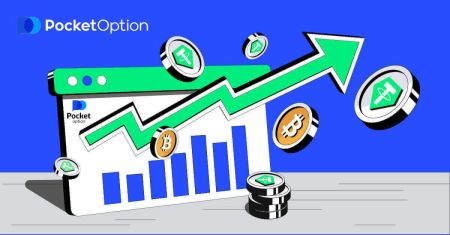Com operar a Pocket Option per a principiants
Aquesta guia està dissenyada per ajudar els principiants a començar a operar amb Pocket Option amb confiança.
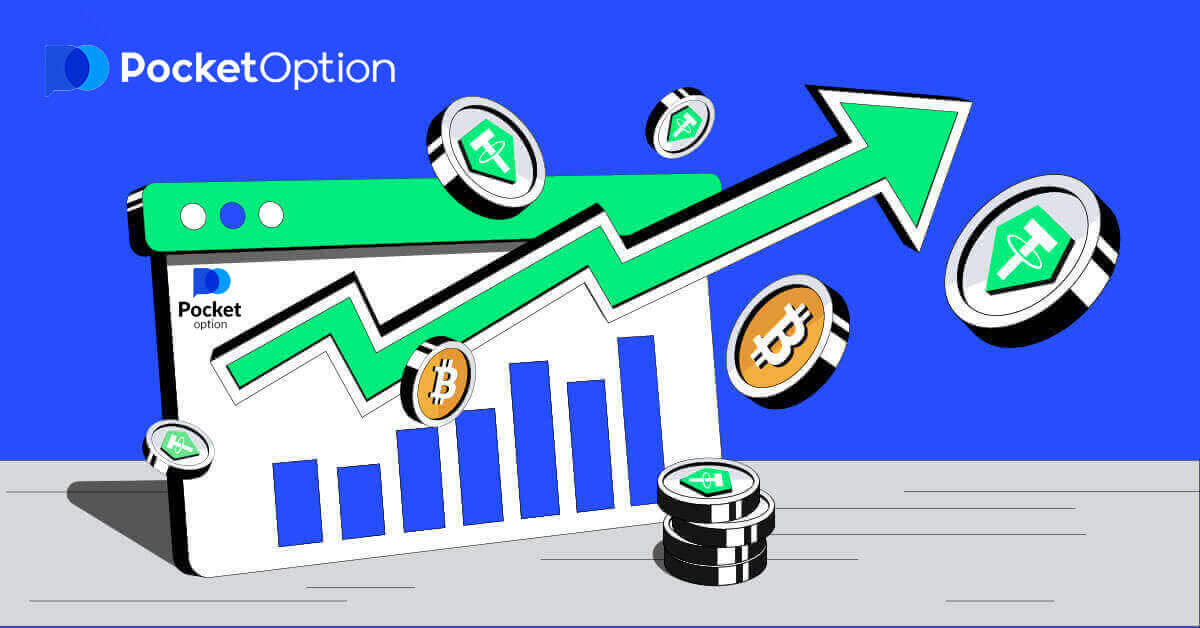
Com crear un compte a Pocket Option
Inicieu el comerç d'opcions de butxaca en 1 clic
El registre a la plataforma és un procés senzill que només requereix uns quants clics. Per obrir la interfície de negociació en 1 clic, feu clic al botó "Comença en un clic" .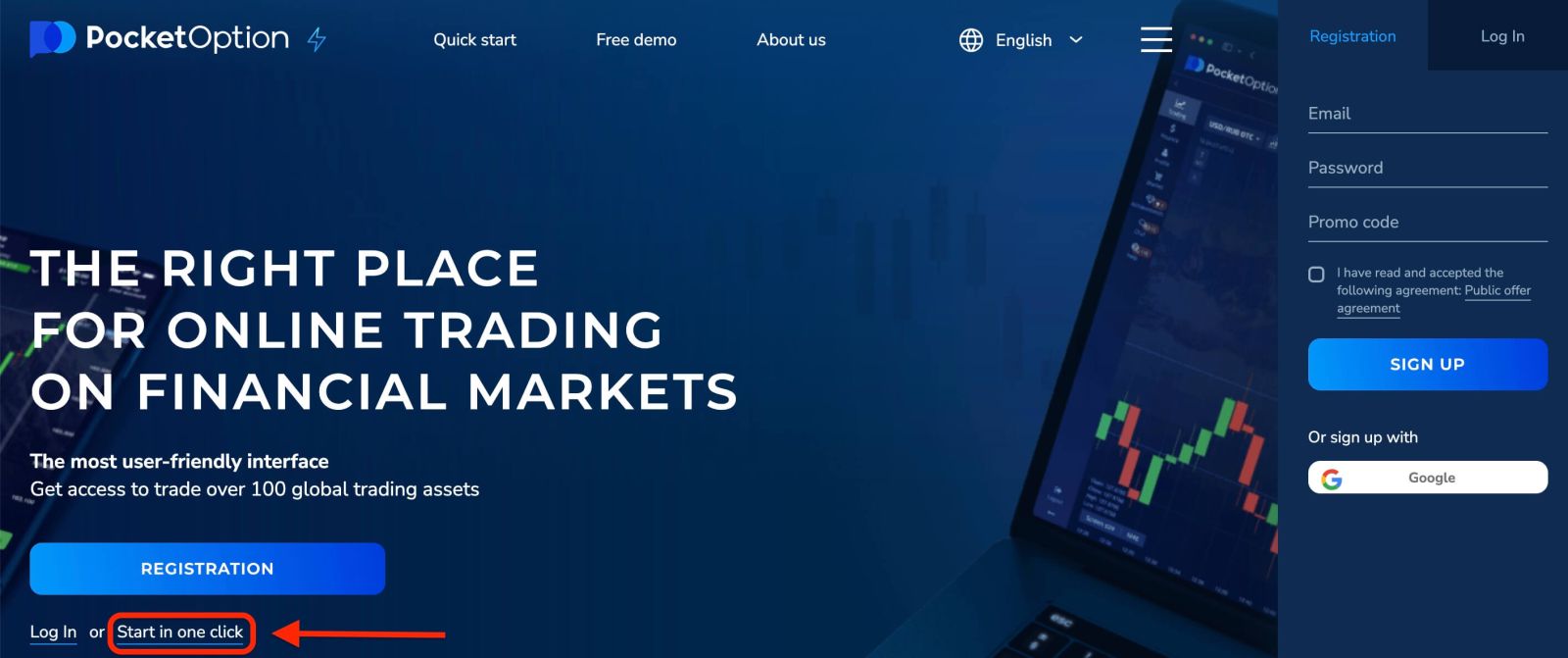
Això us portarà a la pàgina de negociació de demostració . Feu clic a "Compte de demostració" per començar a operar amb 10.000 dòlars al compte de demostració.
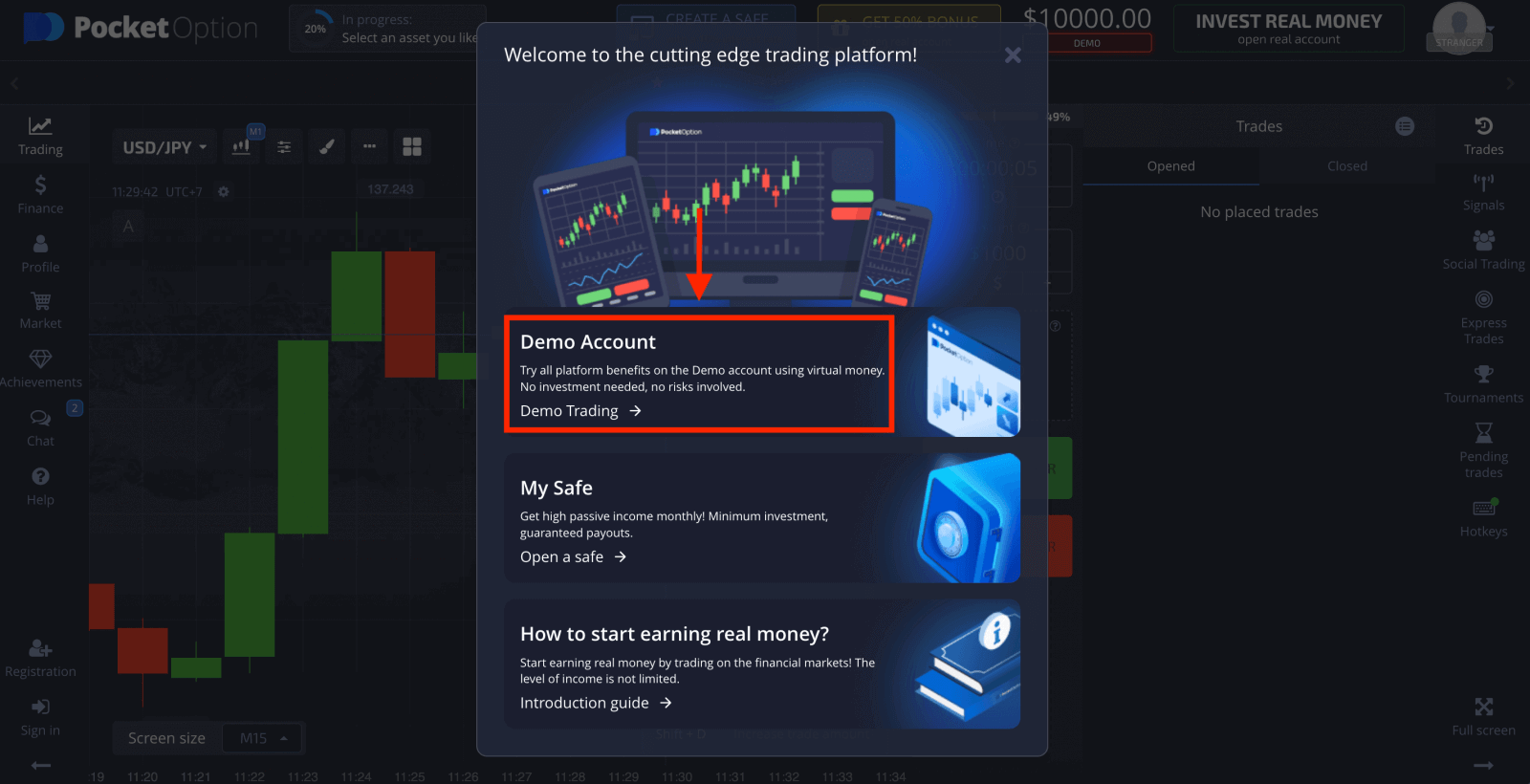
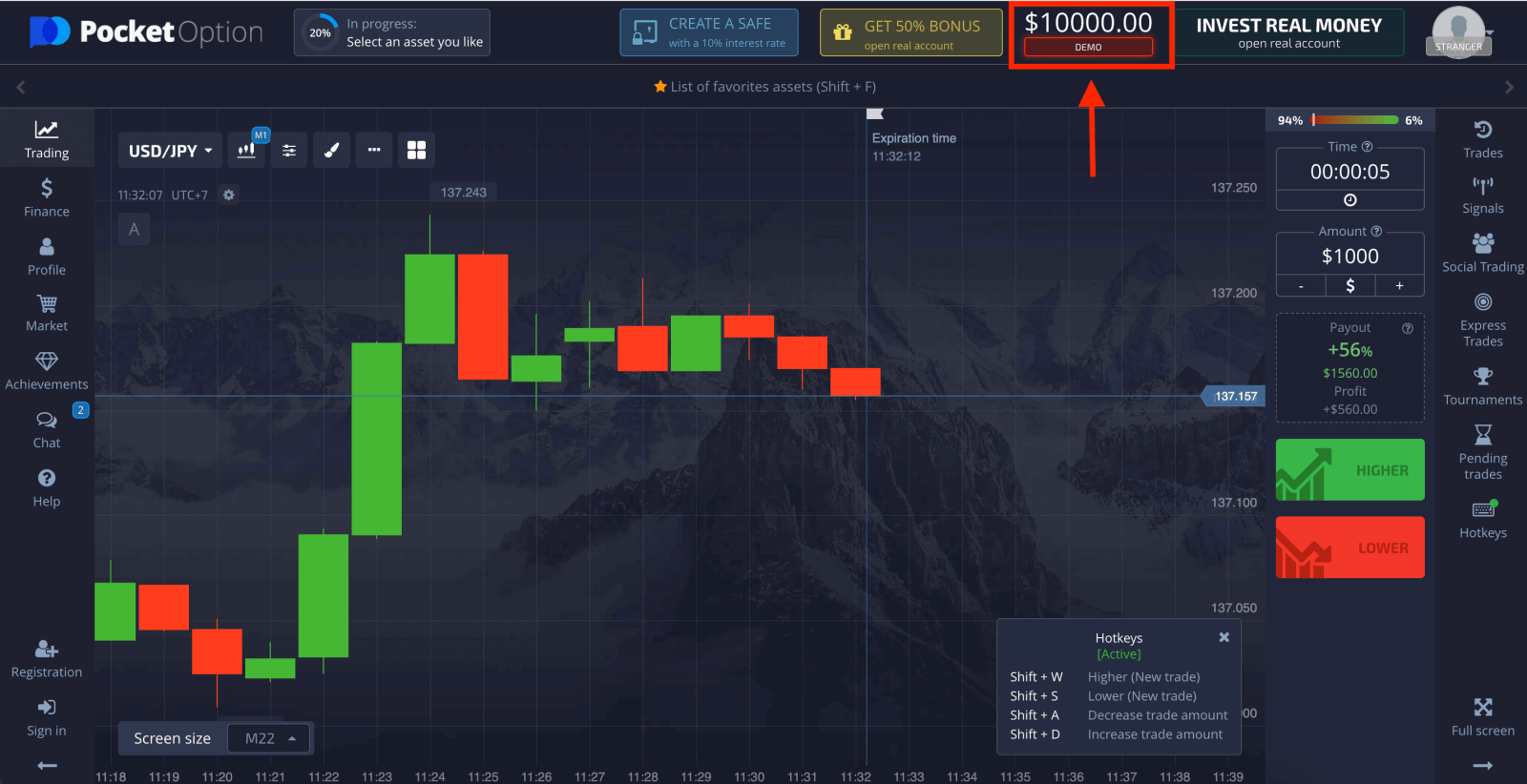
Per continuar utilitzant el compte, deseu els resultats de les operacions i podeu operar amb un compte real. Feu clic a "Registre" per crear un compte de Pocket Option. 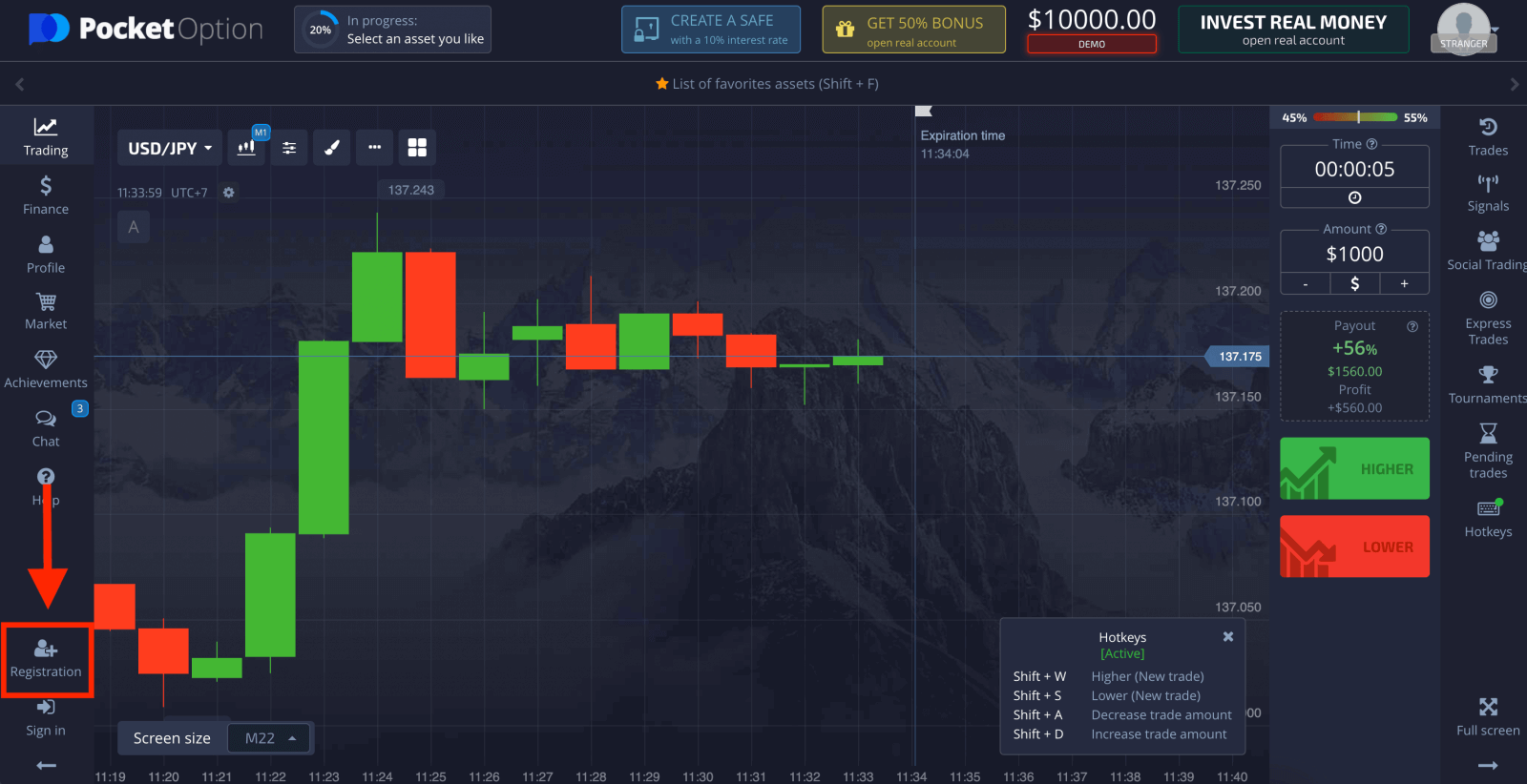
Hi ha tres opcions disponibles: registrar-se amb la vostra adreça de correu electrònic o un compte de Google com a continuació . Tot el que heu de fer és triar un mètode adequat i crear una contrasenya.
Com crear un compte d'opció de butxaca amb correu electrònic
1. Podeu registrar- vos per obtenir un compte a la plataforma fent clic al botó " Registre " a l'extrem superior dret. 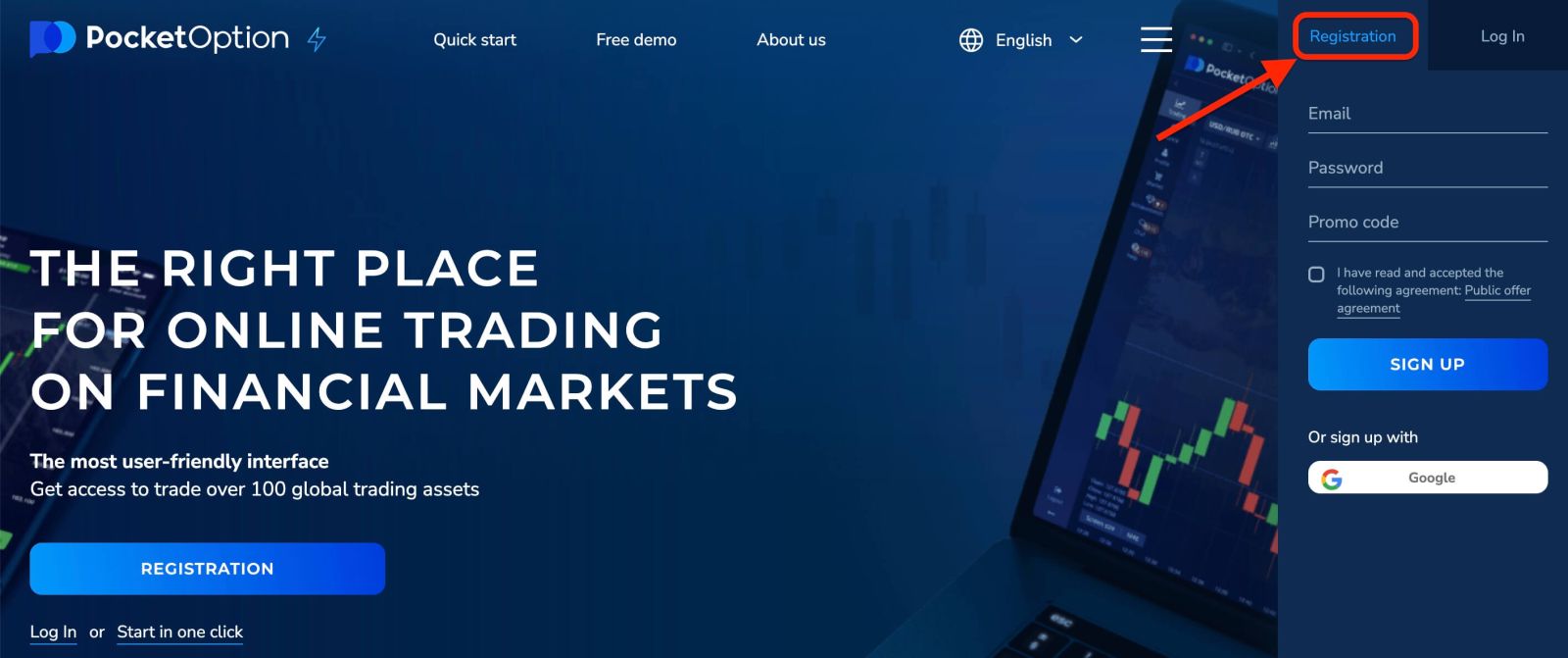
2. Per inscriure 's cal que ompliu la informació necessària i feu clic a " REGISTRARSE "
- Introduïu una adreça de correu electrònic vàlida.
- Creeu una contrasenya segura.
- Llegeix i accepta l'acord.
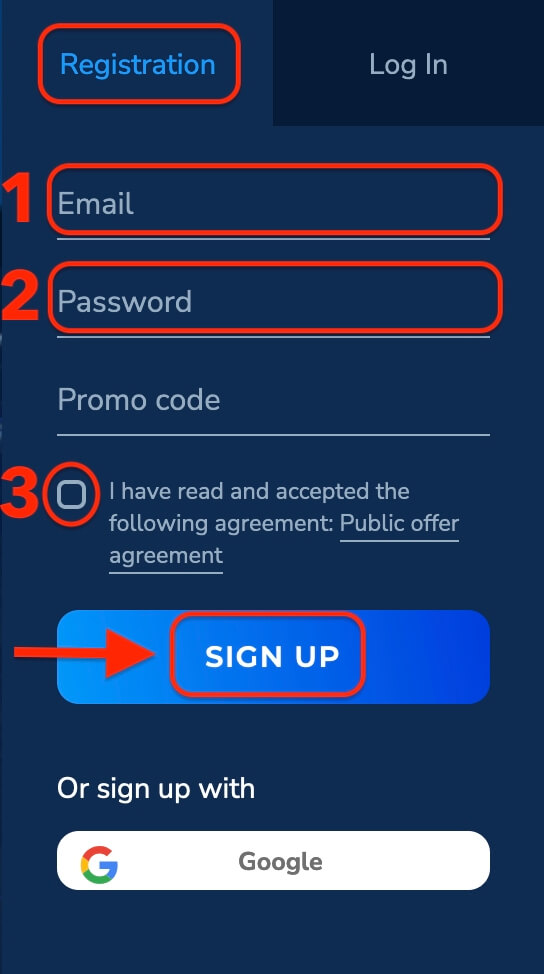
Pocket Option enviarà un correu de confirmació a la vostra adreça de correu electrònic . Feu clic a l'enllaç d'aquest correu per activar el vostre compte. Així, acabaràs de registrar i activar el teu compte.
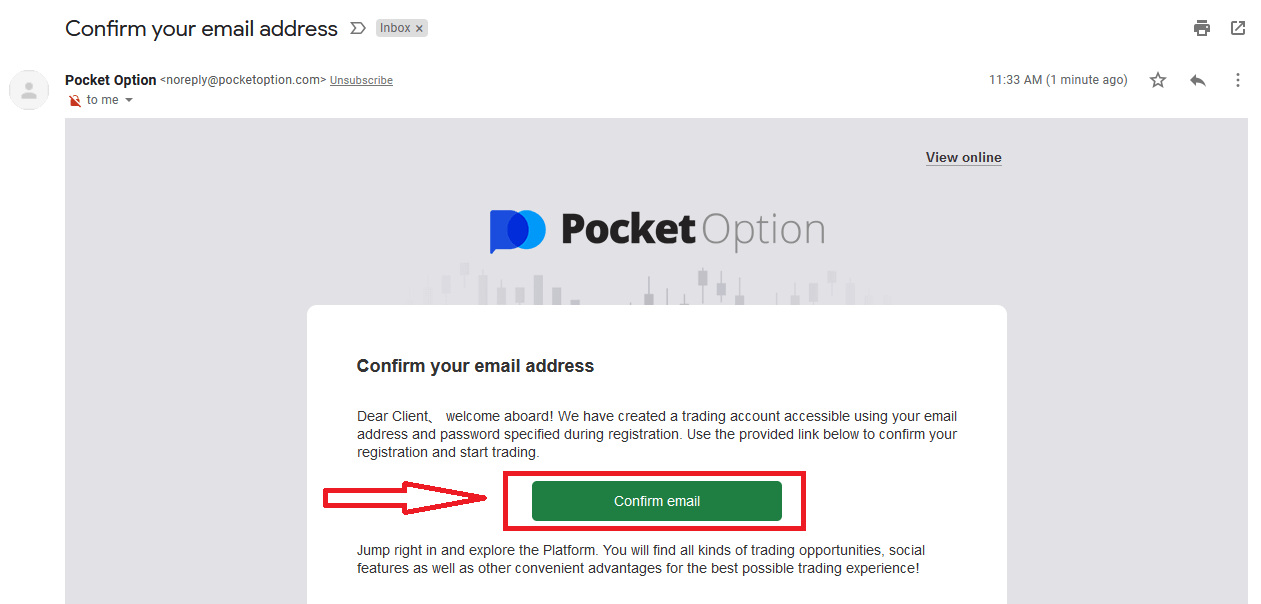
Felicitats! Us heu registrat correctament i el vostre correu electrònic està verificat.
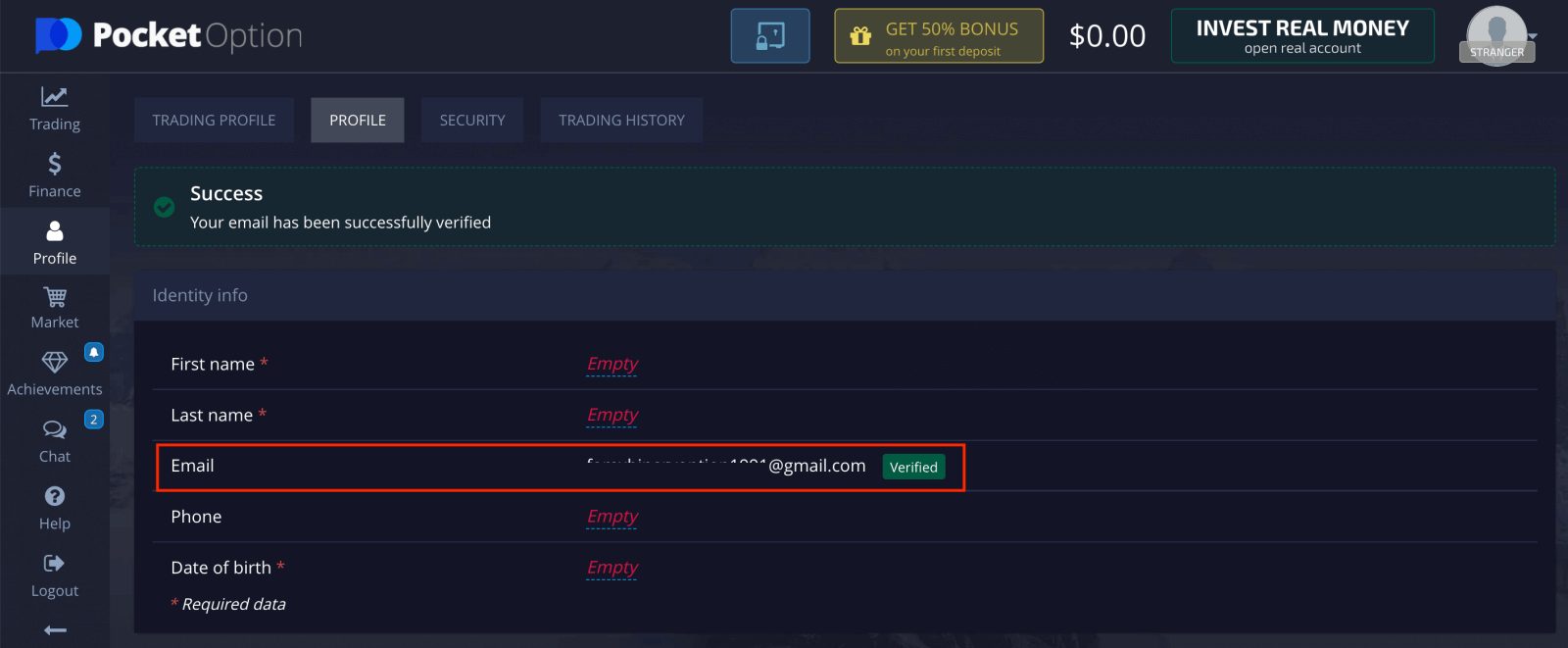
Si voleu utilitzar un compte de demostració, feu clic a "Comerç" i "Compte de demostració de comerç ràpid".
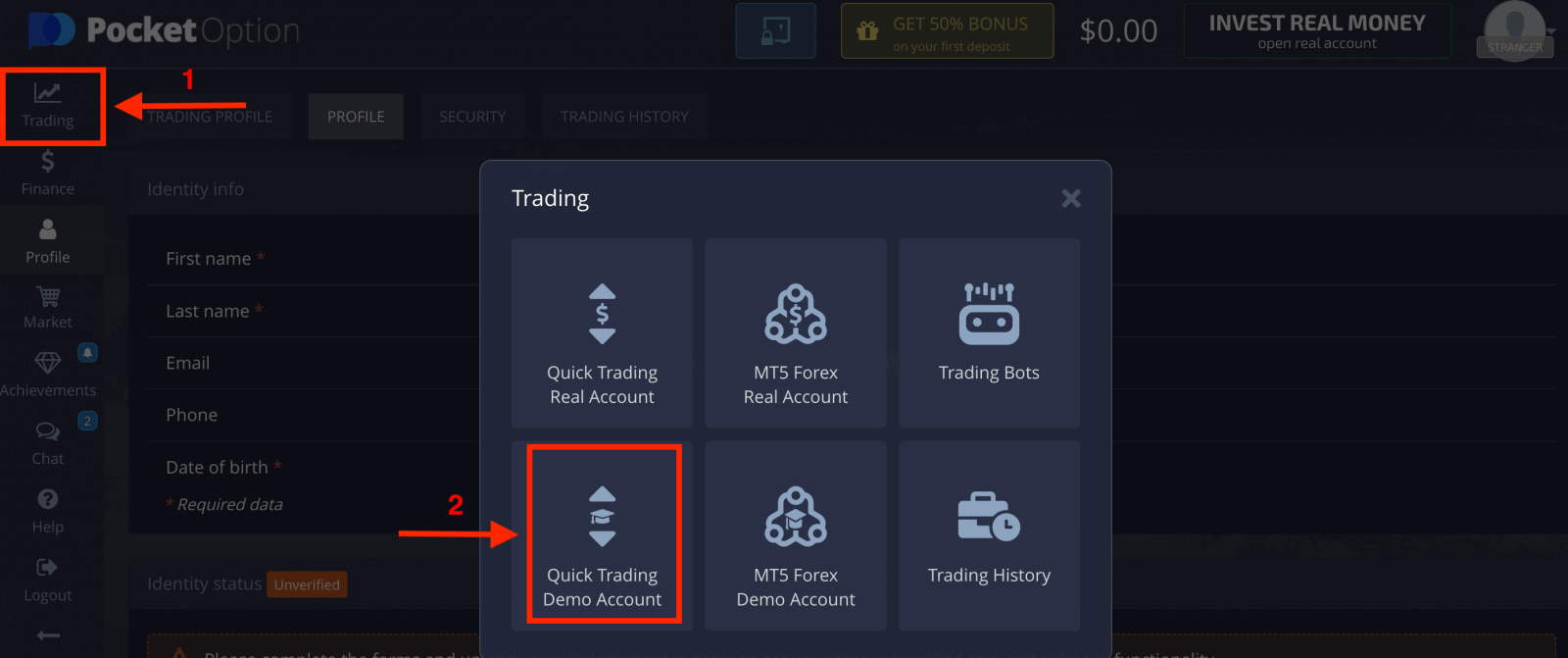
Ara podeu començar a negociar. Tens 1.000 dòlars al teu compte de demostració.
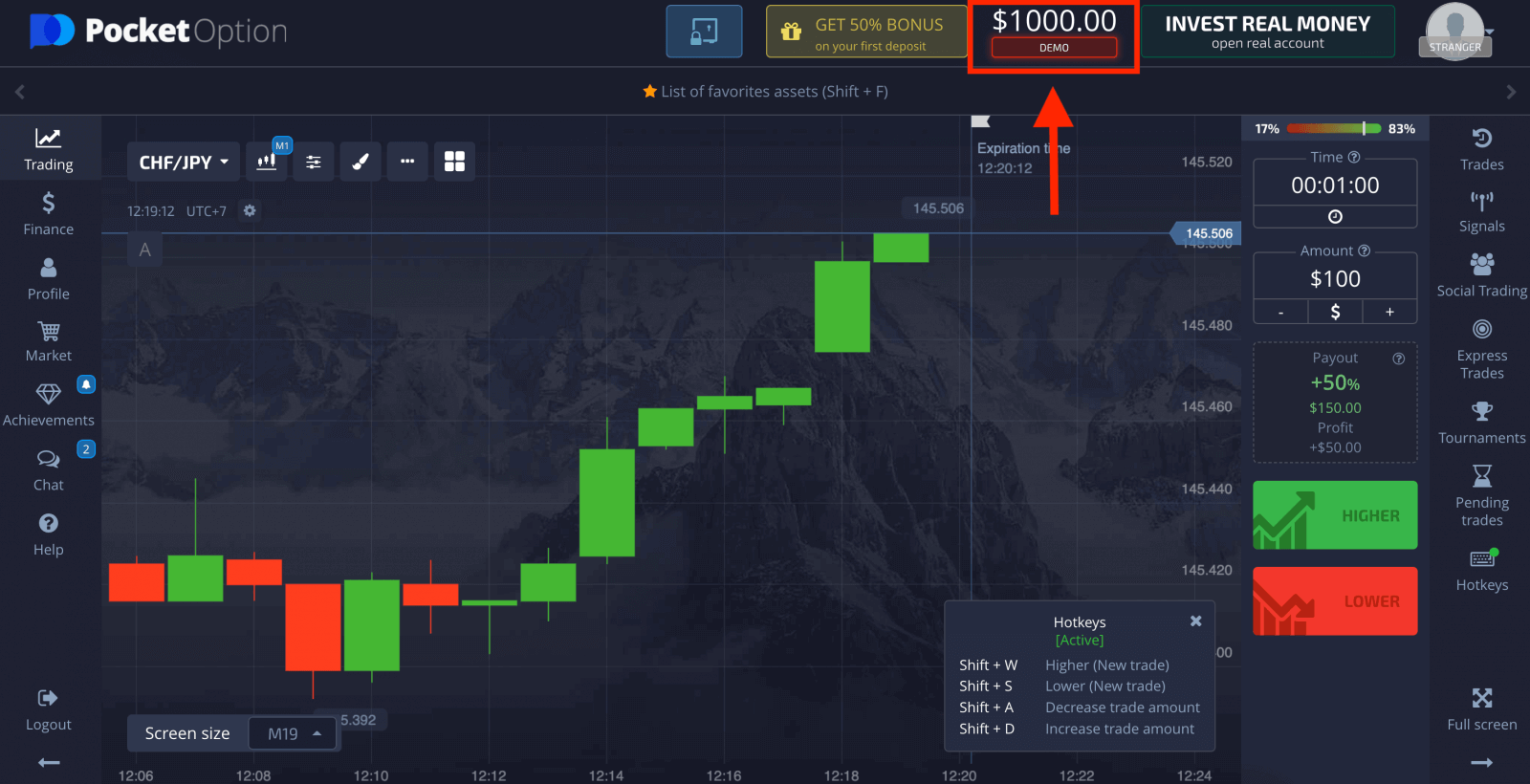
També podeu operar amb un compte real, feu clic a "Comerç" i "Compte real de comerç ràpid".
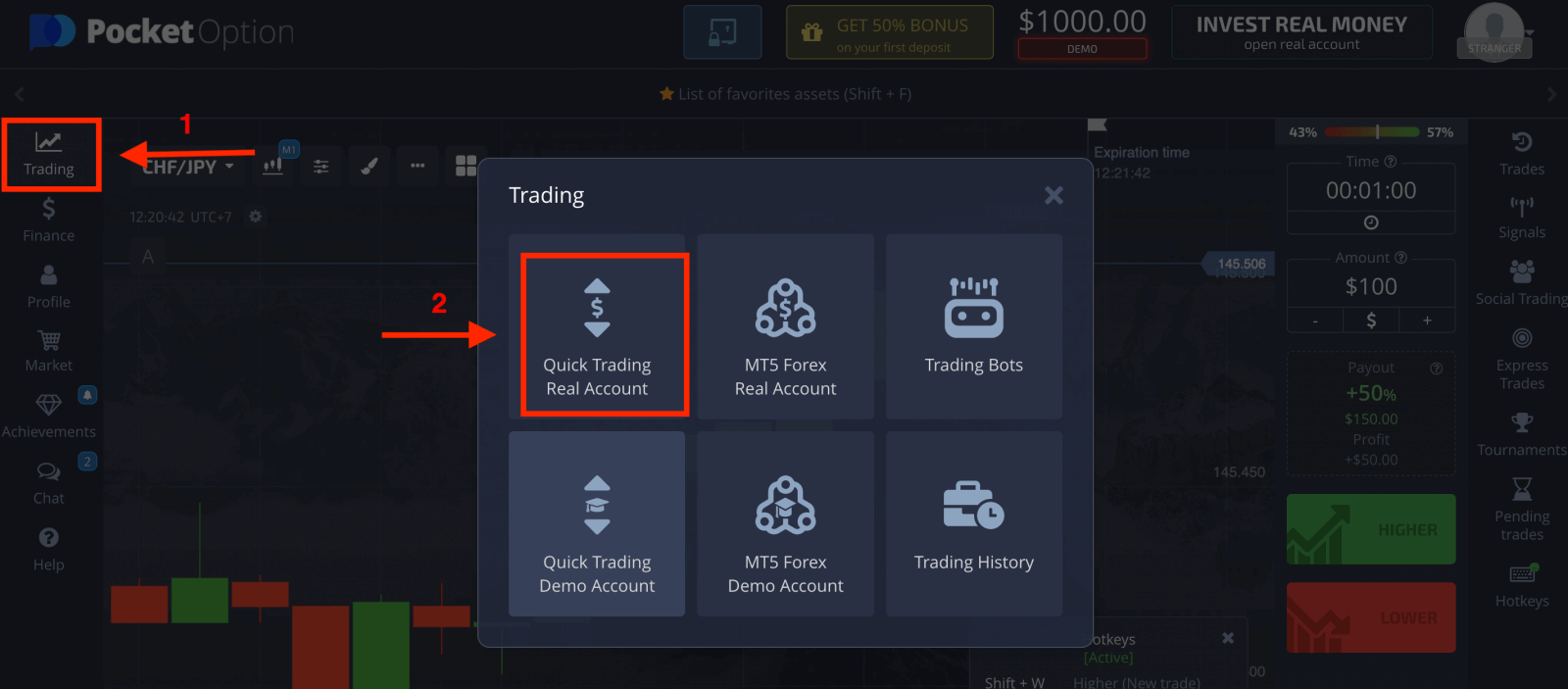
Per començar a operar en directe, heu de fer una inversió al vostre compte (l'import mínim d'inversió és de 5 dòlars).
Com fer un dipòsit a l'opció de butxaca
Com crear un compte d'opció de butxaca amb Google
1. Per registrar-se amb un compte de Google , feu clic al botó corresponent al formulari de registre.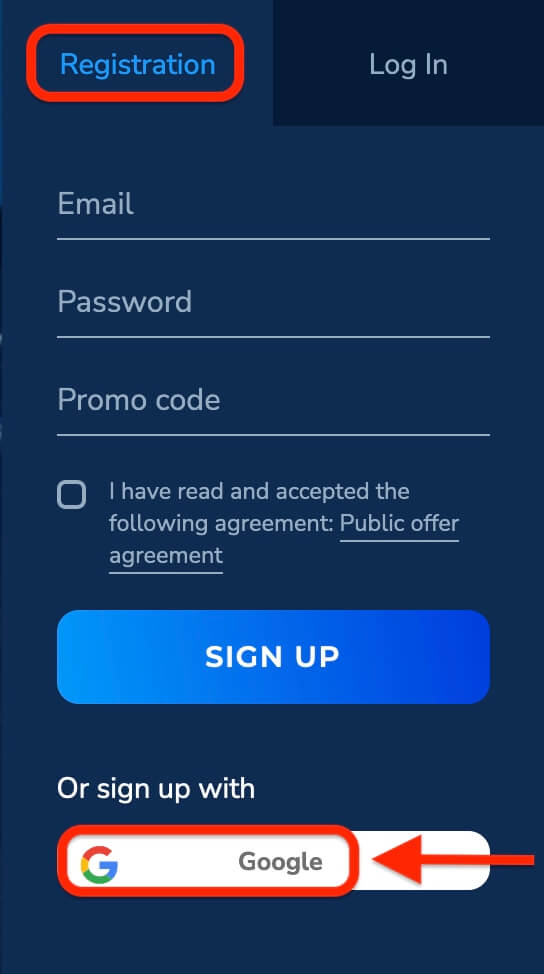
2. A la finestra que s'obre, introduïu el vostre número de telèfon o correu electrònic i feu clic a "Següent".
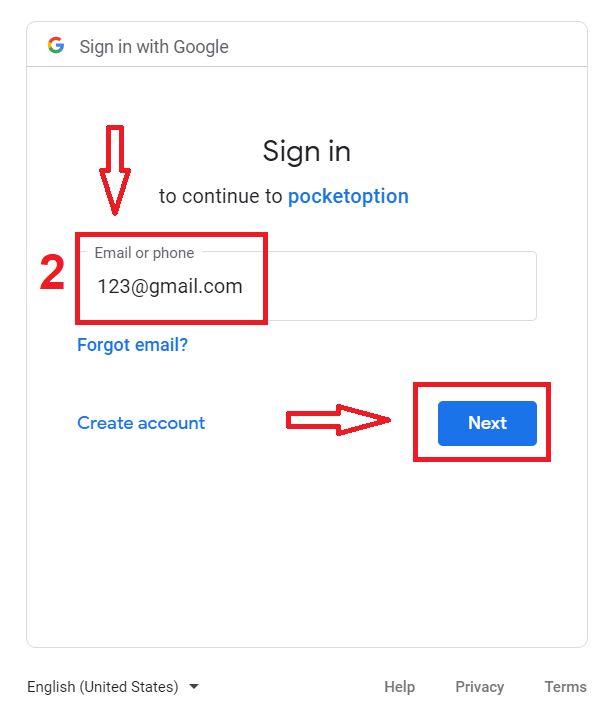
3. A continuació, introduïu la contrasenya del vostre compte de Google i feu clic a "Següent".
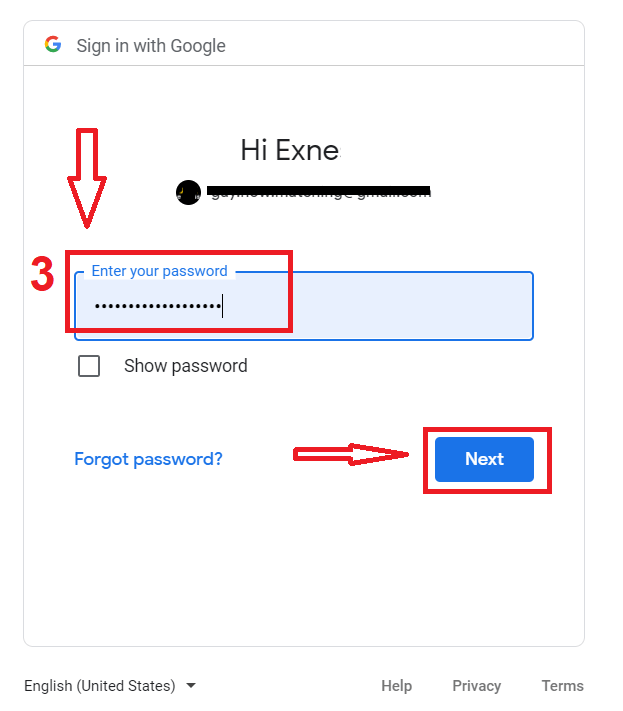
Després d'això, se us dirigirà al vostre compte personal de Pocket Option.
Creeu un compte a l'aplicació Pocket Option per a iOS
El registre a la plataforma mòbil iOS també està disponible per a vostè . Feu clic a " Registre ".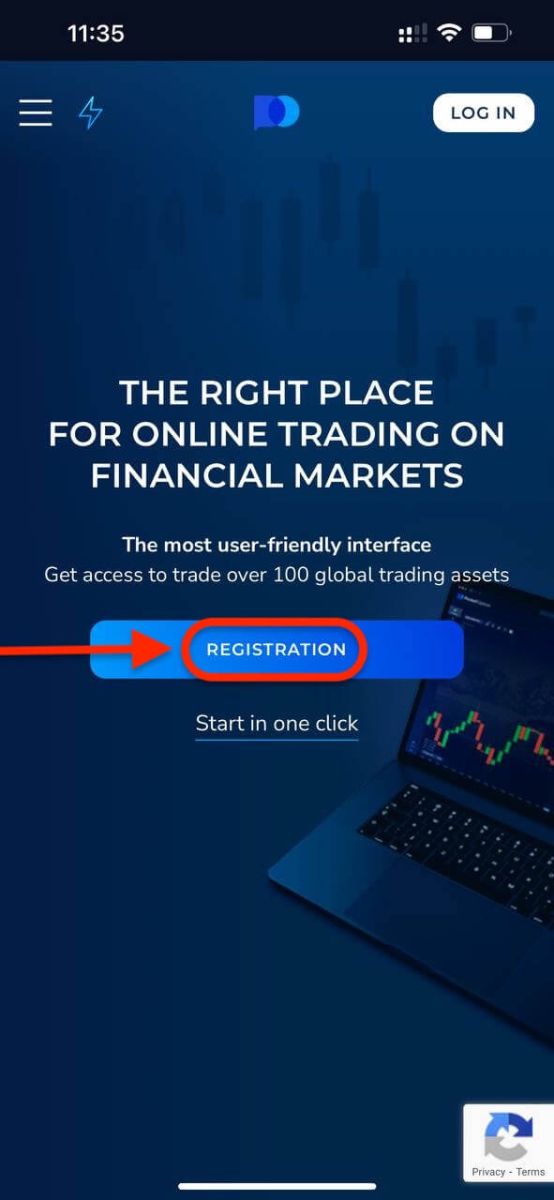
- Introduïu una adreça de correu electrònic vàlida.
- Creeu una contrasenya segura.
- Comproveu l'acord i feu clic a "REGISTRAR-SE".
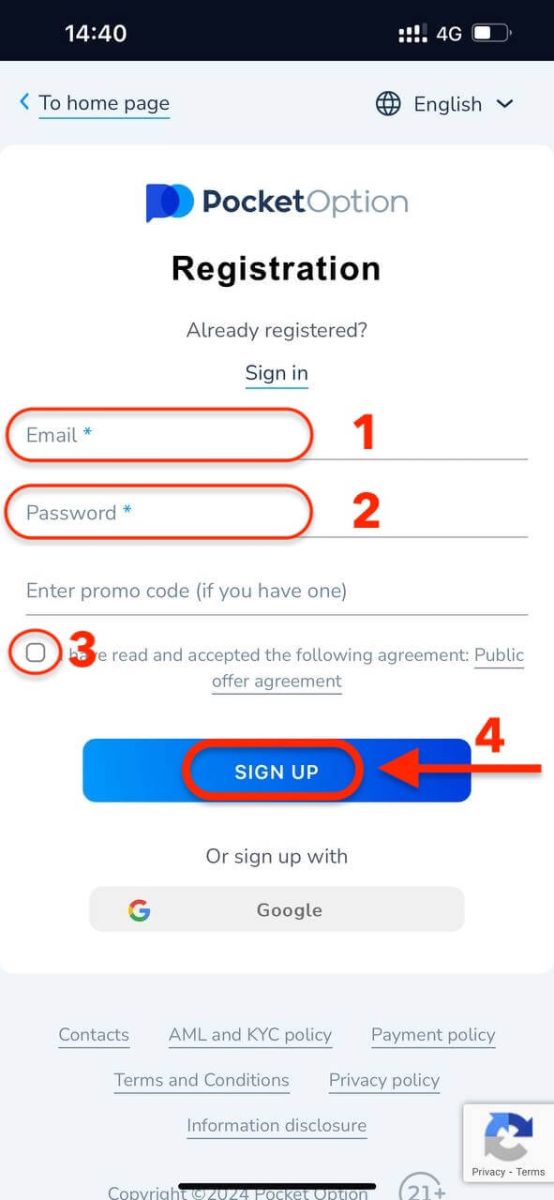
Felicitats! us heu registrat correctament, feu clic a "Cancel·la" si primer voleu operar amb un compte de demostració.
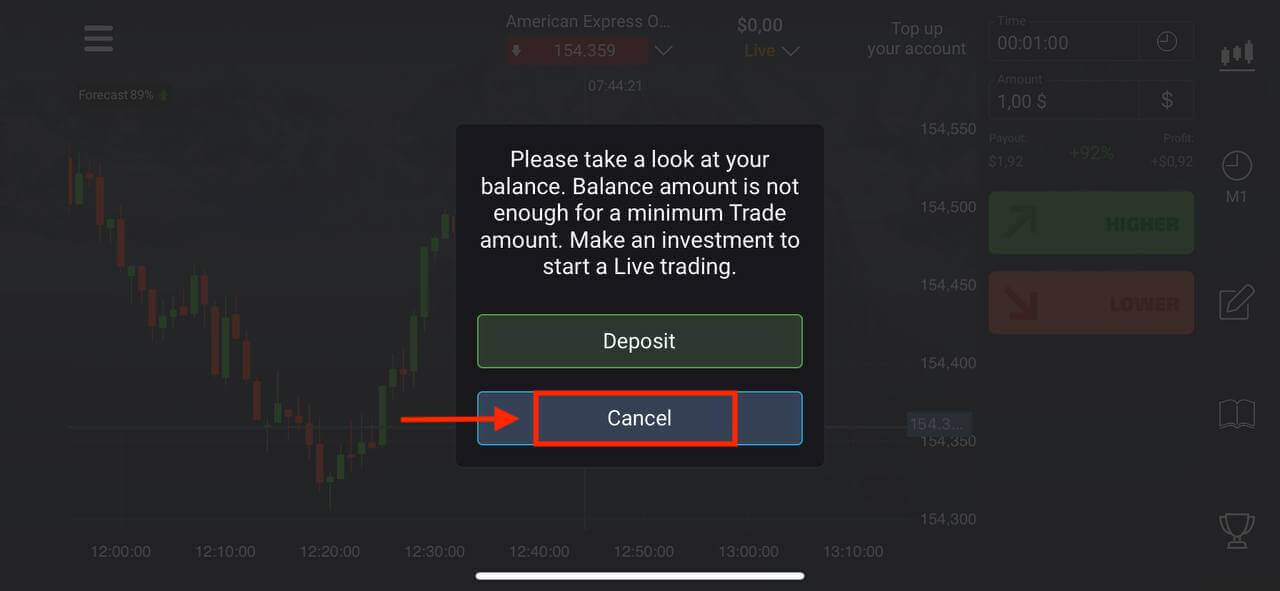
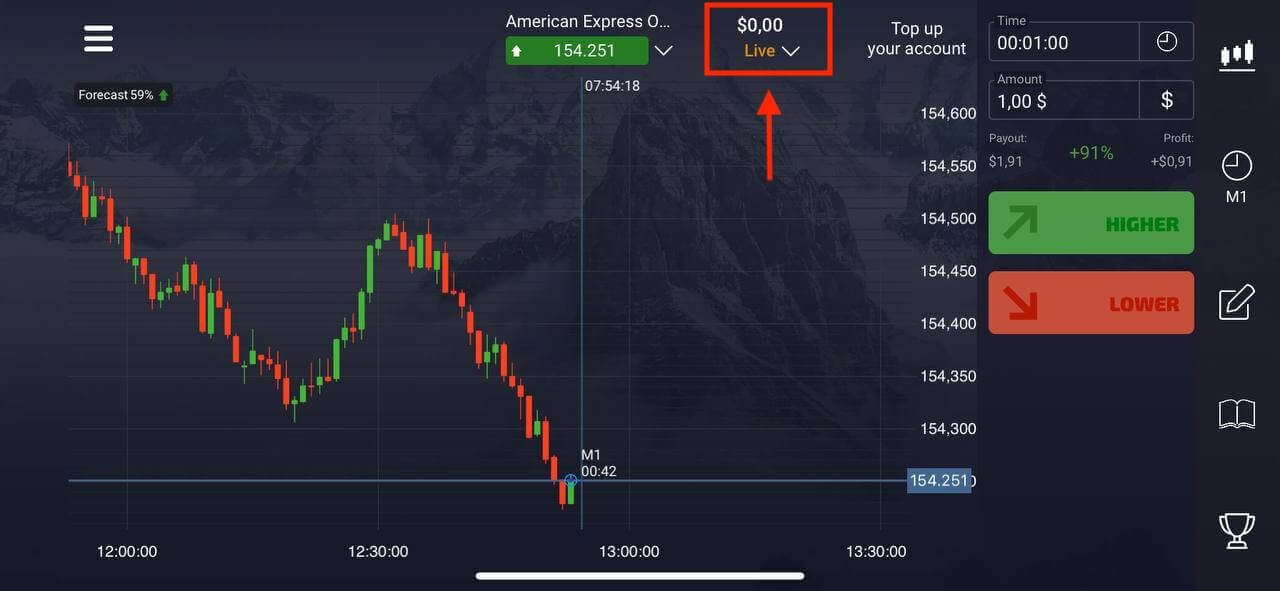
Trieu "Compte de demostració" per començar a operar amb un saldo de 1.000 dòlars.
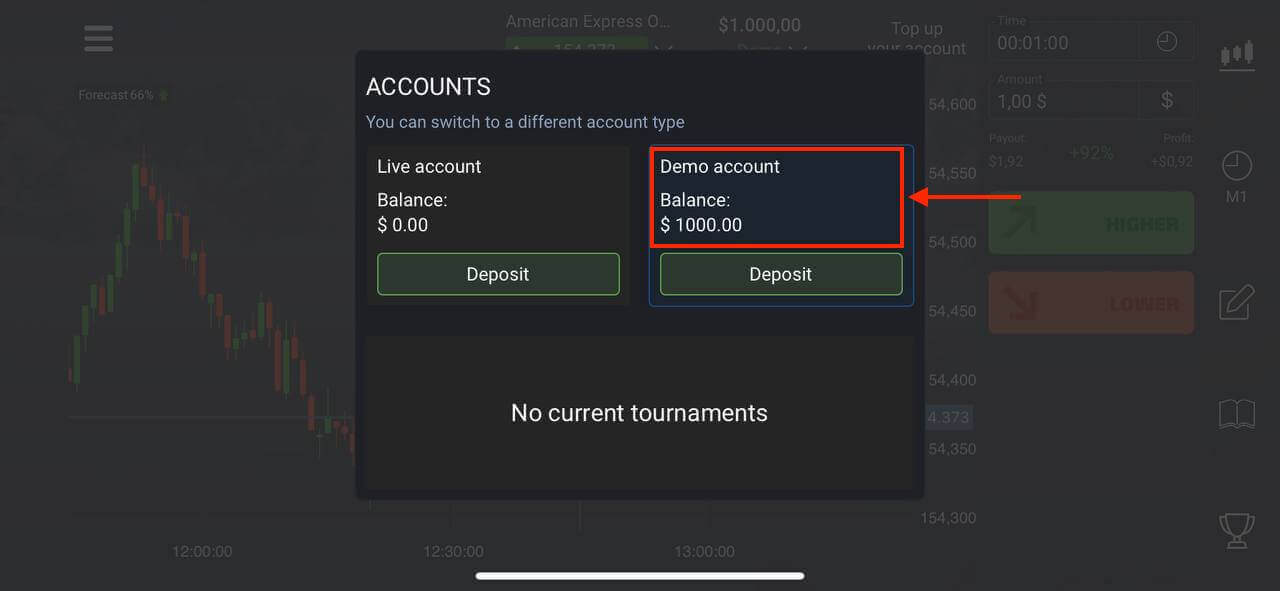
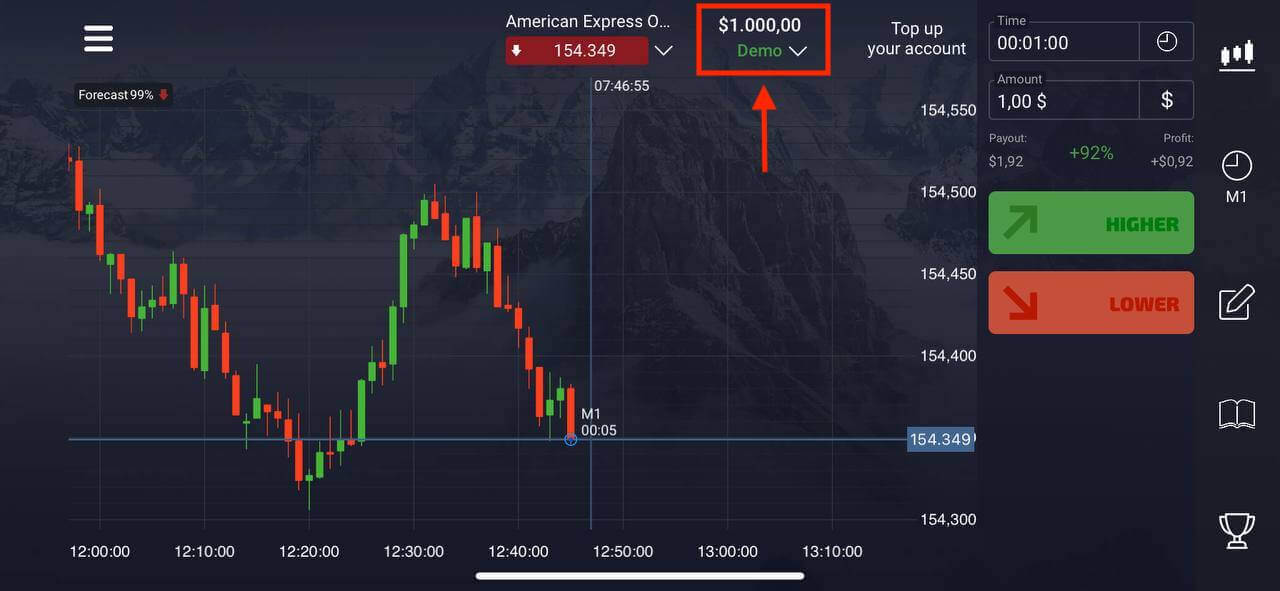
Si voleu operar amb un compte real, feu clic a "Dipòsit" al compte en directe.
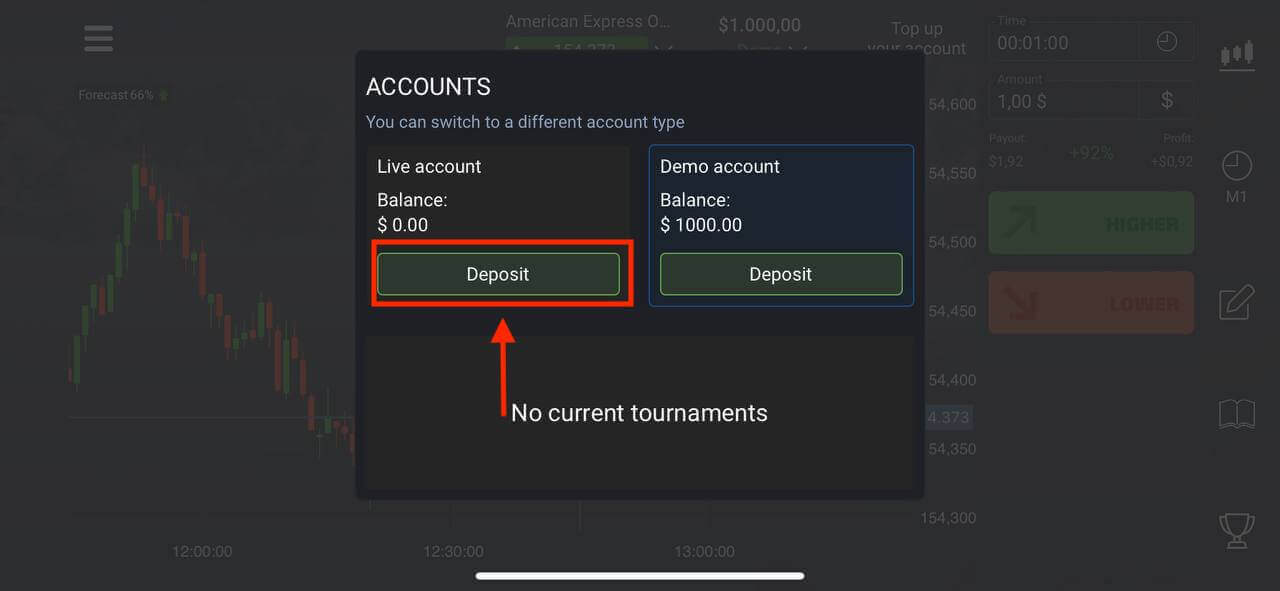
Creeu un compte a l'aplicació Pocket Option per a Android
Si teniu un dispositiu mòbil Android, heu de descarregar l'aplicació Pocket Option de Google Play o aquí . Simplement cerqueu "Opció de butxaca" i instal·leu-lo al vostre dispositiu.La versió mòbil de la plataforma comercial és exactament la mateixa que la seva versió web. En conseqüència, no hi haurà cap problema amb el comerç i la transferència de fons. A més, l'aplicació de comerç Pocket Option per a Android es considera la millor aplicació per al comerç en línia. Per tant, té una valoració alta a la botiga.
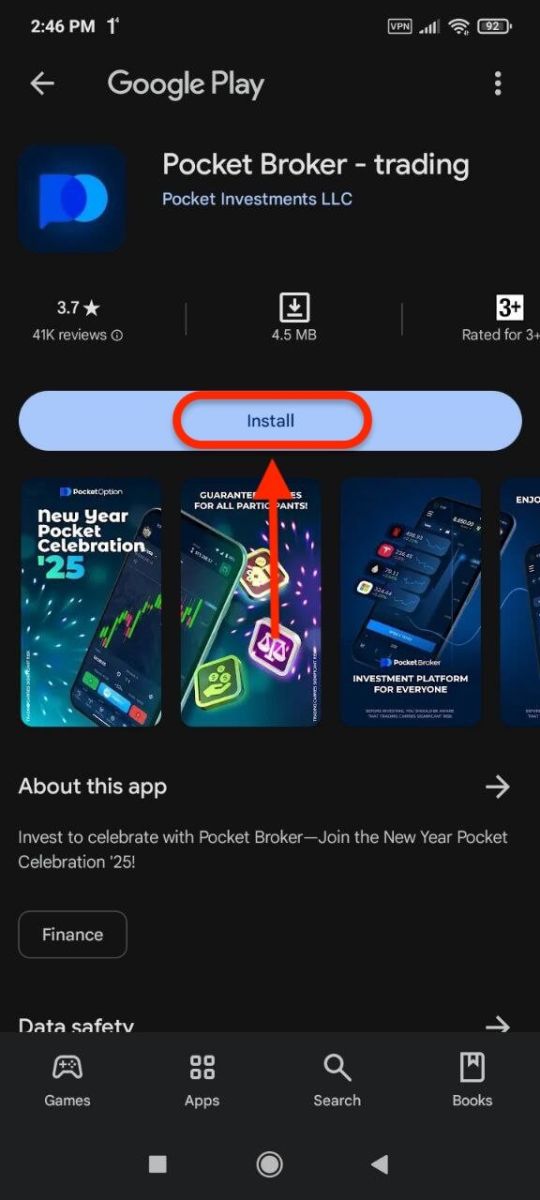
Feu clic a " Registre " per crear un nou compte de Pocket Option.
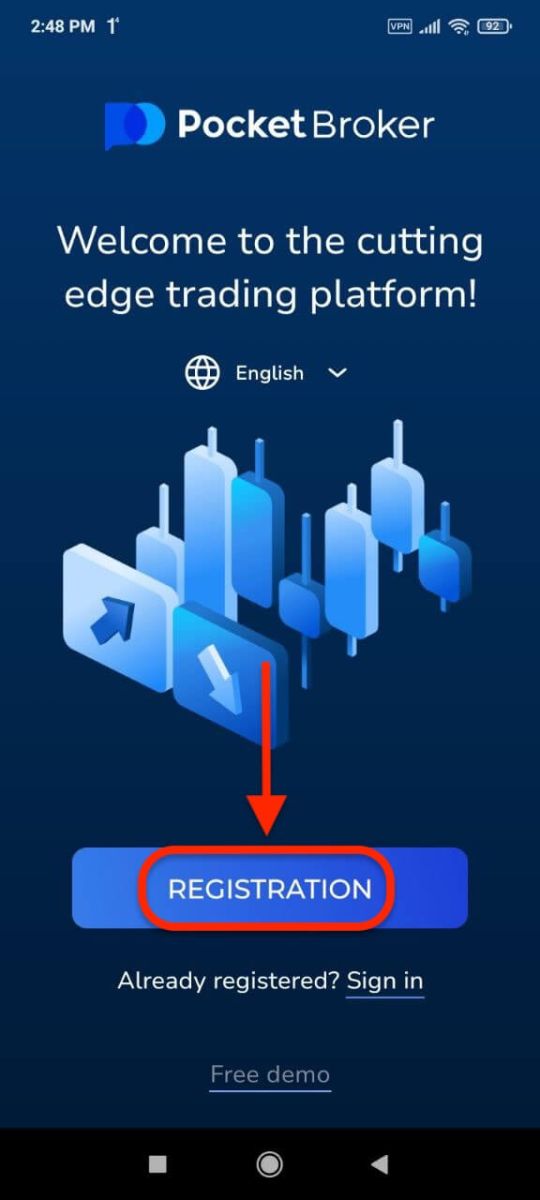
- Introduïu una adreça de correu electrònic vàlida.
- Creeu una contrasenya segura.
- Consulteu l'acord i feu clic a " REGISTRE ".
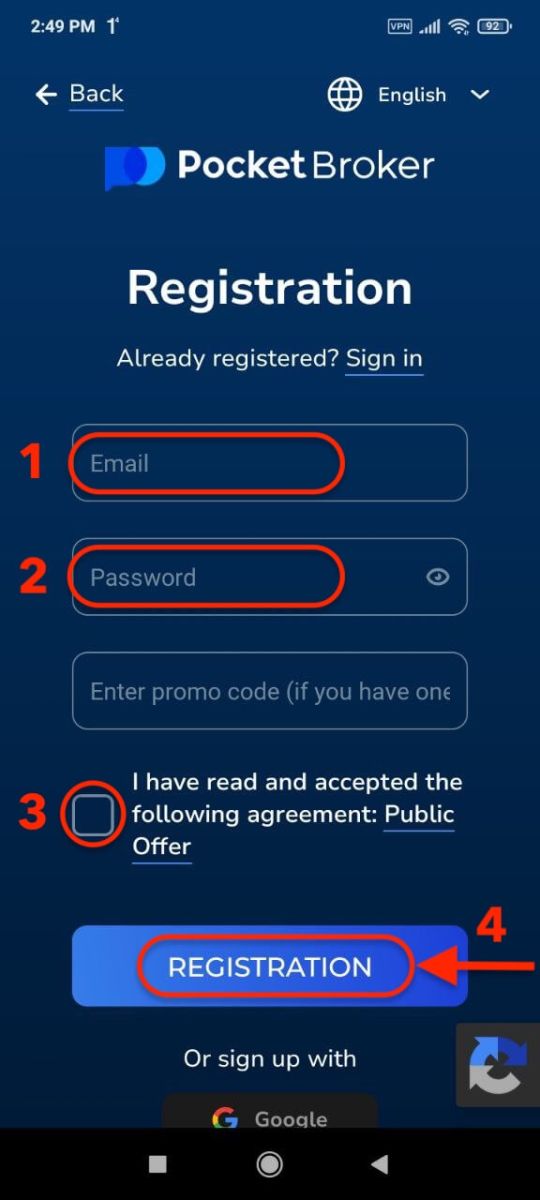
Felicitats! us heu registrat correctament, feu clic a "Dipòsit" per operar amb el compte real.
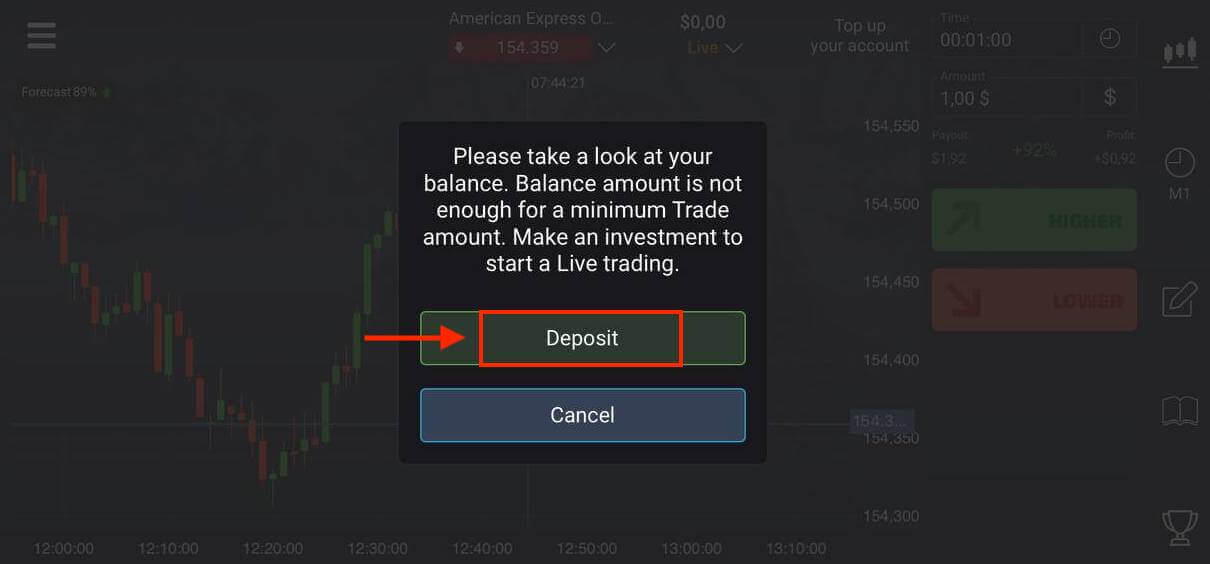
Trieu un mètode de dipòsit adequat per a vosaltres.
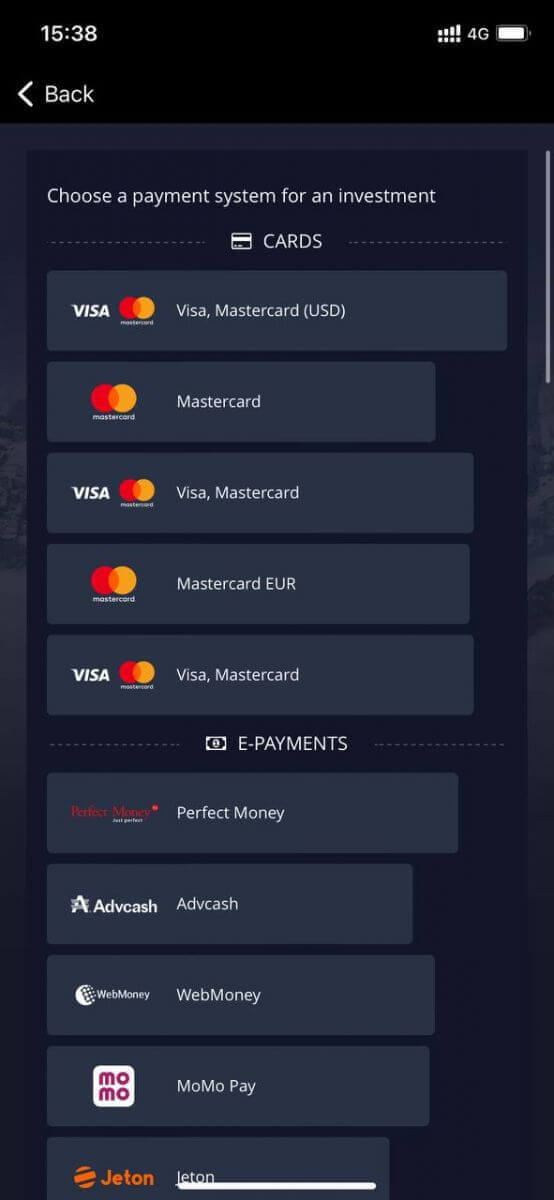
Feu clic a "Cancel·la" per operar amb un compte de demostració.
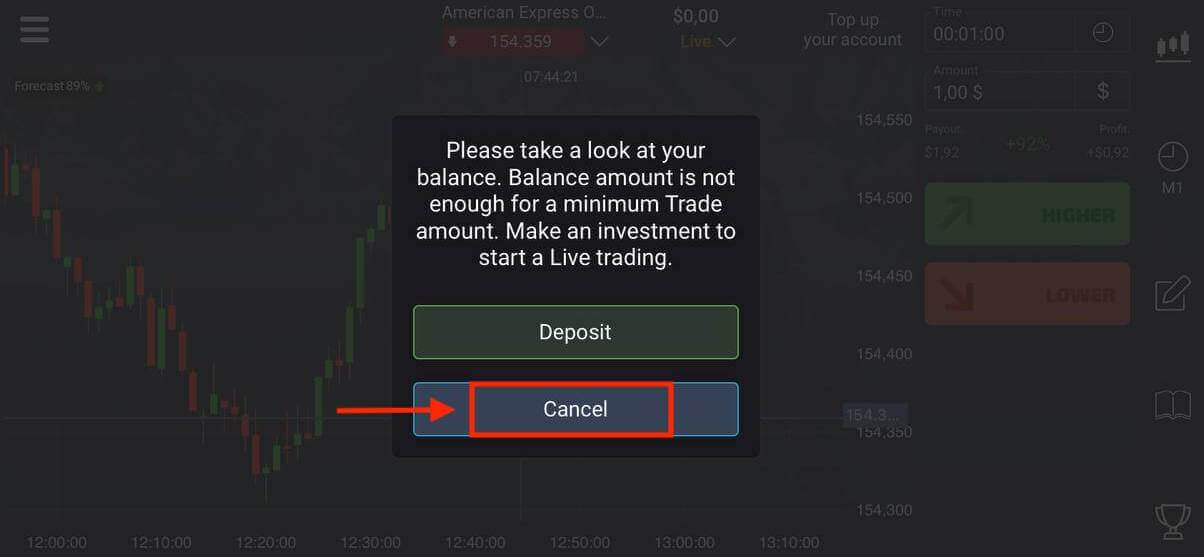
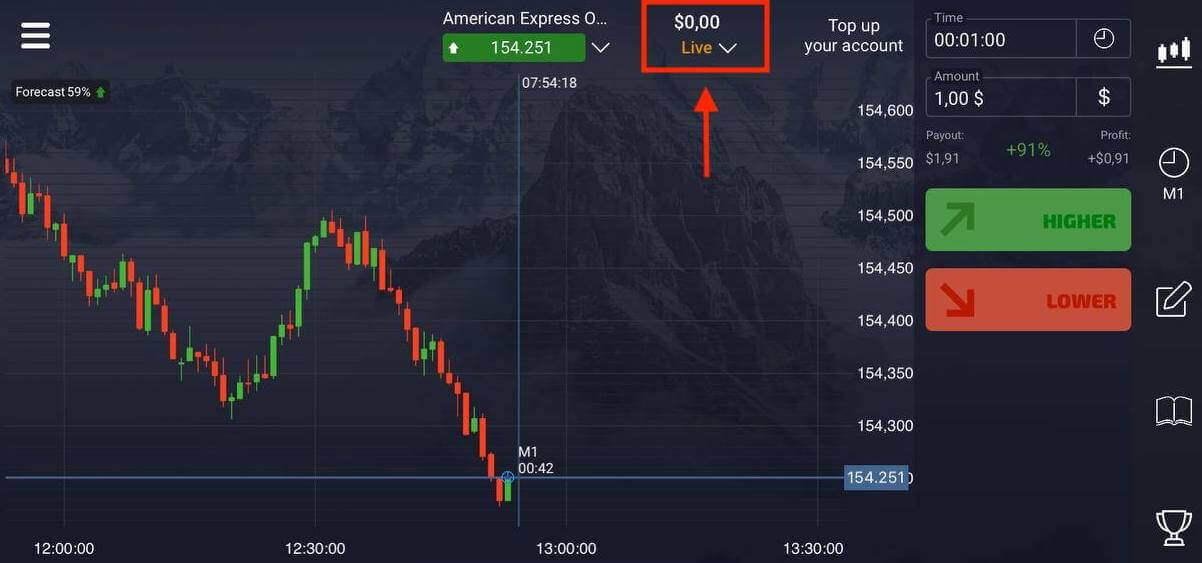
Feu clic a Compte de demostració.
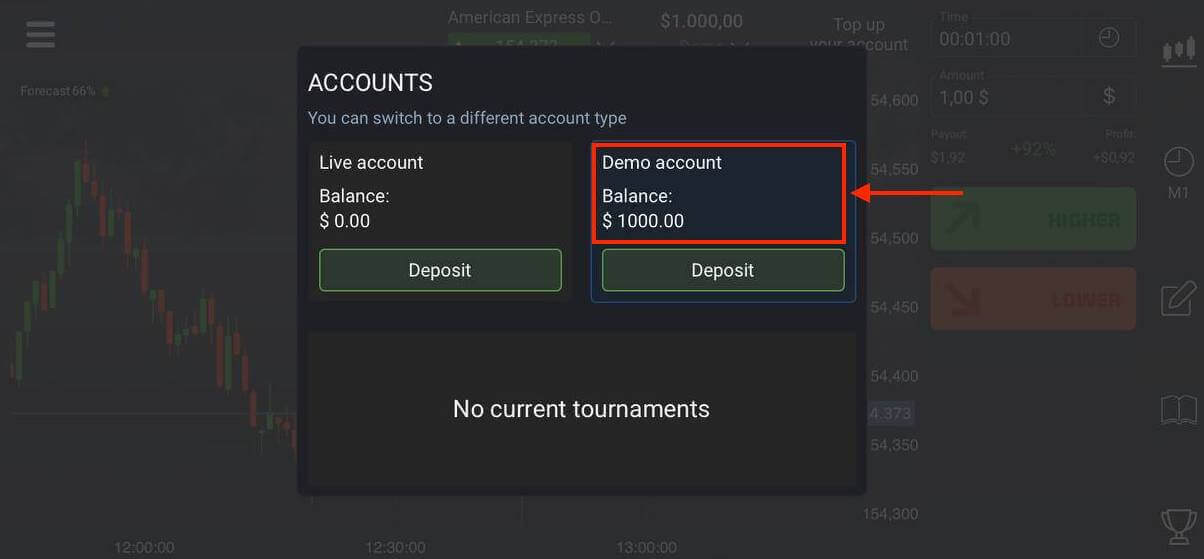
Tens 1.000 dòlars al teu compte de demostració.
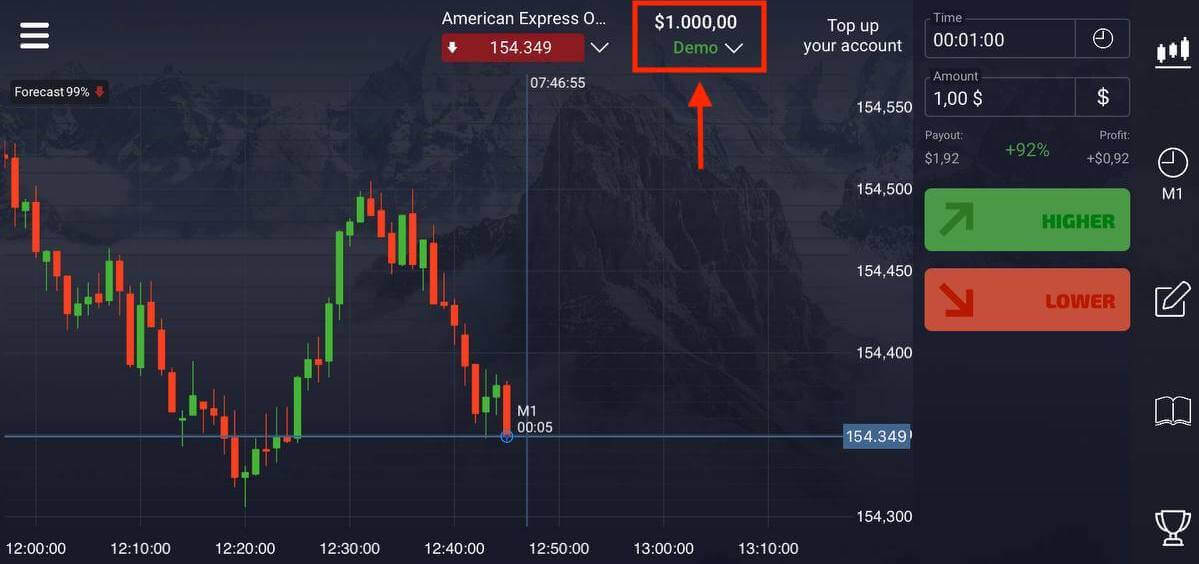
Creeu un compte a Pocket Option mitjançant la web mòbil
Si voleu operar a la versió web mòbil de la plataforma comercial Pocket Option, podeu fer-ho fàcilment. Inicialment, obriu el navegador al dispositiu mòbil. Després d'això, visiteu el lloc web del corredor. Feu clic a "Menú" a la cantonada superior esquerra.
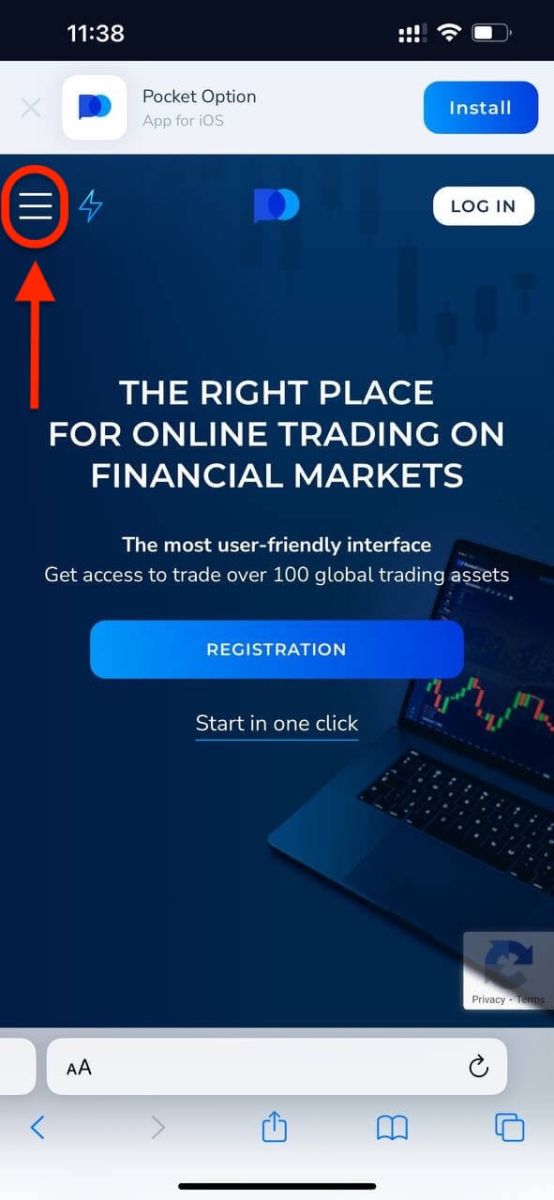
Feu clic al botó " REGISTRE ".
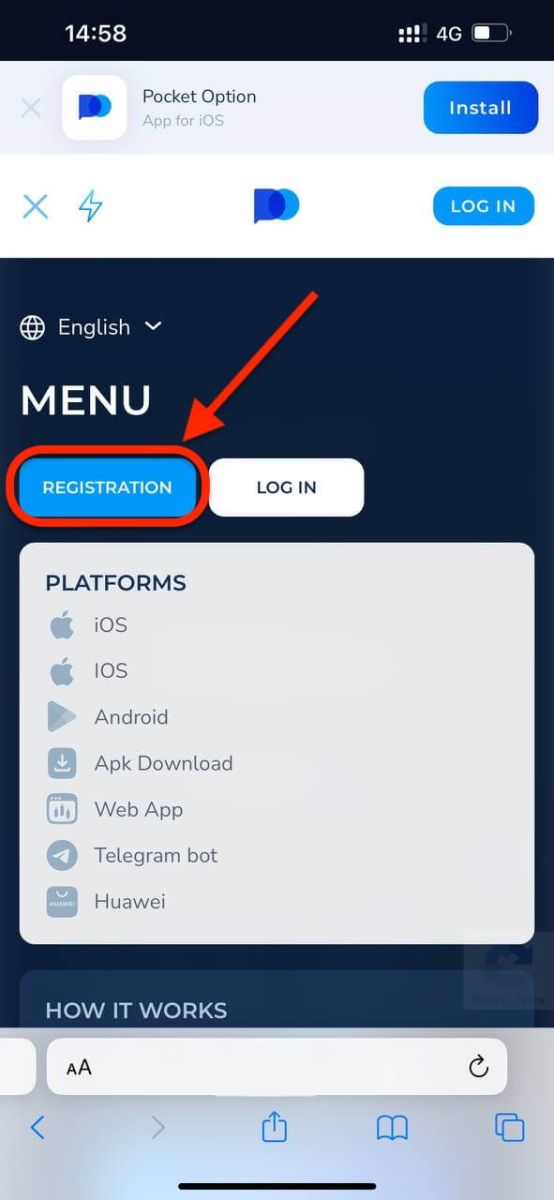
En aquest pas encara introduïm les dades: correu electrònic, contrasenya, acceptar el "Acord" i fer clic a "REGISTRAR-SE".
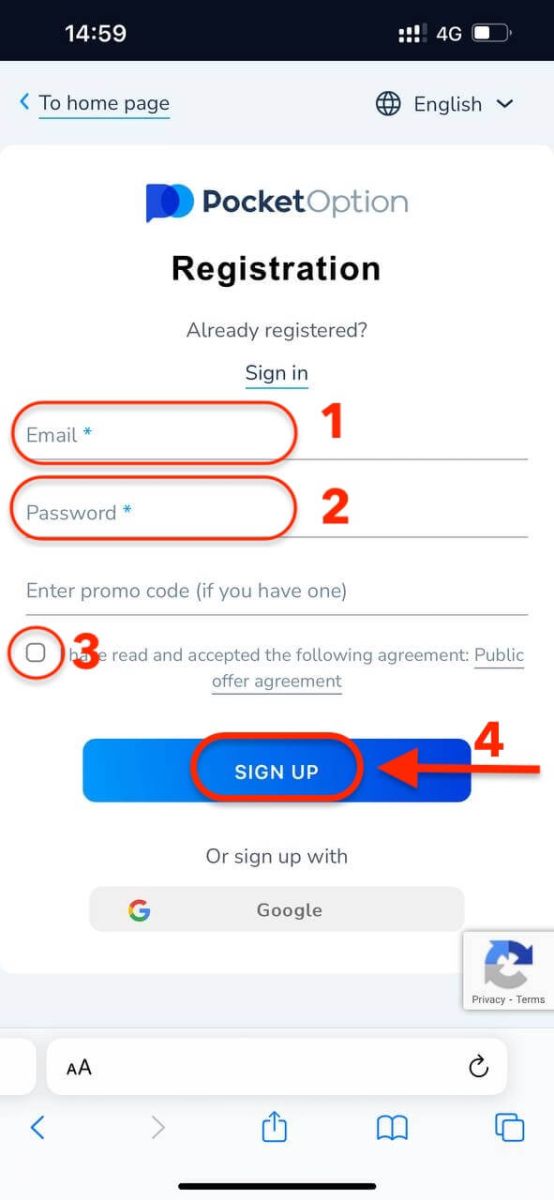
Aquí tens! Ara podreu operar des de la versió web mòbil de la plataforma. La versió web mòbil de la plataforma comercial és exactament la mateixa que una versió web normal. En conseqüència, no hi haurà cap problema amb el comerç i la transferència de fons.
Tens 1.000 dòlars al teu compte de demostració.
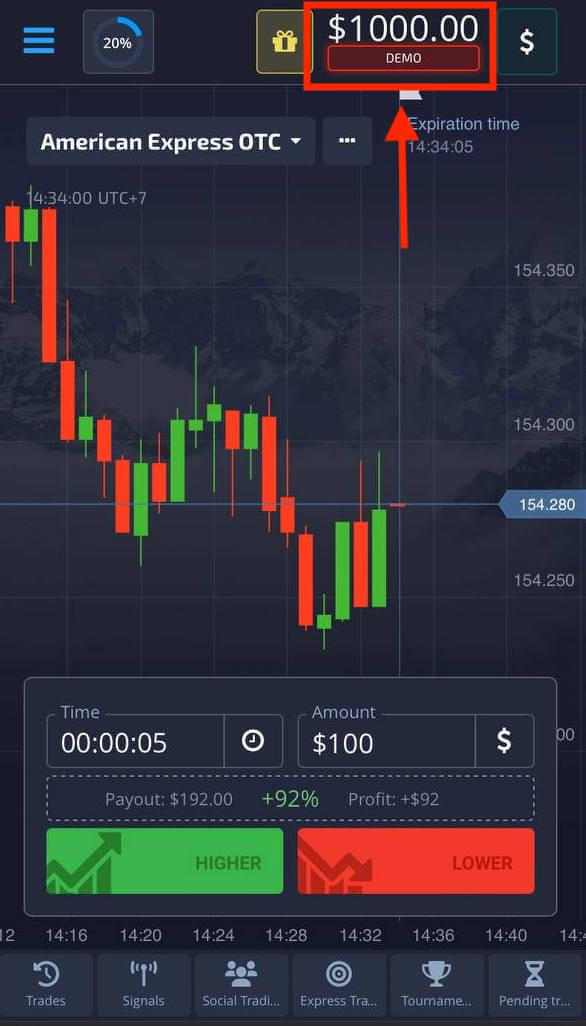
Com verificar el compte de Pocket Option
Verifiqueu el compte de Pocket Option mitjançant l'adreça de correu electrònic
Un cop us hàgiu registrat, rebreu un correu electrònic de confirmació (un missatge de Pocket Option) que inclou un enllaç que heu de fer clic per verificar la vostra adreça de correu electrònic.
Si no heu rebut el correu electrònic immediatament, obriu el vostre perfil fent clic a "Perfil" i després a "PERFIL" 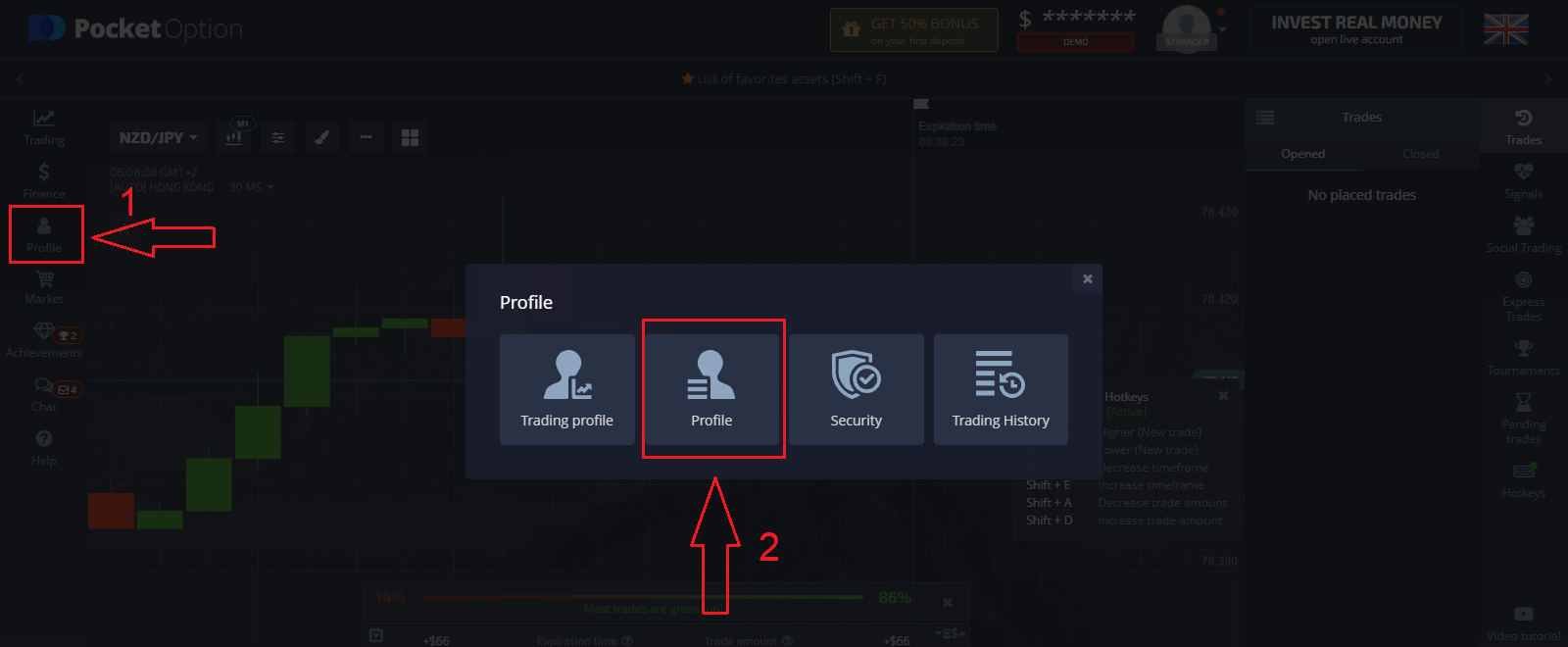
I al bloc "Informació d'identitat" feu clic al botó "Torna a enviar" per enviar un altre correu electrònic de confirmació. 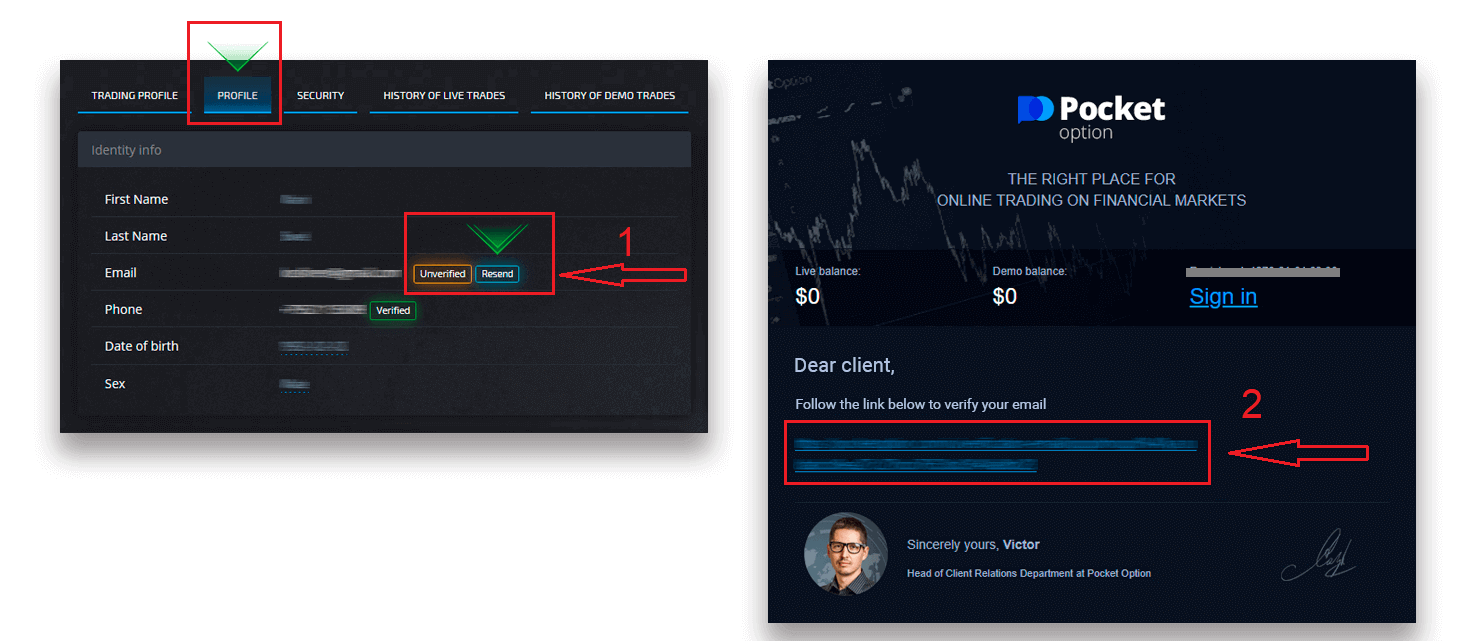
Si no rebeu cap correu electrònic de confirmació de la nostra part, envieu un missatge a [email protected] des de la vostra adreça electrònica utilitzada a la plataforma i us confirmarem manualment.
Verifiqueu el compte de Pocket Option mitjançant la identitat
El procés de verificació s'inicia un cop empleneu la informació d'identitat i adreça al vostre perfil i carregueu els documents requerits.
Obriu la pàgina Perfil i localitzeu les seccions Estat de la identitat i Estat de l'adreça.
Atenció: tingueu en compte que heu d'introduir tota la informació personal i d'adreça a les seccions Estat d'identitat i Estat de l'adreça abans de carregar els documents.
Per a la verificació d'identitat, acceptem una imatge escanejada/fotogràfica del passaport, DNI local (ambdues cares), carnet de conduir (ambdues cares). Feu clic o deixeu anar les imatges a les seccions corresponents del vostre perfil. 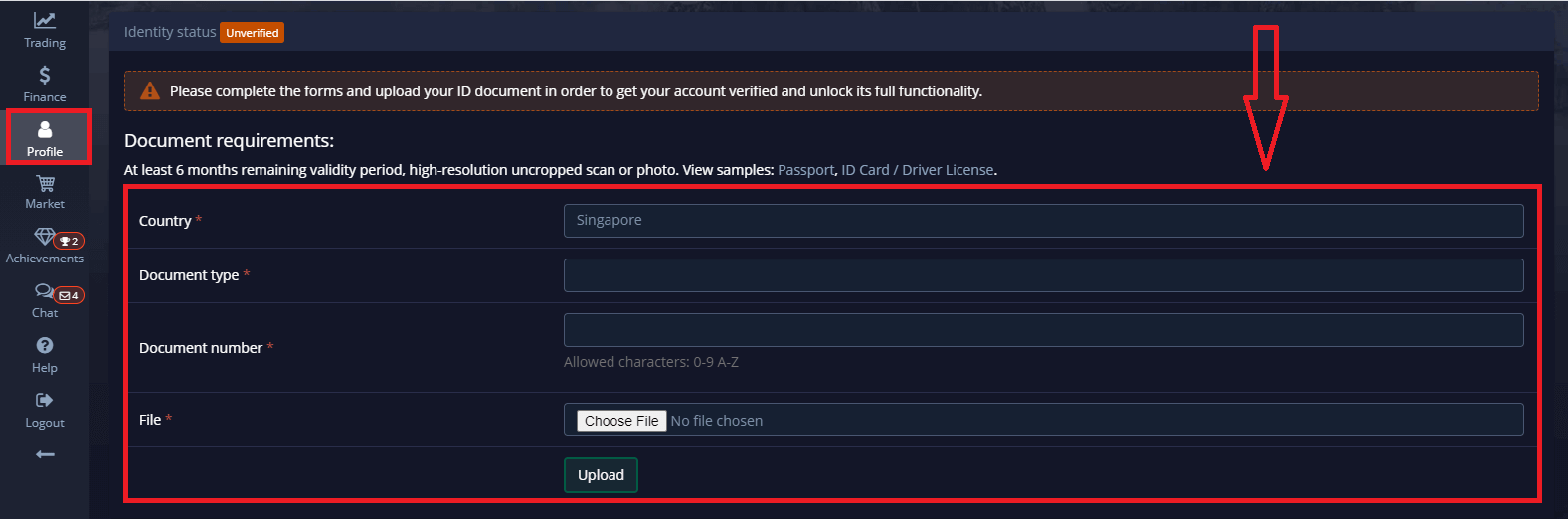
La imatge del document ha de ser acolorida, sense retallar (han de ser visibles totes les vores del document) i en alta resolució (tota la informació ha de ser clarament visible).
Exemple: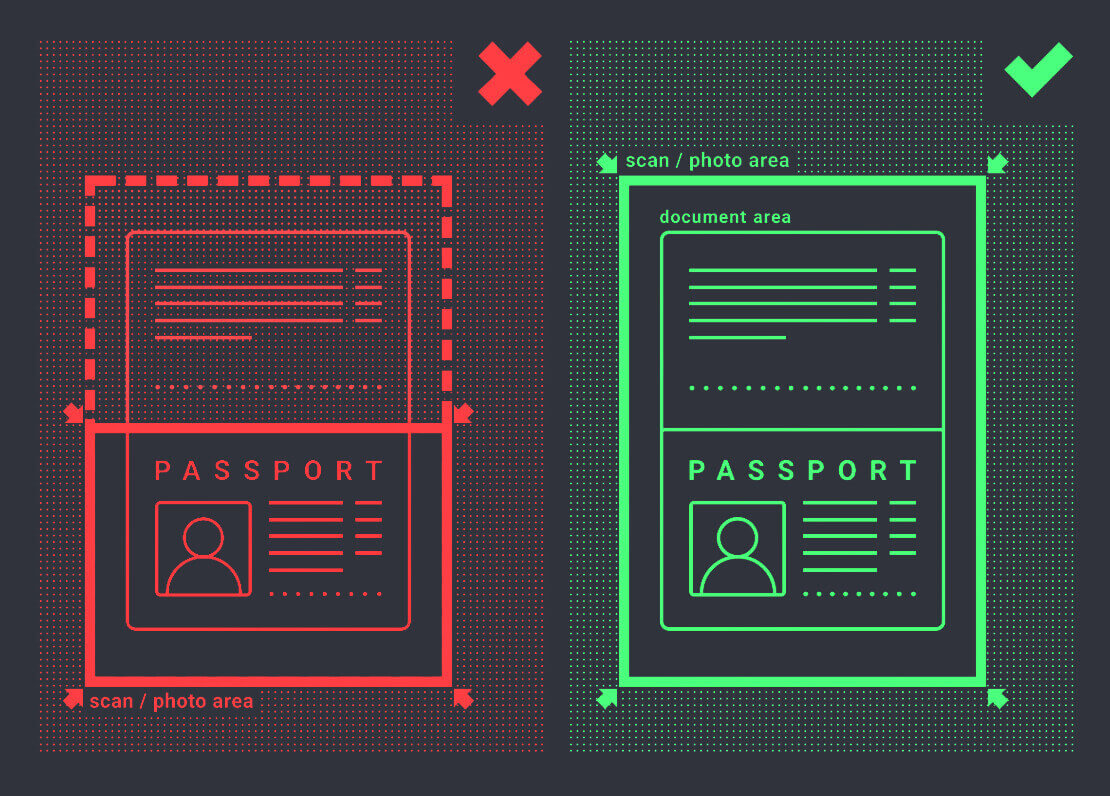
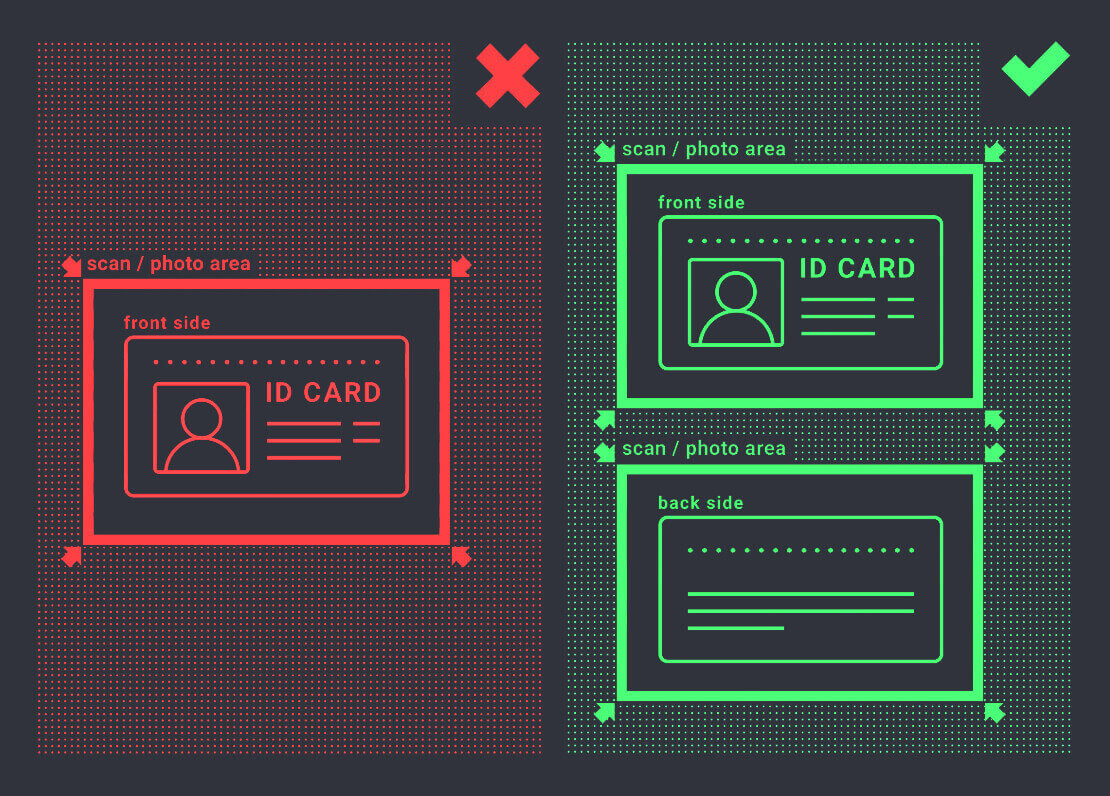
la sol·licitud de verificació es crearà un cop carregueu les imatges. Podeu fer un seguiment del progrés de la vostra verificació al bitllet d'assistència corresponent, on un especialista respondrà.
Verifiqueu el compte de Pocket Option mitjançant l'adreça
El procés de verificació comença un cop empleneu la informació d'identitat i adreça al vostre perfil i carregueu els documents requerits.
Obriu la pàgina Perfil i localitzeu les seccions Estat de la identitat i Estat de l'adreça.
Atenció: tingueu en compte que heu d'introduir tota la informació personal i d'adreça a les seccions Estat d'identitat i Estat de l'adreça abans de carregar els documents.
Tots els camps s'han d'omplir (excepte la "línia d'adreça 2", que és opcional). Per a la verificació de l'adreça, acceptem un document de prova de domicili emès en paper a nom i adreça del titular del compte no fa més de 3 mesos (factura de serveis públics, extracte bancari, certificat d'adreça). Feu clic o deixeu anar les imatges a les seccions corresponents del vostre perfil. 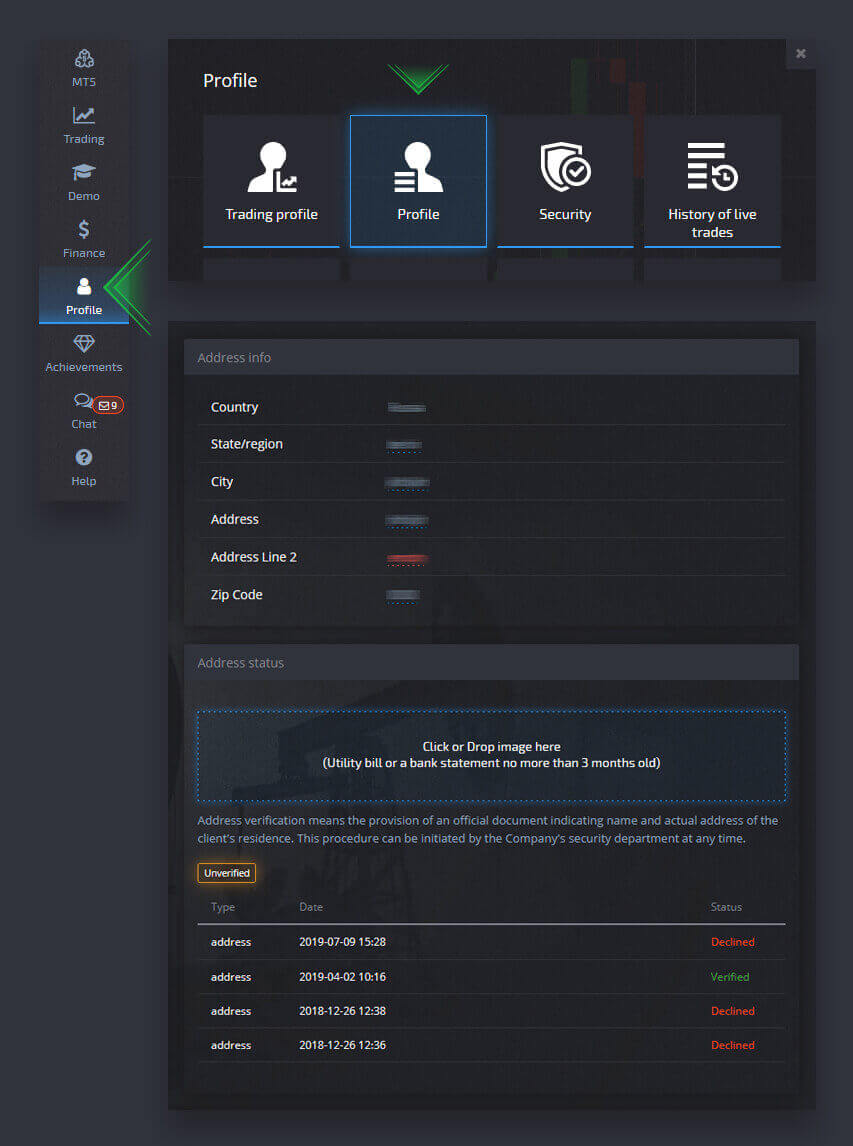
La imatge del document ha de ser en color, d'alta resolució i sense retallar (totes les vores del document són clarament visibles i sense retallar).
Exemple: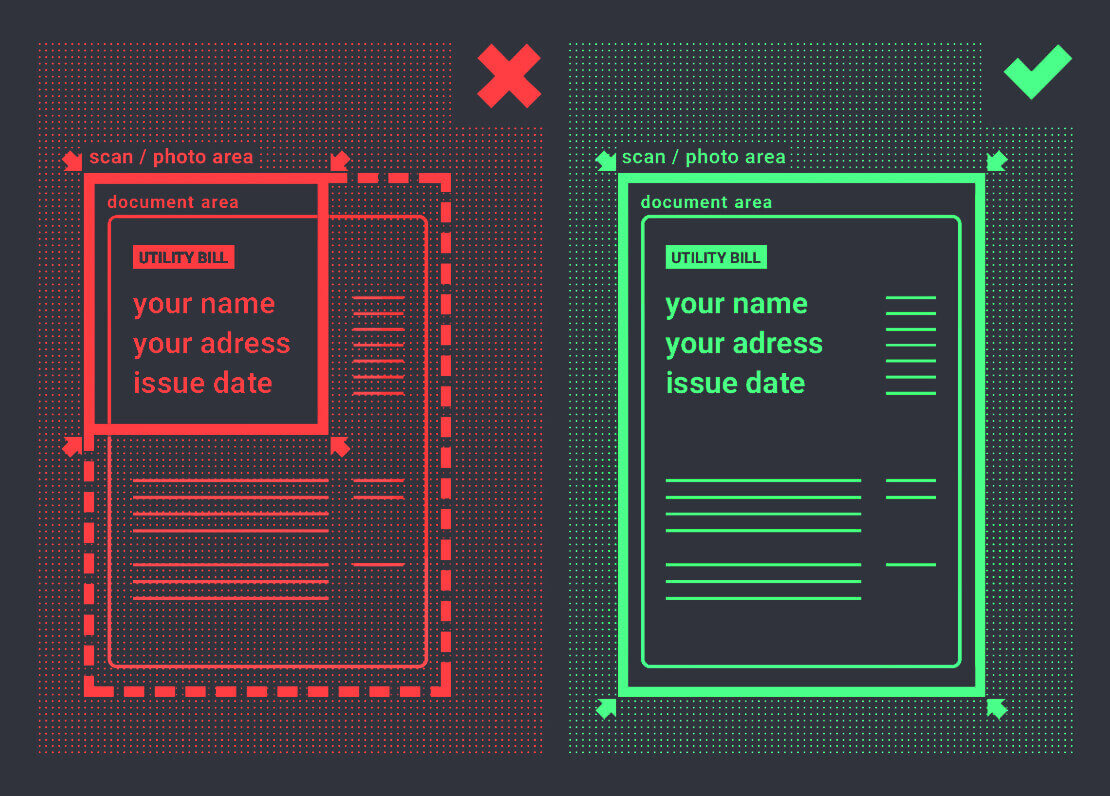
la sol·licitud de verificació es crearà un cop carregueu les imatges. Podeu fer un seguiment del progrés de la vostra verificació al bitllet d'assistència corresponent, on un especialista respondrà.
Verifiqueu el compte de Pocket Option amb la targeta bancària
La verificació de la targeta està disponible en sol·licitar una retirada amb aquest mètode.
Un cop creada la sol·licitud de retirada, obriu la pàgina de perfil i localitzeu la secció "Verificació de la targeta de crèdit/dèbit". 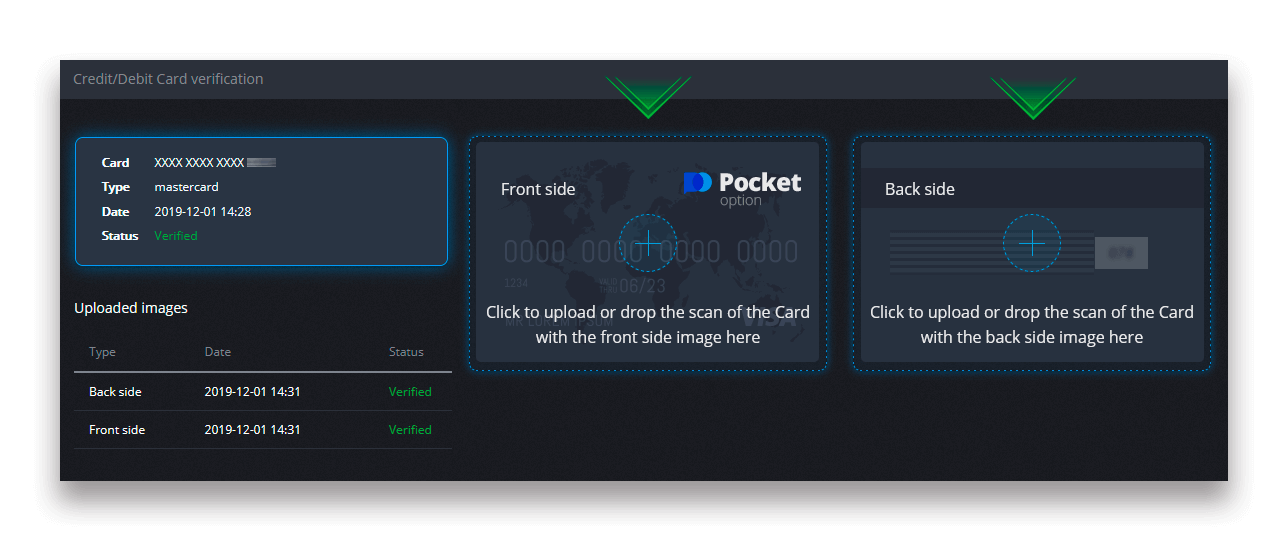
Per a la verificació de la targeta bancària, heu de penjar imatges escanejades (fotos) de la part davantera i posterior de la vostra targeta a les seccions corresponents del vostre perfil (verificació de la targeta de crèdit/dèbit). A la part frontal, cobriu tots els dígits excepte els primers i els últims 4 dígits. A la part posterior de la targeta, tapeu el codi CVV i assegureu-vos que la targeta estigui signada.
Exemple: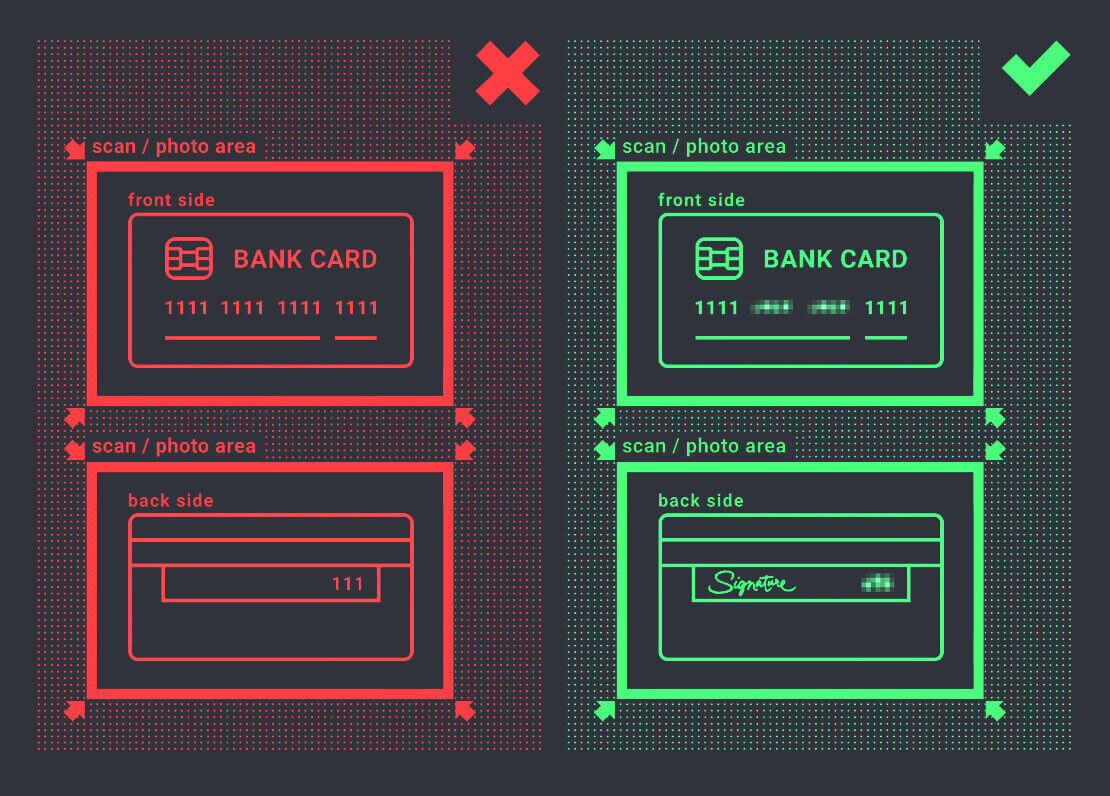
es crearà una sol·licitud de verificació després d'iniciar el procés. Podeu utilitzar aquesta sol·licitud per fer un seguiment del progrés de la verificació o per contactar amb el nostre equip d'assistència per obtenir ajuda.
Com dipositar diners a l'opció de butxaca
Per fer un dipòsit, obriu la secció "Finances" al tauler esquerre i seleccioneu el menú "Dipòsit".
Trieu un mètode de pagament convenient i seguiu les instruccions en pantalla per completar el pagament. Tingueu en compte que l'import mínim del dipòsit varia en funció del mètode escollit i de la vostra regió. Alguns mètodes de pagament requereixen una verificació completa del compte.
L'import del vostre dipòsit pot augmentar el vostre nivell de perfil en conseqüència. Feu clic al botó "Comparar" per veure les funcions addicionals d'un nivell de perfil superior.
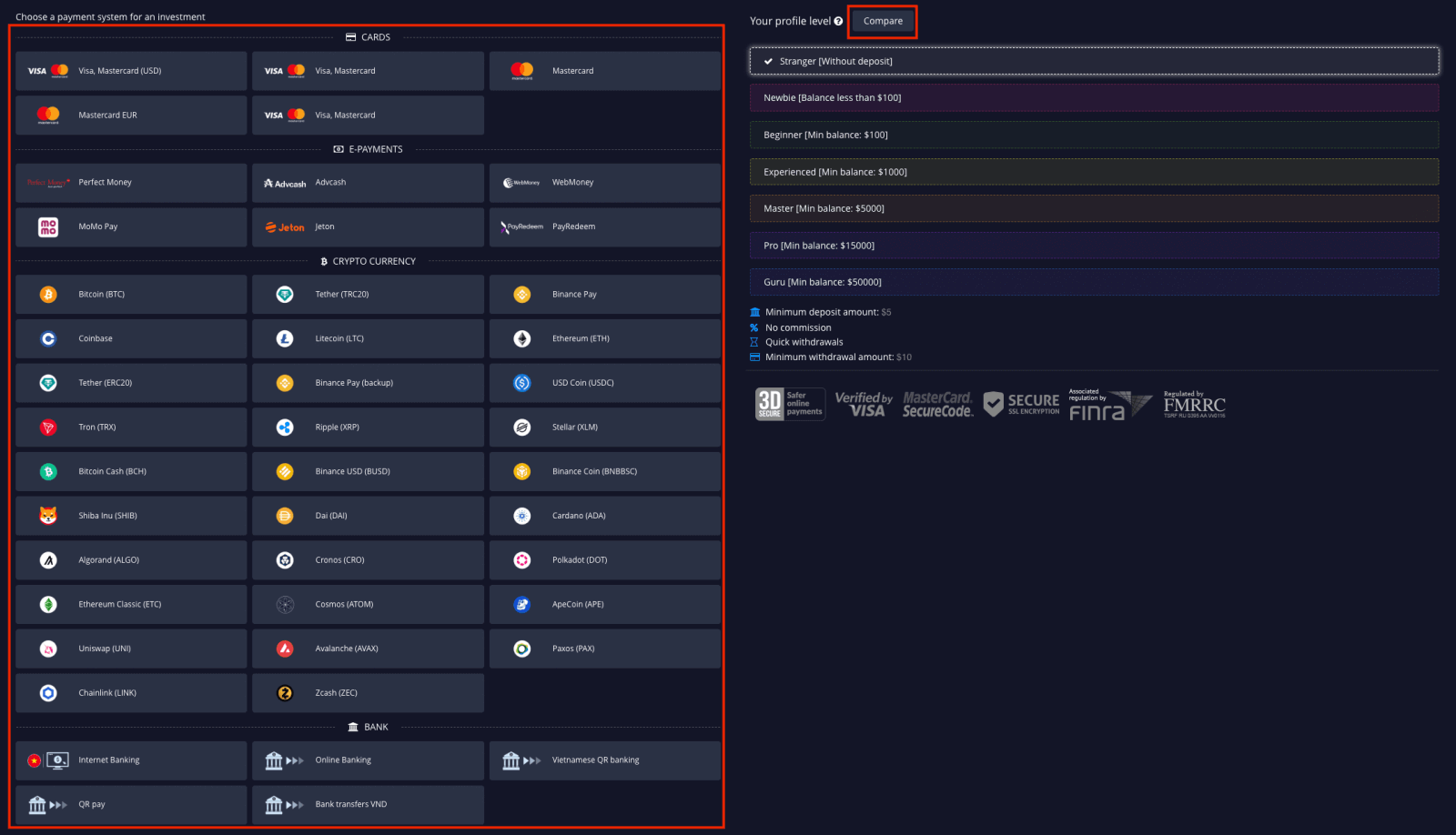
Atenció : tingueu en compte que, per motius de seguretat, la retirada només està disponible a través dels mateixos mètodes de pagament que s'utilitzaven anteriorment per als dipòsits.
Dipòsit a l'opció de butxaca mitjançant criptomonedes
A la pàgina Finances - Dipòsit, trieu la criptomoneda desitjada per procedir amb el vostre pagament i seguiu les instruccions que apareixen a la pantalla. La majoria dels pagaments es processen a l'instant. Tanmateix, si esteu enviant fons des d'un servei, és possible que apliqui una tarifa o enviï un pagament en diverses parts.
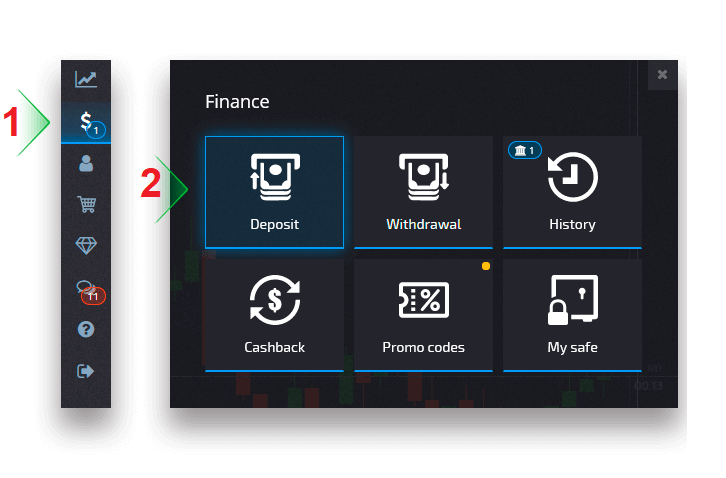
Trieu la moneda criptogràfica que voleu dipositar.
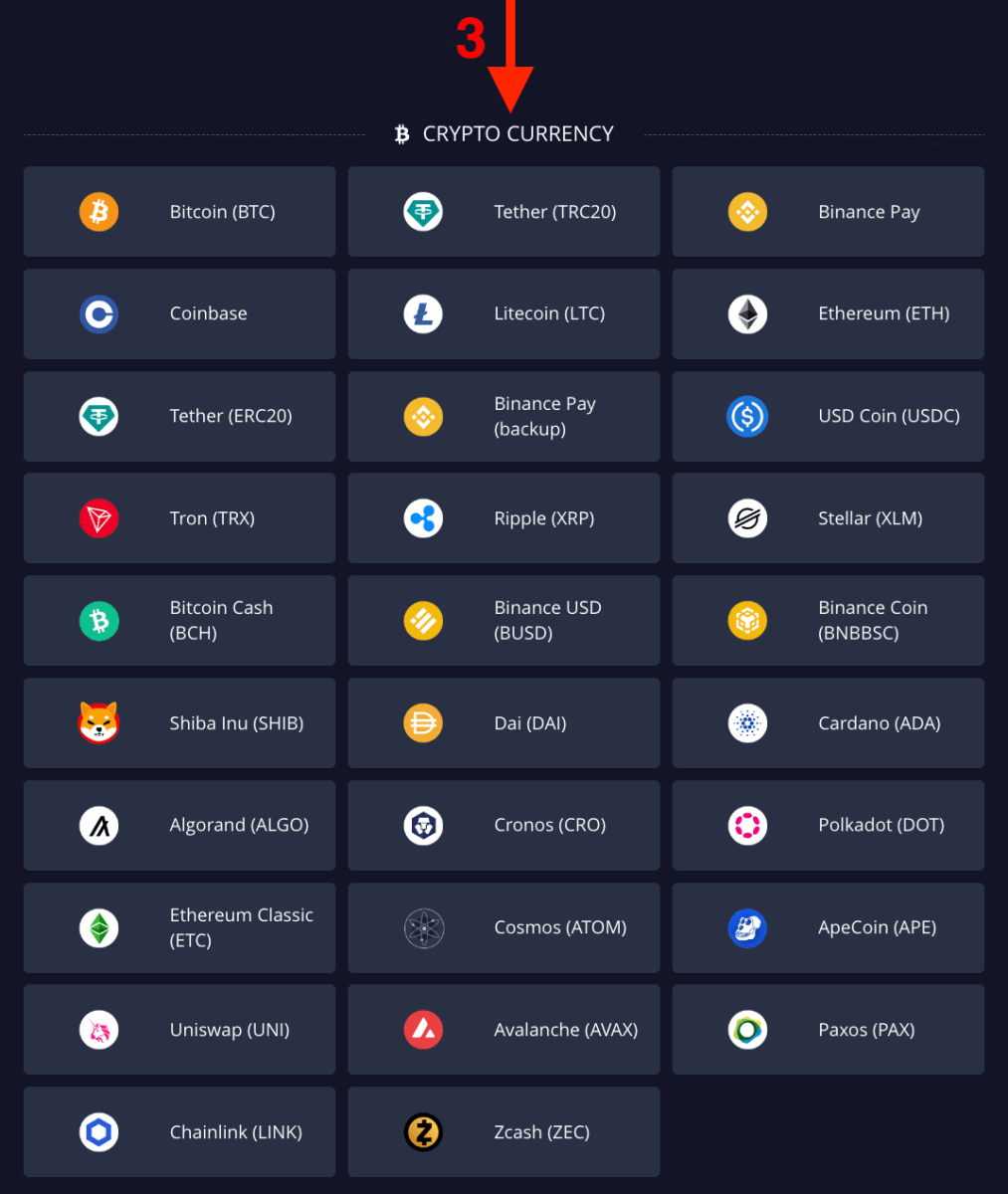
Introduïu l'import, trieu el vostre regal per al dipòsit i feu clic a "Continuar".
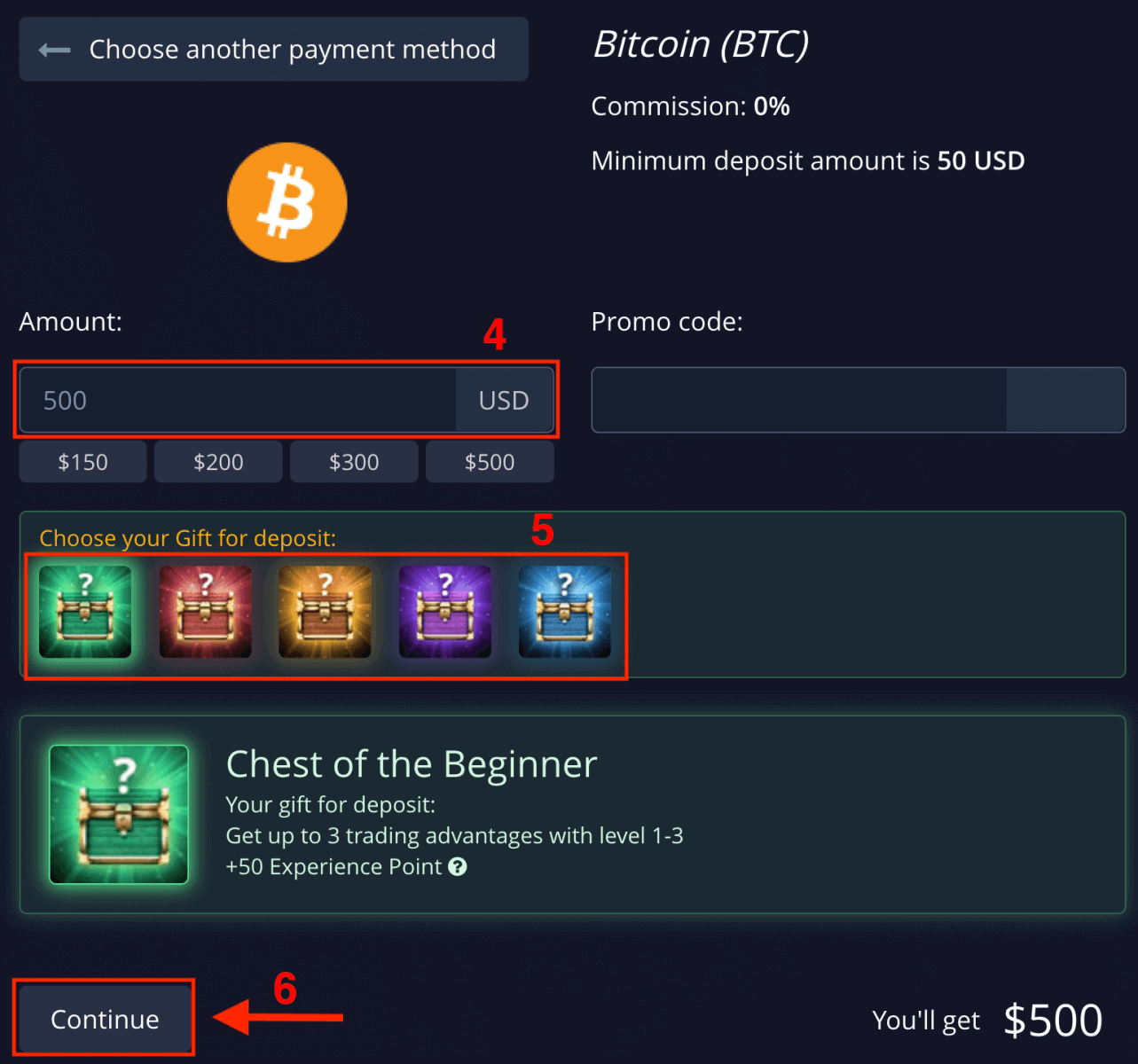
Després de fer clic a "Continua", veureu l'import i l'adreça a dipositar a Pocket Option. Copieu i enganxeu aquesta informació a la plataforma de la qual voleu retirar-vos.
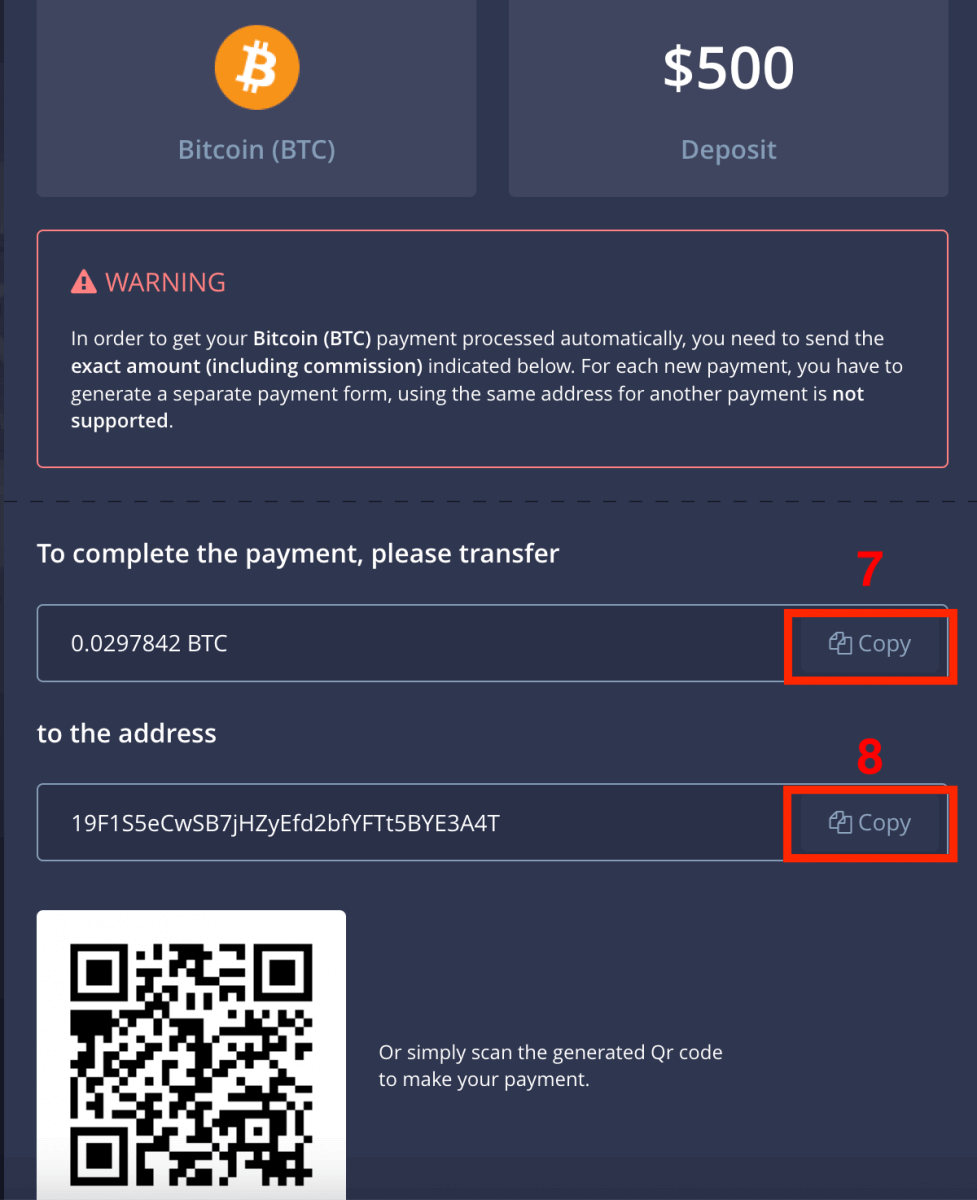
Aneu a Historial per comprovar el vostre darrer dipòsit.
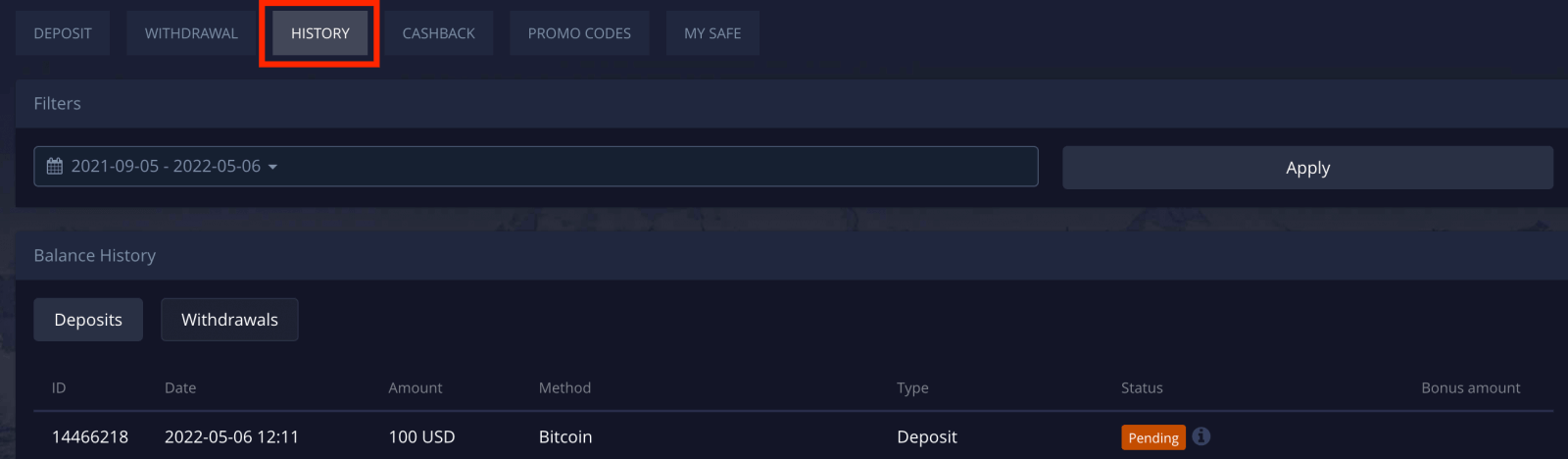
Atenció : si el vostre dipòsit de criptomoneda no es processa a l'instant, poseu-vos en contacte amb el servei d'assistència i proporcioneu l'identificador de transacció al formulari de text o adjunteu un enllaç URL a la vostra transferència a l'explorador de blocs.
Dipòsit a l'opció de butxaca amb Visa/Mastercard
A la pàgina Finances - Dipòsit , trieu el mètode de pagament Visa, Mastercard.Pot estar disponible en diverses monedes segons la regió. Tanmateix, el saldo del vostre compte comercial es finançarà en USD (s'aplica la conversió de moneda).
Atenció : per a determinats països i regions, el mètode de dipòsit de Visa/Mastercard requereix una verificació completa del compte abans d'utilitzar-lo. L'import mínim del dipòsit també varia.
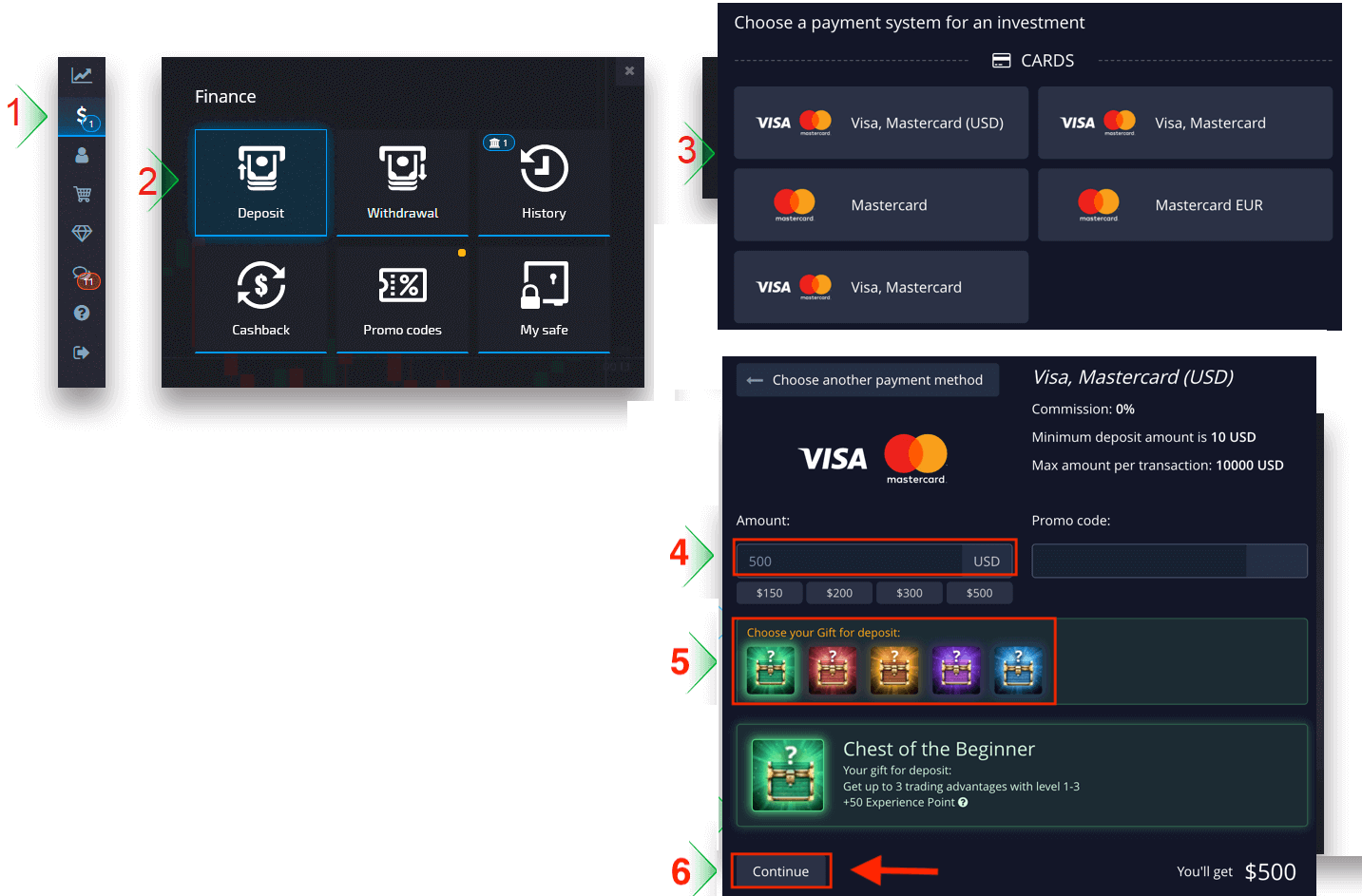
Després de fer clic a "Continua", us redirigirà a una pàgina nova per introduir la vostra targeta.
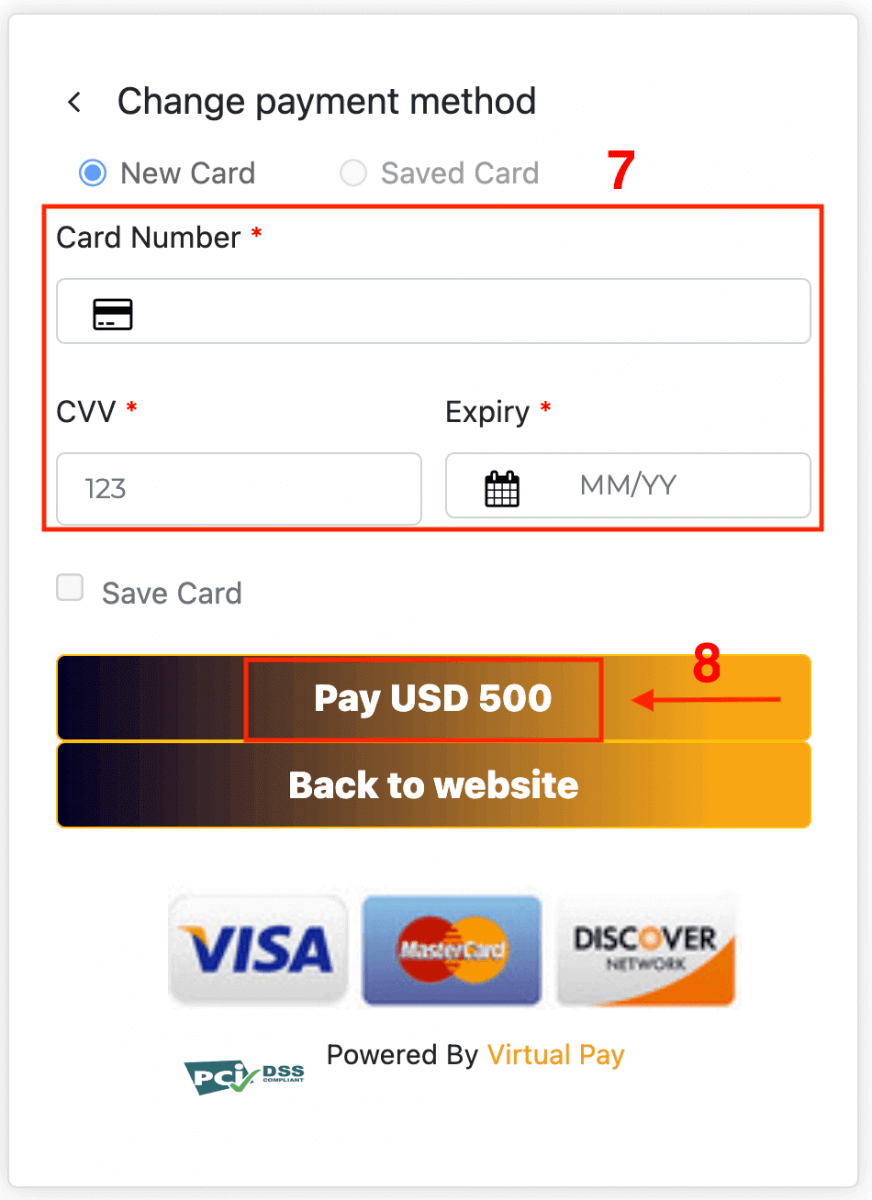
Un cop finalitzat el pagament, trigarà uns instants a aparèixer al saldo del vostre compte comercial.
Dipòsit a l'opció de butxaca mitjançant pagaments electrònics
A la pàgina Finances — Dipòsit, escolliu un eWallet per procedir amb el pagament.Seguiu les instruccions a la pantalla per completar el pagament. La majoria dels pagaments es processen a l'instant. En cas contrari, és possible que hàgiu d'especificar l'identificador de la transacció en una sol·licitud d'assistència.
Atenció : per a determinats països i regions, el mètode d'ingrés eWallet requereix una verificació completa del compte. L'import mínim del dipòsit també varia.
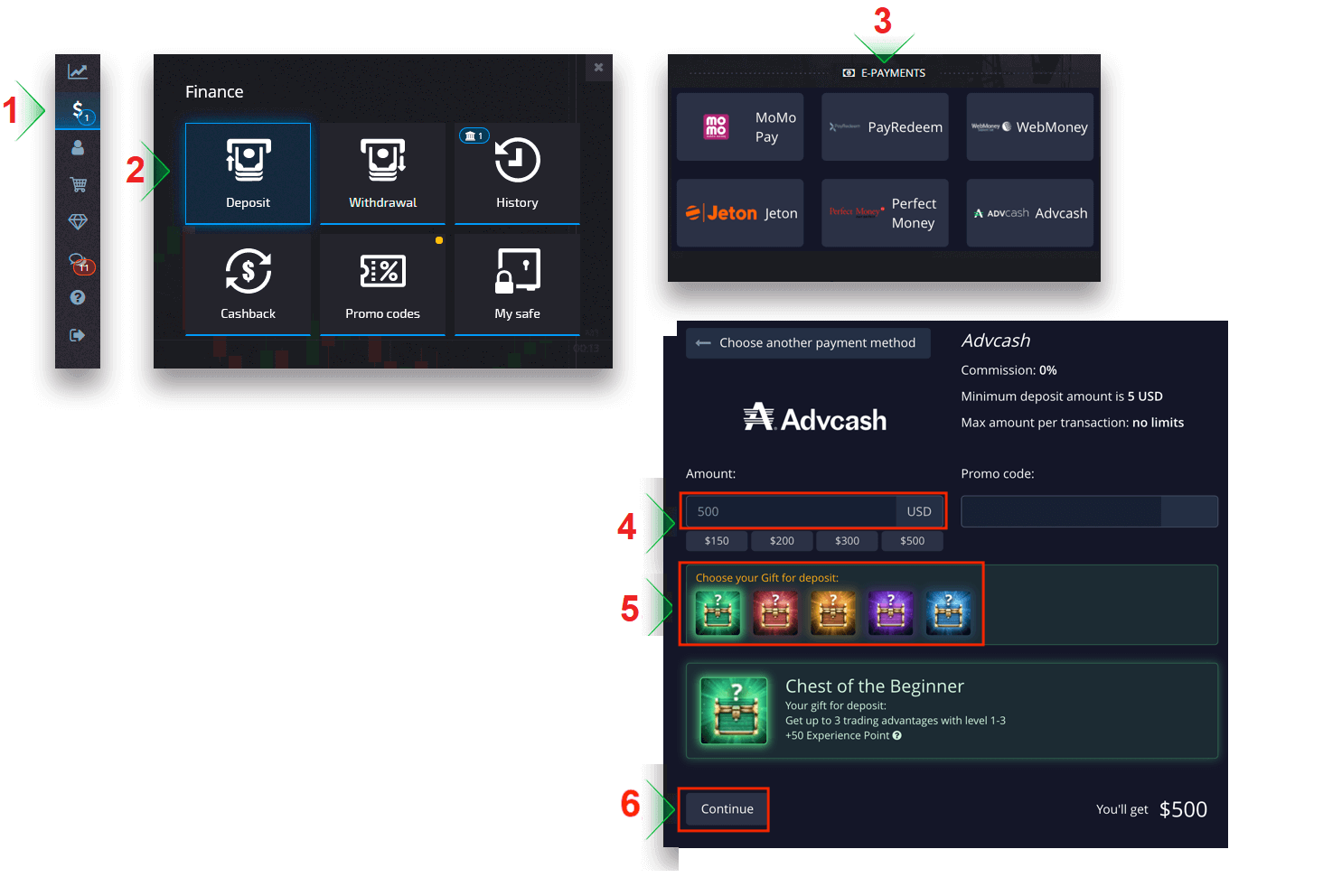
Després de fer clic a "Continua", us redirigirà a una pàgina nova per introduir l'adreça de correu electrònic i la contrasenya del vostre compte d'Advcash i feu clic al botó "INICIAR SESIÓ A ADV". 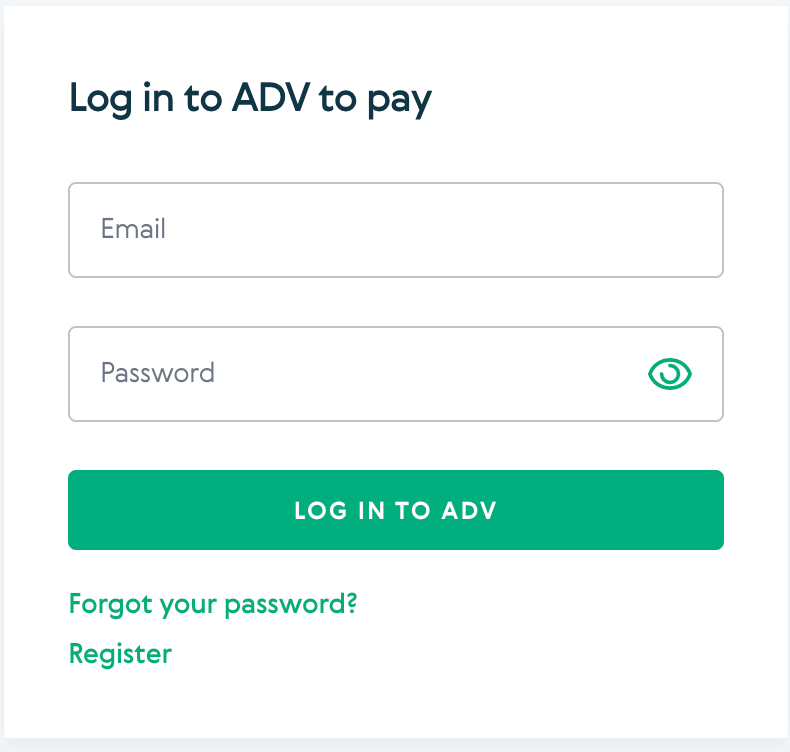
Un cop finalitzat el pagament, trigarà uns instants a aparèixer al saldo del vostre compte comercial.
Dipòsit a l'opció de butxaca mitjançant transferència bancària
Les transferències bancàries es representen mitjançant diversos mètodes de pagament, com ara transferències bancàries locals, internacionals, SEPA, etc. A la pàgina Finances - Dipòsit, trieu una transferència bancària per procedir al pagament.
Introduïu la informació bancària requerida i en el següent pas, rebrà una factura. Pagueu la factura amb el vostre compte bancari per completar l'ingrés.
Atenció : per a determinats països i regions, el mètode de dipòsit bancari requereix una verificació completa del compte. L'import mínim del dipòsit també varia.
Atenció : El nostre banc pot tardar uns quants dies laborables a rebre la transferència. Un cop rebuts els fons, el saldo del vostre compte s'actualitzarà.
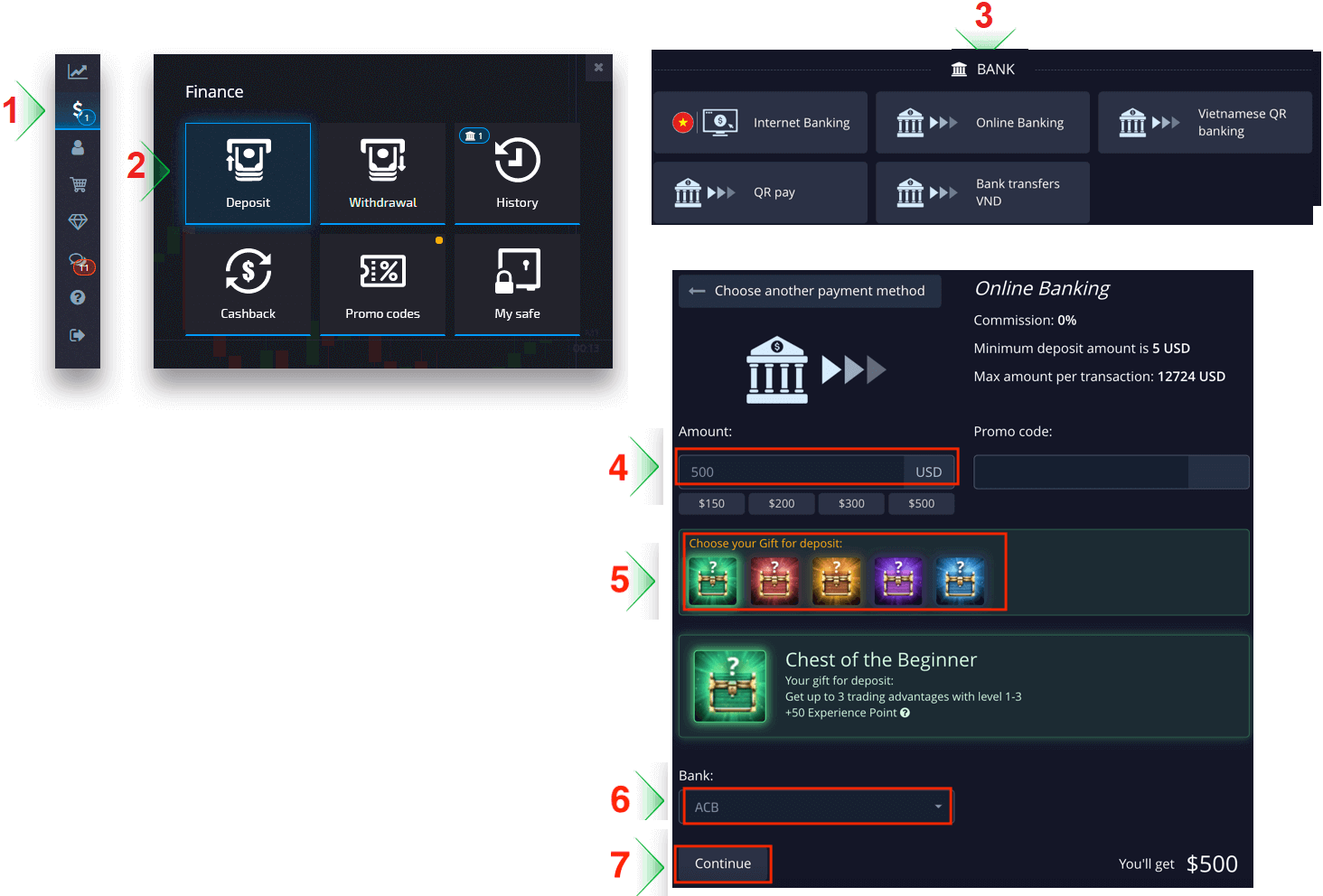
Després de fer clic a "Continua", us redirigirà a una pàgina nova. Introduïu el vostre compte per iniciar sessió al vostre banc.

Com operar amb l'opció de butxaca
Col·locació d'una ordre comercial
El tauler de comerç us permet ajustar la configuració, com ara el temps de compra i l'import del comerç. Allà és on col·loqueu un comerç intentant predir si el preu pujarà (el botó verd) o baixarà (el botó vermell).Trieu actius
Podeu triar entre més d'un centenar d'actius disponibles a la plataforma, com ara parells de divises, criptomonedes, matèries primeres i accions.
Escollint un actiu per categoria
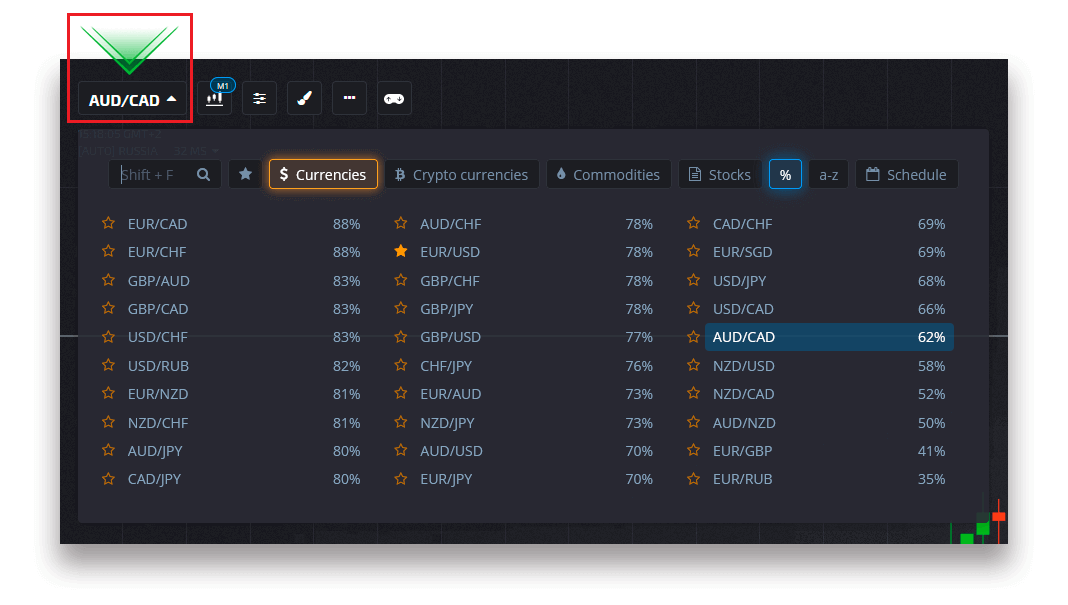
O utilitzeu una cerca instantània per trobar un actiu necessari: només cal que comenceu a escriure el nom de l'actiu
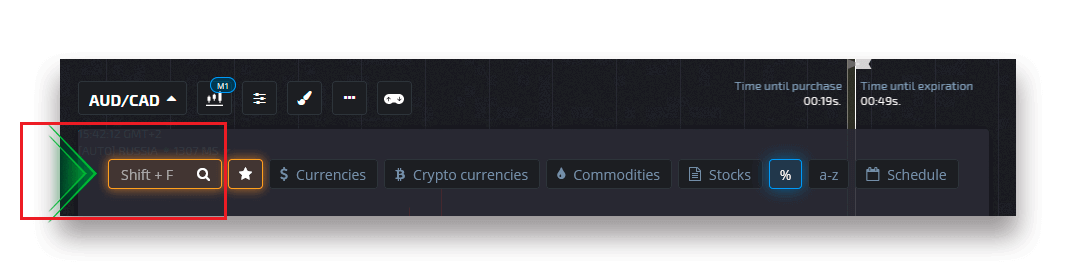
Podeu preferir qualsevol parell de divises/criptomoneda/producte bàsic i accions per accedir-hi ràpidament. Els recursos utilitzats amb freqüència es poden marcar amb estrelles i apareixeran en una barra d'accés ràpid a la part superior de la pantalla.
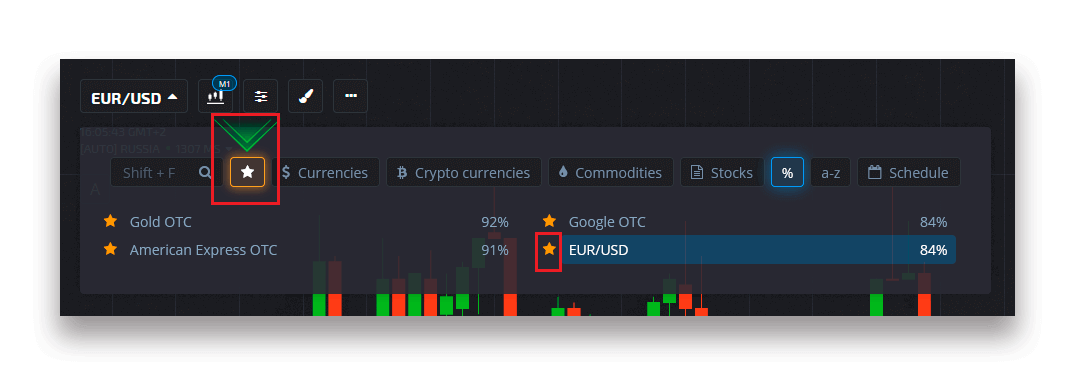
El percentatge al costat de l'actiu determina la seva rendibilitat. Com més gran sigui el percentatge, més gran serà el benefici en cas d'èxit.
Exemple. Si un comerç de 10 dòlars amb una rendibilitat del 80% es tanca amb un resultat positiu, s'abonaran 18 dòlars al vostre saldo. 10 dòlars són la vostra inversió i 8 dòlars són un benefici.
Configuració del temps de compra de Digital Trading
Per triar el temps de compra mentre esteu a Digital Trading, feu clic al menú "Temps de compra" (com a l'exemple) al tauler de comerç i seleccioneu l'opció preferida.
Tingueu en compte que el temps de caducitat de les operacions en el comerç digital és el temps de compra + 30 segons. Sempre podeu veure quan es tancarà el vostre comerç al gràfic: és una línia vertical "Temps fins a la caducitat" amb un temporitzador.
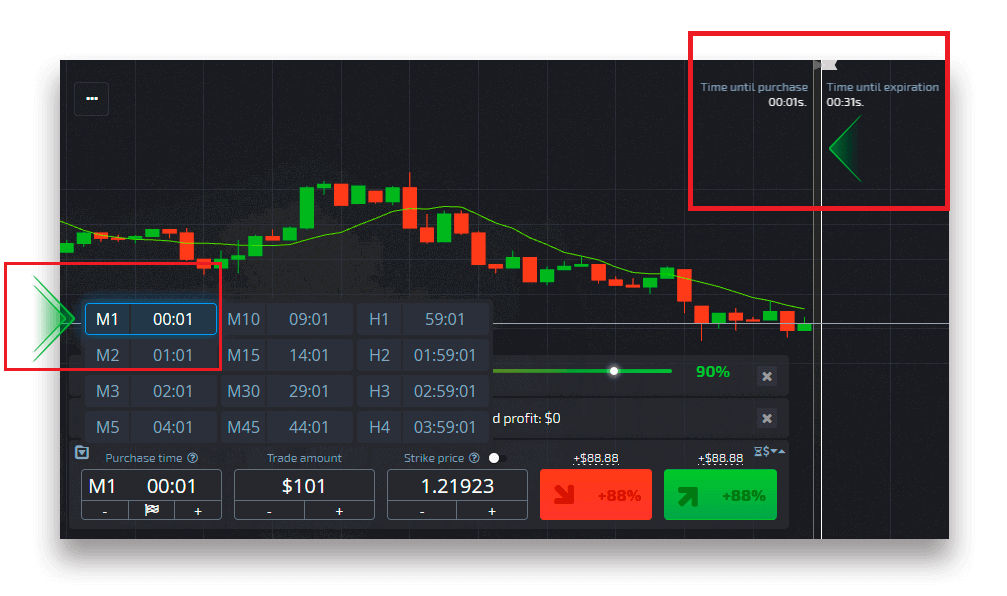
Configuració del temps de compra de Quick Trading
Per triar el temps de compra mentre esteu a Digital Trading, feu clic al menú "Temps de caducitat" (com a l'exemple) al tauler de comerç i configureu el temps requerit.
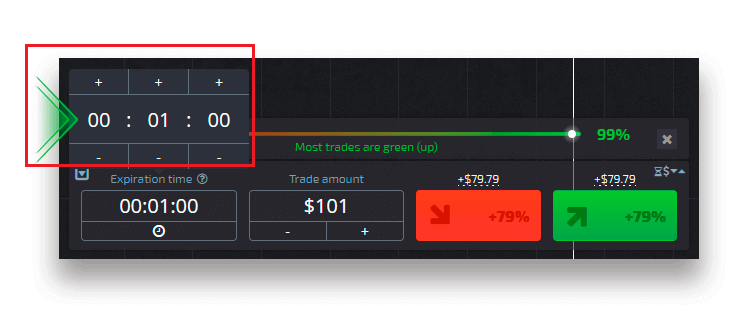
Canviar l'import de la transacció
Podeu canviar l'import de la transacció fent clic a "-" i "+" a la secció "Import comercial" del tauler de comerç.
També podeu fer clic a la quantitat actual que us permetrà introduir la quantitat necessària manualment, o multiplicar-la/dividir-la.
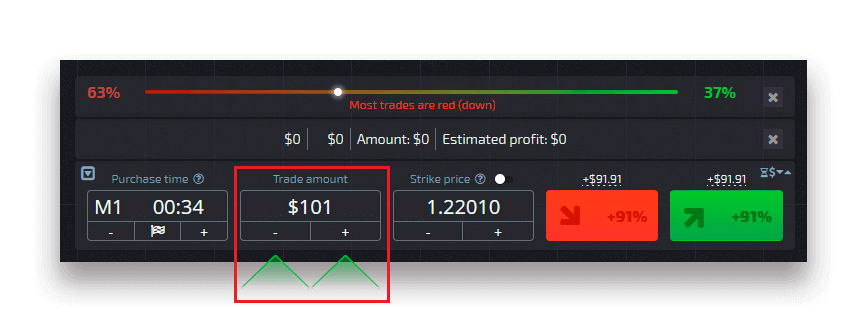
Configuració del preu d'atac
El preu d'atac us permet fer una transacció a un preu superior o inferior al preu de mercat actual amb el canvi respectiu del percentatge de pagament. Aquesta opció es pot activar al tauler de comerç abans de fer una transacció.
Les taxes de risc i de pagament potencial depenen de quant sigui la diferència entre el preu de mercat i el preu d'exercici. D'aquesta manera, no només prediu el moviment del preu, sinó que també indiqueu el nivell de preus que s'ha d'assolir.
Per activar o desactivar el preu d'exercici, utilitzeu l'interruptor corresponent al tauler de comerç inferior per sobre del preu de mercat.
Atenció : quan el preu d'exercici està activat, les vostres ordres comercials es col·locaran per sobre o per sota del mercat actual a causa de la naturalesa d'aquesta característica. Si us plau, no us confongueu amb les comandes comercials habituals que sempre es col·loquen als preus de mercat.
Atenció : els preus d'atac només estan disponibles per al comerç digital.
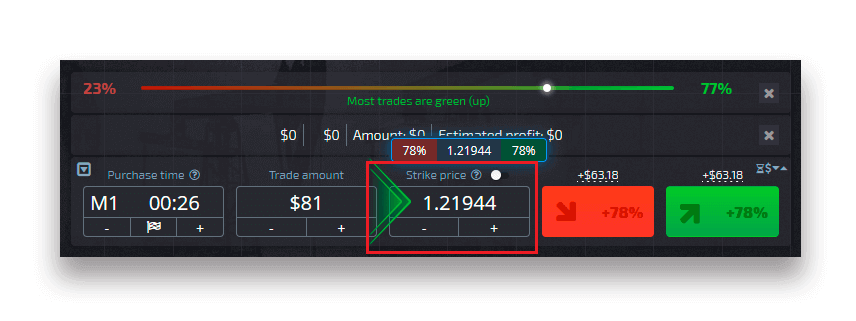
Analitzeu el moviment del preu al gràfic i feu la vostra previsió
Trieu les opcions amunt (verd) o avall (vermell) en funció de la vostra previsió. Si espereu que el preu pugi, premeu "Amunt" i si creieu que el preu baixarà, premeu "Avall"
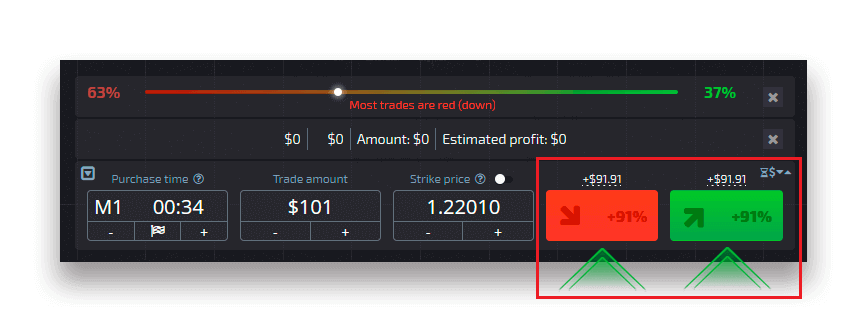
Resultats de l'ordre comercial
Un cop tancada una comanda de comerciant (temps fins que s'arriba a la caducitat), el resultat es marca en conseqüència com a correcte o incorrecte.
En cas de la previsió correcta,
rebeu un benefici: el pagament global que conté l'import originalment invertit, així com el benefici comercial que depèn dels paràmetres establerts de l'actiu en el moment de fer la comanda.
En cas d'una previsió correcta,
l'import originalment invertit en el moment de la realització de la comanda es manté retingut del saldo del compte comercial.
Cancel·lació d'una operació oberta
Per cancel·lar una operació abans del seu venciment, aneu a la secció "Operacions" al tauler dret de la interfície de negociació. Allà podeu veure totes les operacions que estan en curs actualment i heu de fer clic al botó "Tancar" al costat d'una operació específica.
Atenció: l'intercanvi només es pot cancel·lar durant els primers segons un cop s'hagi fet l'ordre comercial.
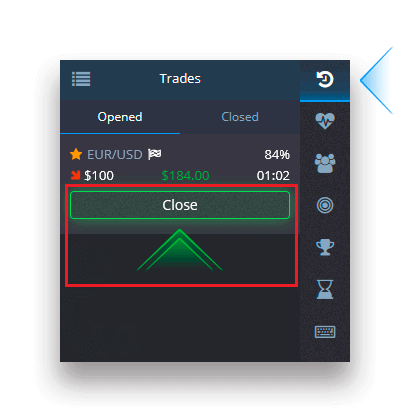
Col·locar un comerç exprés
El comerç exprés és una previsió composta basada en diversos esdeveniments en diversos actius comercials. Un comerç ràpid guanyat ofereix un pagament superior al 100%! Quan activeu el mode de comerç exprés, cada clic al botó verd o vermell afegirà la vostra previsió al comerç exprés. Els pagaments de totes les previsions dins d'un comerç exprés es multipliquen, permetent així obtenir un benefici molt superior en comparació amb l'ús d'un únic comerç ràpid o digital.Per accedir al comerç exprés, localitzeu el botó "Express" al tauler dret de la interfície comercial.
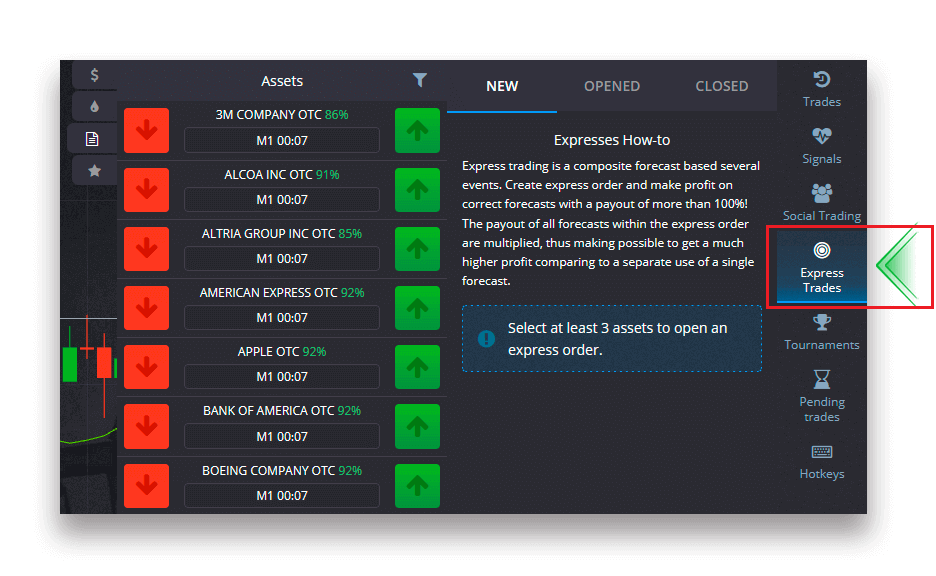
Trieu un tipus d'actiu fent clic a la pestanya adequada (1) i, a continuació, feu almenys dues previsions sobre diversos actius (2) per fer un comerç exprés.
Visualització de les comandes express obertes
Per veure les vostres comandes express actives, feu clic al botó "Express" al tauler dret de la interfície de negociació i seleccioneu la pestanya "Obert".
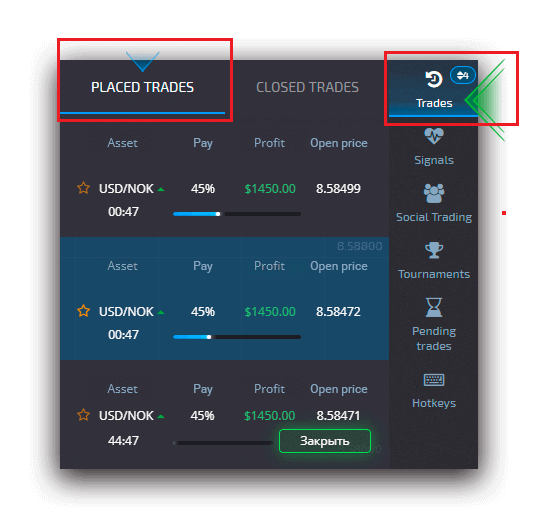
Visualització de les comandes express tancades
Per veure les vostres comandes express tancades, feu clic al botó "Express" al tauler dret de la interfície de negociació i seleccioneu la pestanya "Tancada".
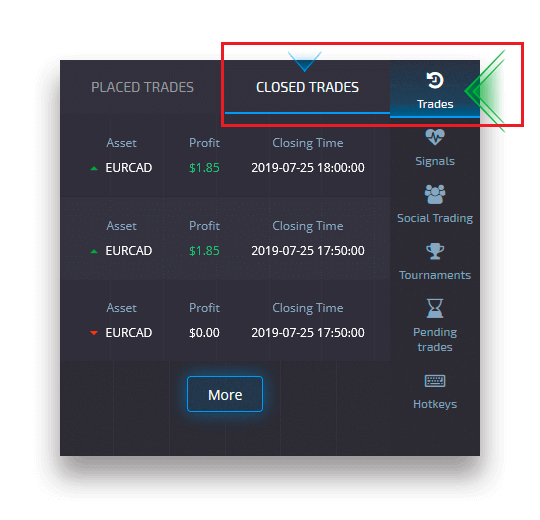
Seguiment de les teves operacions
Les sessions de negociació actives es poden veure sense sortir de la interfície comercial i sense canviar a una altra pàgina. Al menú de la dreta, cerqueu el botó "Operacions" i feu clic per mostrar un menú emergent amb informació sobre les transaccions de la sessió actual.Visualització d'operacions obertes
Per veure les operacions obertes, aneu a la secció "Operacions" al tauler dret de la interfície de negociació. Es mostraran totes les operacions que estan en curs.
Mostra les operacions tancades
Les operacions tancades per a la sessió de negociació es poden trobar a la secció "Operacions" (el panell dret de la interfície de negociació).
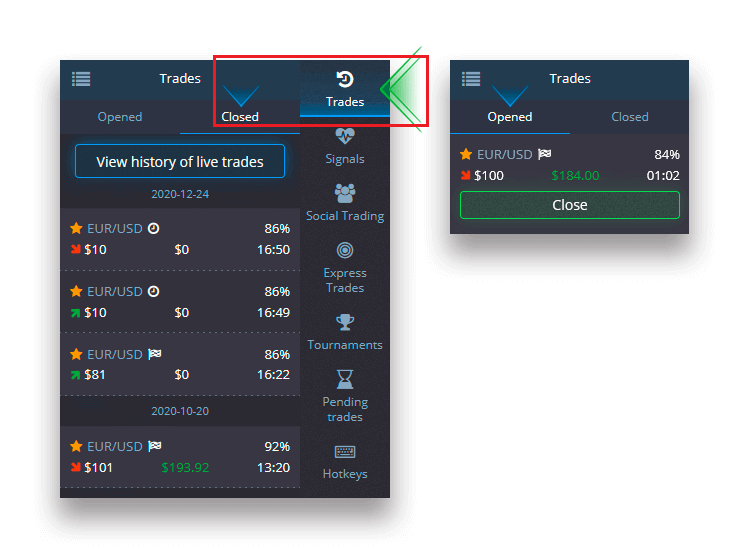
Per veure l'historial de les operacions en directe, feu clic al botó "Més" d'aquesta secció i se us redirigirà al vostre historial de negociació.
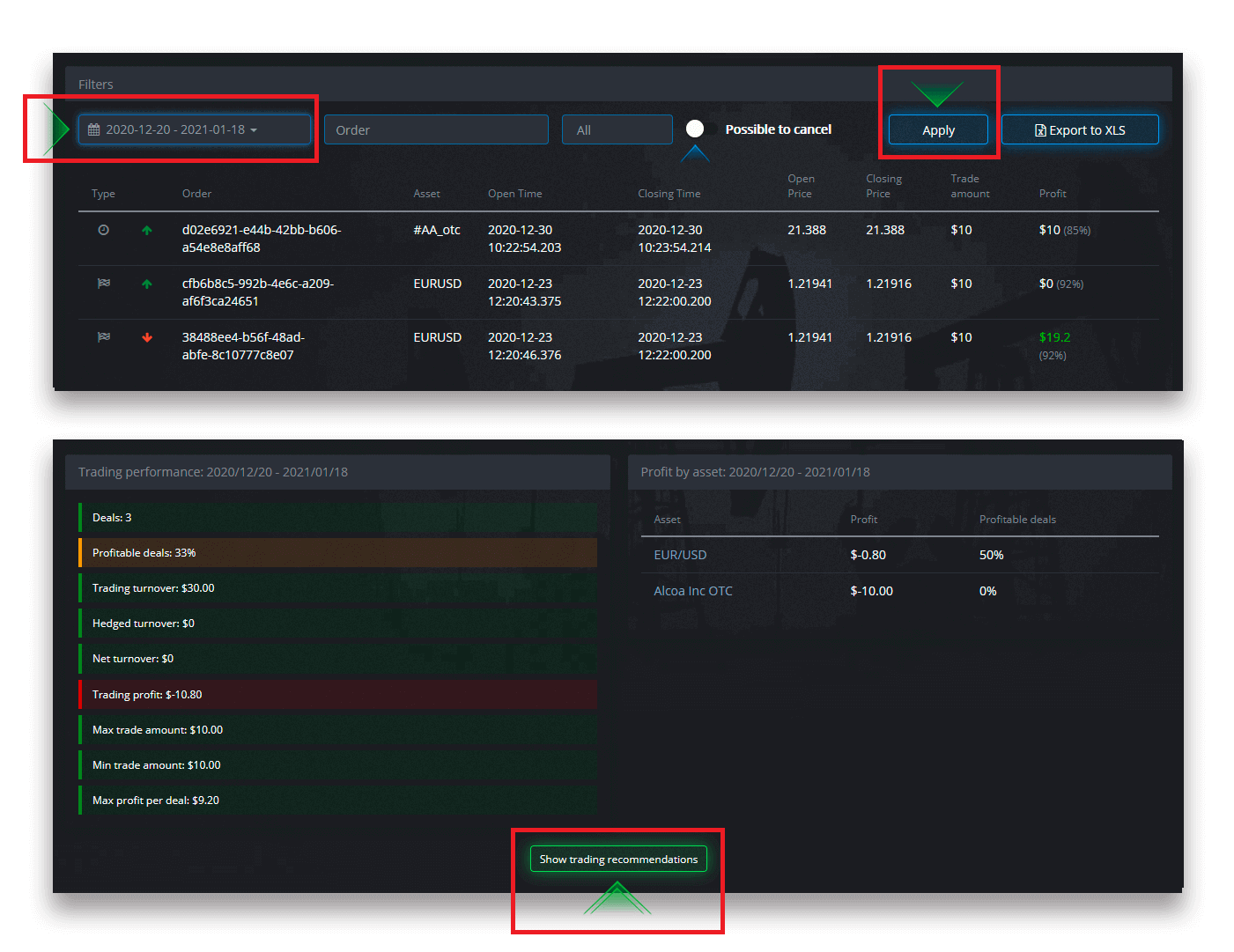
Operacions pendents
El comerç pendent és una característica que us permet fer operacions en un moment determinat en el futur o quan el preu de l'actiu assoleix un nivell específic. En altres paraules, el vostre comerç es col·locarà un cop es compleixin els paràmetres especificats. També podeu tancar una operació pendent abans que es col·loqui sense cap pèrdua. Col·locació d'una ordre comercial "En el moment"
Per col·locar una ordre pendent que s'executa "En el moment" (a una hora especificada), heu de:
- Seleccioneu un actiu.
- Feu clic al rellotge i configureu la data i l'hora en què voleu que es col·loqui l'operació.
- Establiu el percentatge de pagament mínim (tingueu en compte que si el percentatge de pagament real és inferior al que heu establert, la comanda no s'obrirà).
- Trieu el període de temps.
- Escriviu l'import del comerç.
- Després d'haver establert tots els paràmetres, trieu si voleu col·locar una opció put o call.
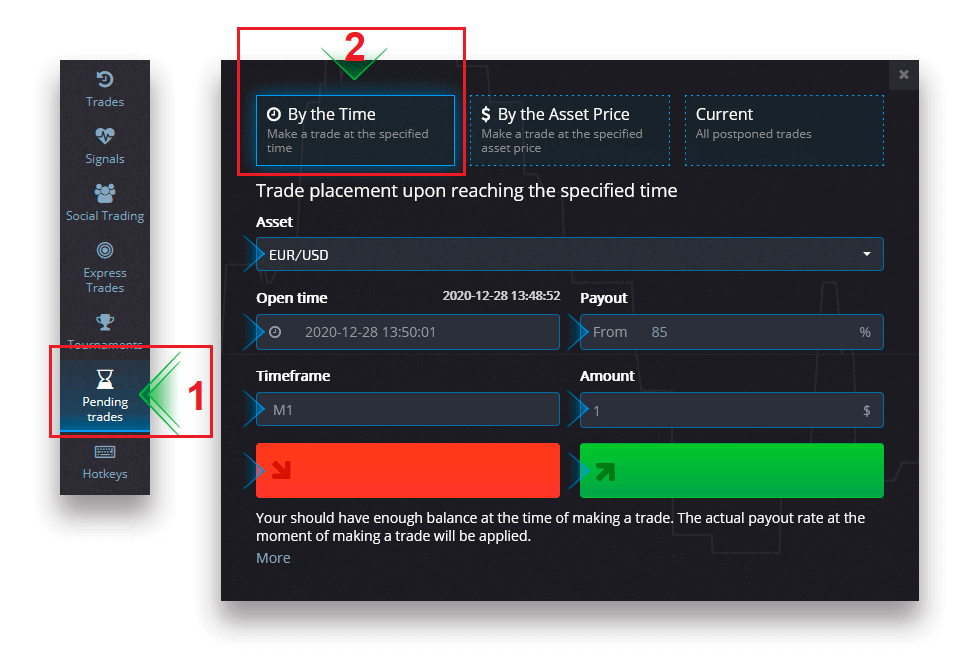
Es crearà un comerç pendent i el podreu fer el seguiment a la pestanya "Actual".
Tingueu en compte que hauríeu de tenir prou saldo en el moment de l'execució de l'ordre comercial pendent, en cas contrari, no es col·locarà. Si voleu cancel·lar una operació pendent, feu clic a "X" a la dreta.
Col·locació d'una ordre comercial "Per preu de l'actiu"
Per col·locar una operació pendent que s'executa "pel preu de l'actiu", heu de:
- Seleccioneu un actiu.
- Establiu el preu obert i el percentatge de pagament necessaris. Si el percentatge de pagament real és inferior al que heu establert, l'aposta pendent no es farà.
- Trieu el període de temps i l'import del comerç.
- Trieu si voleu col·locar una opció de venda o una opció de compra.
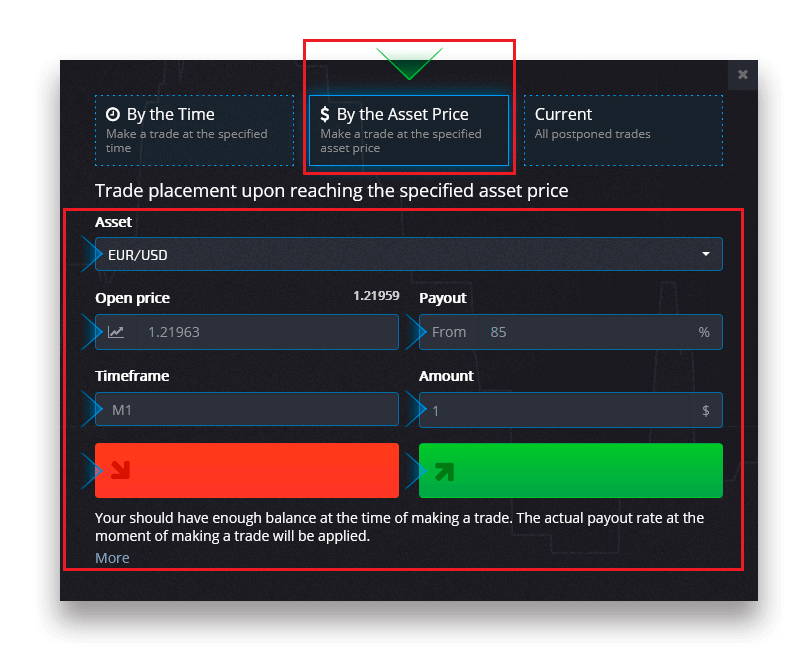
Es crearà un comerç pendent i el podreu fer el seguiment a la pestanya "Actual".
Tingueu en compte que hauríeu de tenir prou saldo en el moment de l'execució de l'ordre comercial pendent, en cas contrari, no es col·locarà. Si voleu cancel·lar una operació pendent, feu clic a "X" a la dreta.
Atenció: una operació pendent executada "Per preu de l'actiu" s'obre amb la següent marca després d'arribar al nivell de preu especificat.
Cancel·lació d'una ordre comercial pendent
Si voleu cancel·lar una ordre comercial pendent, feu clic al botó "X" de la pestanya de comandes pendents actuals.
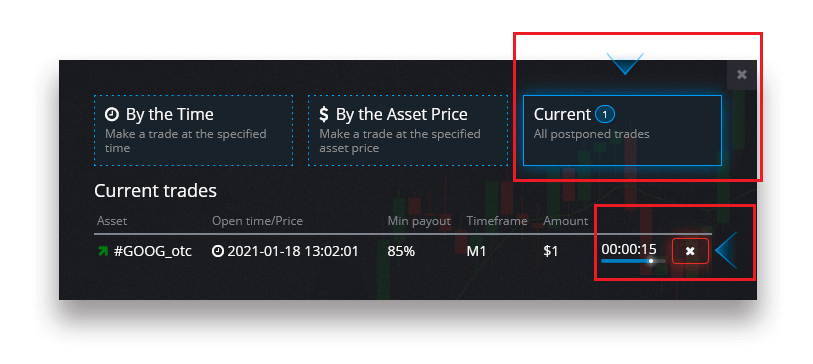
Com retirar diners de l'opció de butxaca
Aneu a la pàgina "Finances" - "Retirada".
Introduïu l'import de la retirada, trieu un mètode de pagament disponible i seguiu les instruccions a la pantalla per completar la vostra sol·licitud. Tingueu en compte que l'import mínim de retirada pot variar segons el mètode de retirada.
Especifiqueu les credencials del compte del receptor al camp "Número de compte".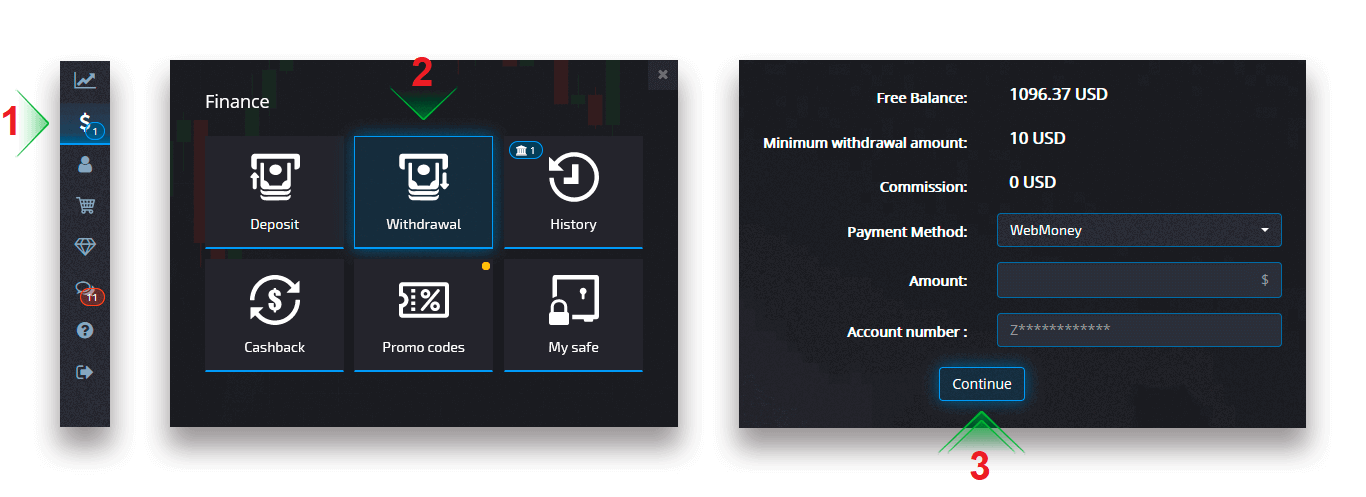
Atenció: si creeu una sol·licitud de retirada mentre teniu una bonificació activa, aquesta es descomptarà del saldo del vostre compte.
Retirar diners de l'opció de butxaca utilitzant Cryptocurrency
A la pàgina Finances - Retirada , trieu una opció de criptomoneda del quadre "Mètode de pagament" per procedir amb el vostre pagament i seguiu les instruccions que apareixen a la pantalla. 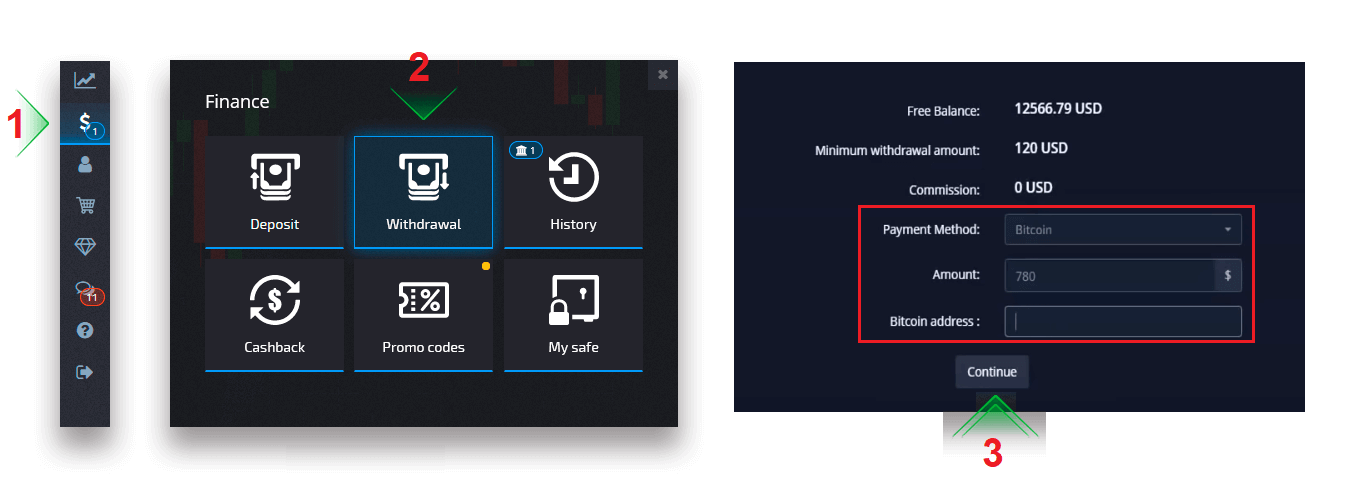 Trieu un mètode de pagament, introduïu l'import i l'adreça de Bitcoin que voleu retirar.
Trieu un mètode de pagament, introduïu l'import i l'adreça de Bitcoin que voleu retirar. Després de fer clic a Continuar, veureu la notificació que la vostra sol·licitud s'ha posat a la cua.

Podeu anar a l'Historial per comprovar les vostres últimes retirades.
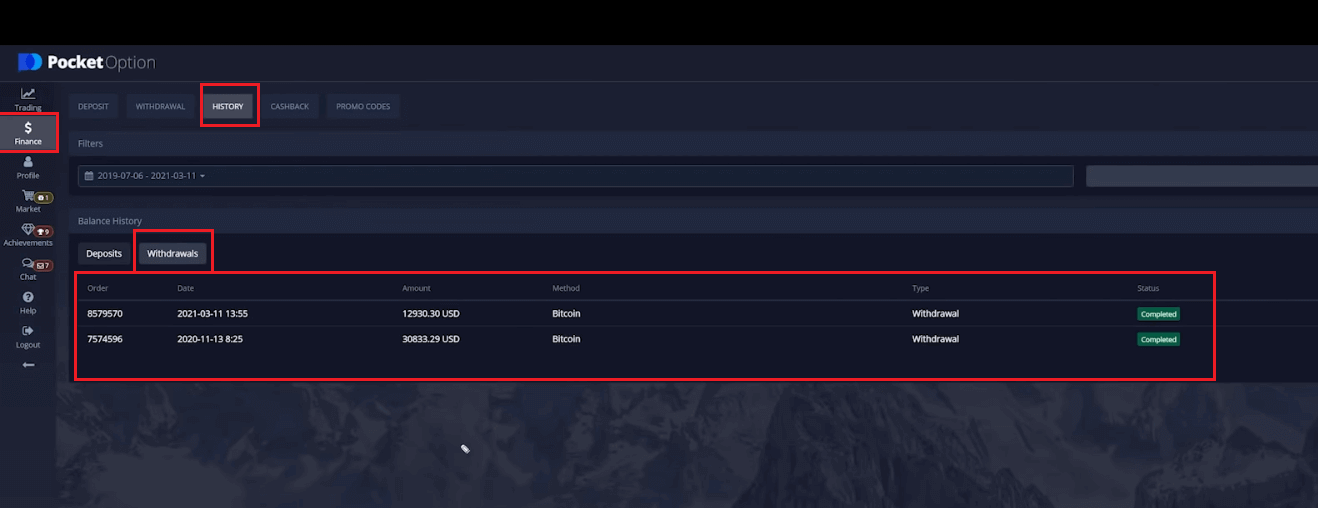
Retirar diners de l'opció de butxaca amb Visa/Mastercard
A la pàgina Finances - Retirada , trieu una opció Visa/Mastercard del quadre "Mètode de pagament" per continuar amb la vostra sol·licitud i seguiu les instruccions que apareixen a la pantalla. 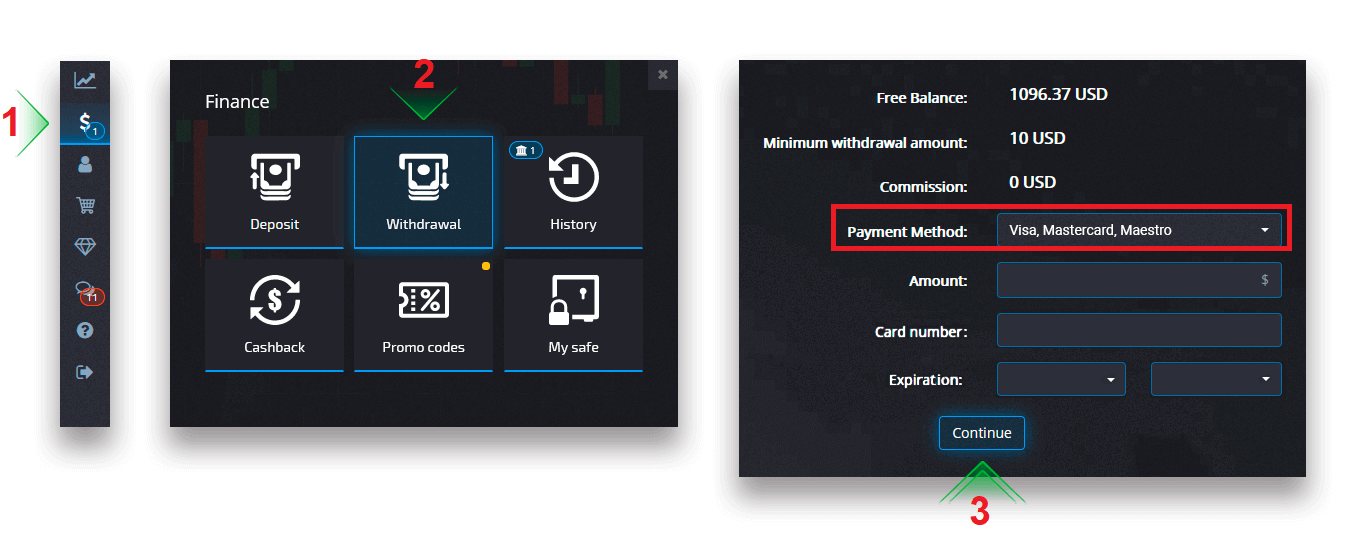
Tingueu en compte que en determinades regions cal la verificació de la targeta bancària abans d'utilitzar aquest mètode de retirada. Consulteu les instruccions de verificació de la targeta bancària.
Atenció: si creeu una sol·licitud de retirada mentre teniu una bonificació activa, aquesta es descomptarà del saldo del vostre compte.
Trieu una targeta, introduïu l'import i creeu la sol·licitud de retirada. Tingueu en compte que, en determinats casos, el banc pot trigar fins a 3-7 dies laborables a processar un pagament amb targeta.
Després de fer clic a Continuar, veureu la notificació que la vostra sol·licitud s'ha posat a la cua.
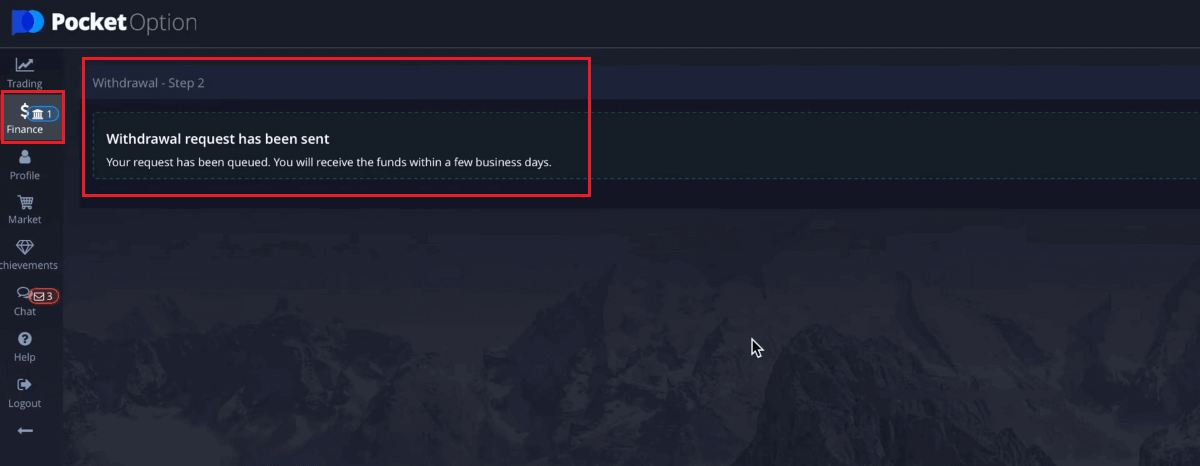
Podeu anar a l'Historial per comprovar les vostres últimes retirades.
Retirar diners de l'opció de butxaca mitjançant el pagament electrònic
A la pàgina Finances - Retirada , trieu una opció de cartera electrònica del quadre "Mètode de pagament" per continuar amb la vostra sol·licitud i seguiu les instruccions que apareixen a la pantalla.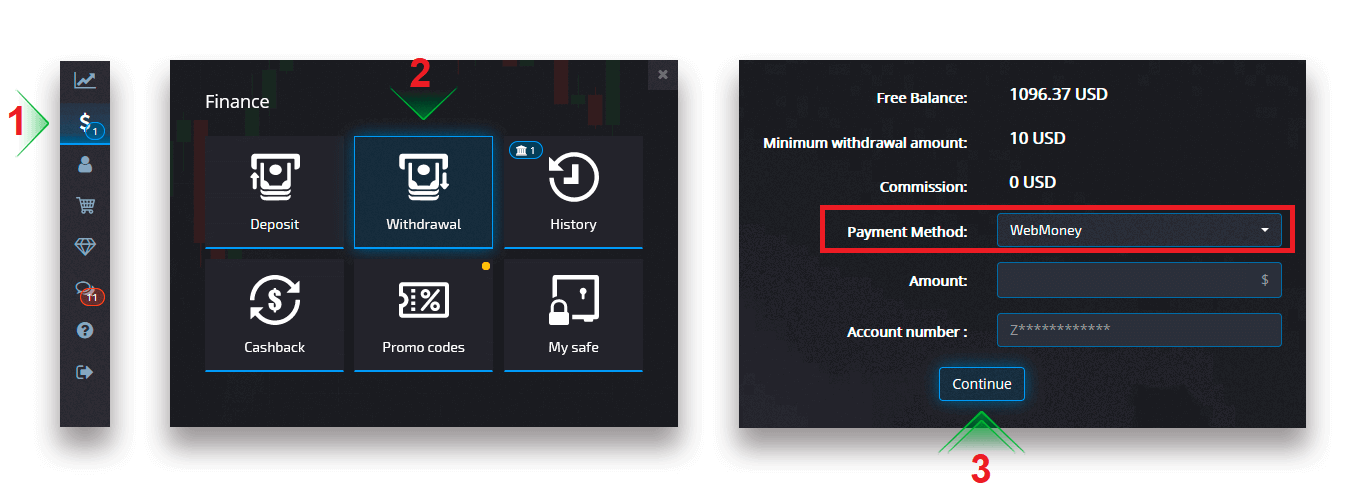
Trieu un mètode de pagament, introduïu l'import i creeu la sol·licitud de retirada.
Després de fer clic a Continuar, veureu la notificació que la vostra sol·licitud s'ha posat a la cua.
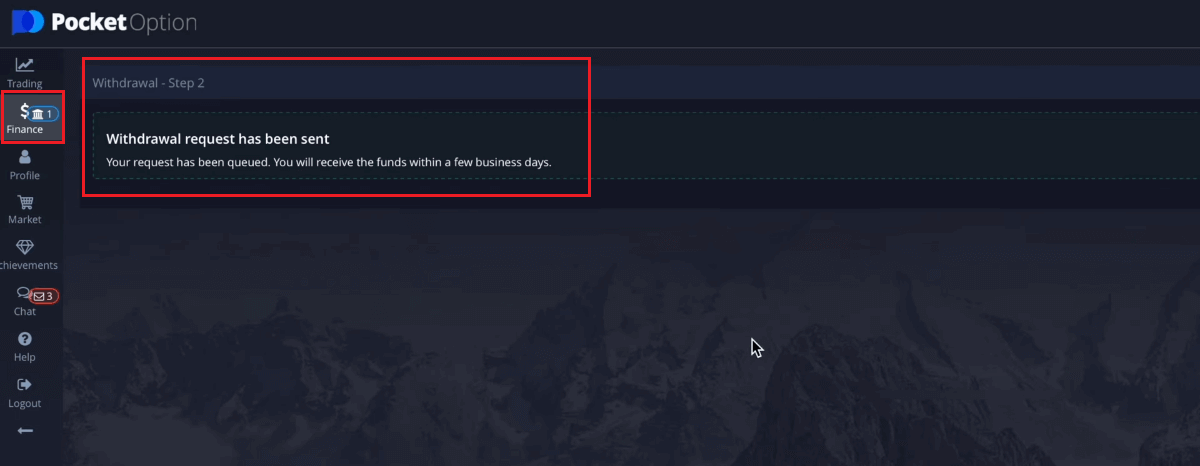
Atenció: si creeu una sol·licitud de retirada mentre teniu una bonificació activa, aquesta es descomptarà del saldo del vostre compte.
Podeu anar a l'Historial per comprovar les vostres últimes retirades.
Retirar diners de l'opció de butxaca mitjançant transferència bancària
A la pàgina Finances - Retirada , trieu una opció de transferència bancària del quadre "Mètode de pagament" per continuar amb la vostra sol·licitud i seguiu les instruccions que apareixen a la pantalla. Poseu-vos en contacte amb l'oficina bancària local per obtenir les dades bancàries.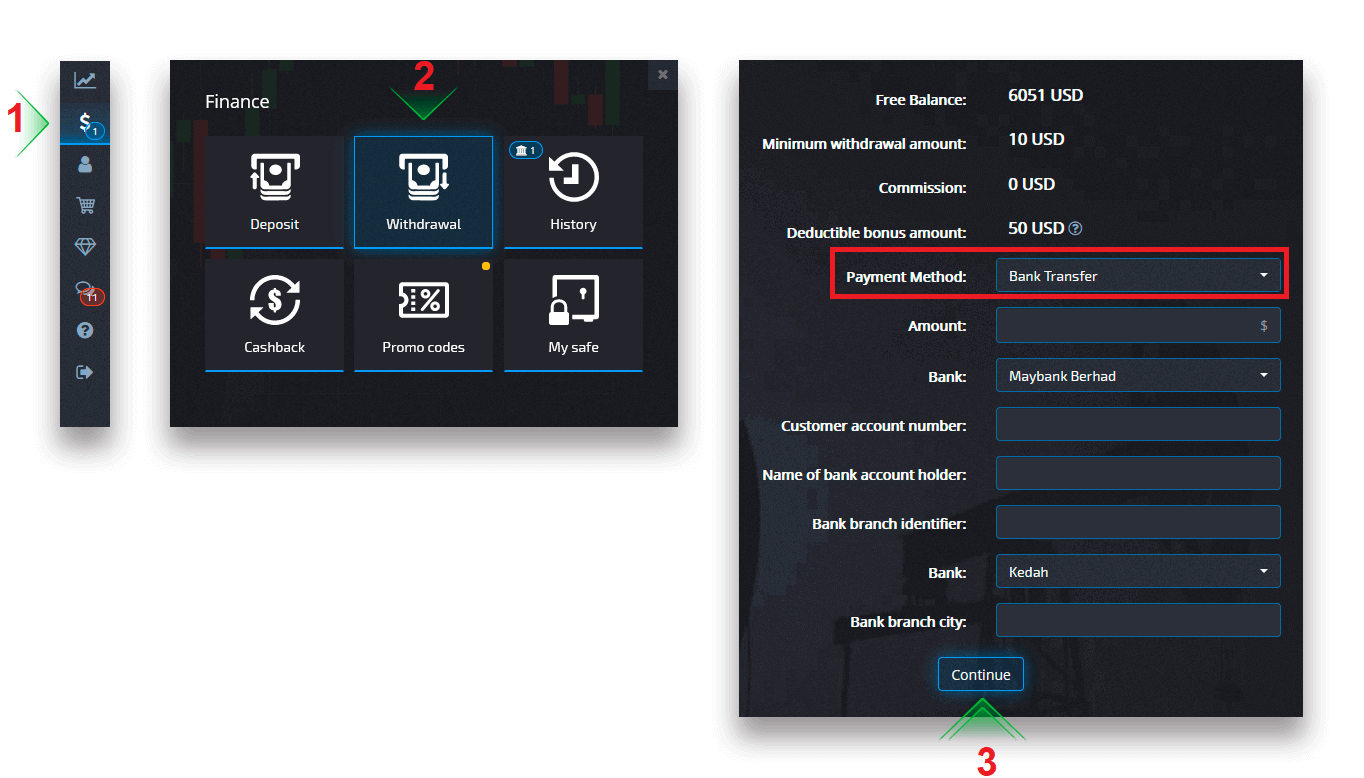
Trieu un mètode de pagament, introduïu l'import i feu la vostra sol·licitud de retirada.
Després de fer clic a Continua, veureu la notificació que la vostra sol·licitud s'ha posat a la cua.
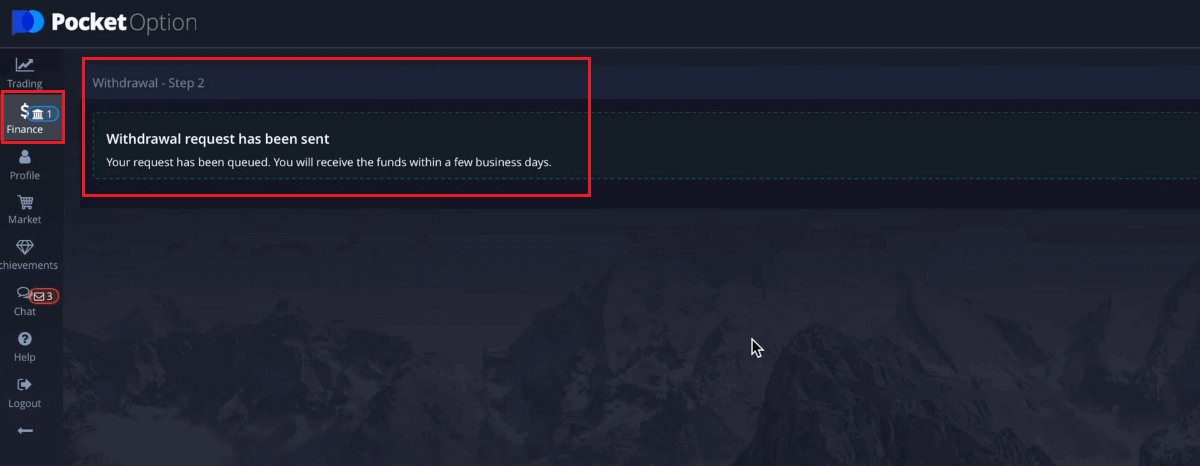
Podeu anar a l'Historial per comprovar les vostres últimes retirades.Atenció: si creeu una sol·licitud de retirada mentre teniu una bonificació activa, aquesta es descomptarà del saldo del vostre compte.
Preguntes freqüents (FAQ)
Dipòsit
Moneda de processament de dipòsits, hora i tarifes aplicables
Actualment, el compte comercial de la nostra plataforma només està disponible en USD. Tanmateix, podeu recarregar el vostre compte en qualsevol moneda, depenent de la forma de pagament. Els fons es convertiran automàticament. No cobrem cap dipòsit ni comissions de conversió de moneda. Tanmateix, el sistema de pagament que utilitzeu pot aplicar determinades tarifes.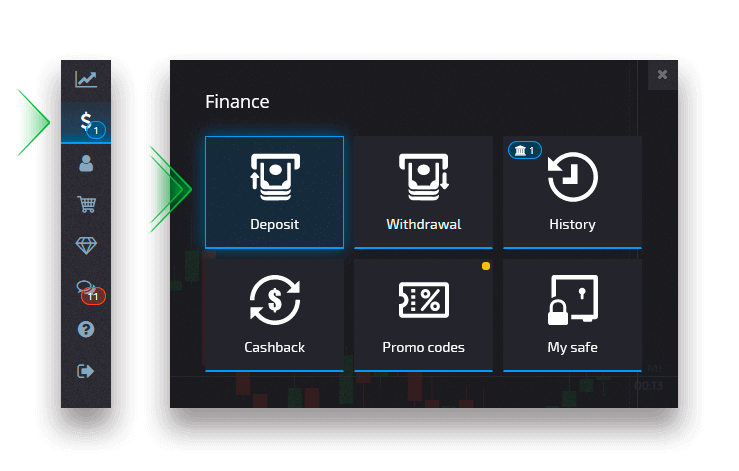
Aplicació d'un codi promocional de bonificació de dipòsit
Per aplicar un codi promocional i rebre una bonificació de dipòsit, l'has d'enganxar al quadre de codi promocional de la pàgina de dipòsit.Els termes i condicions de la bonificació del dipòsit apareixeran a la pantalla.
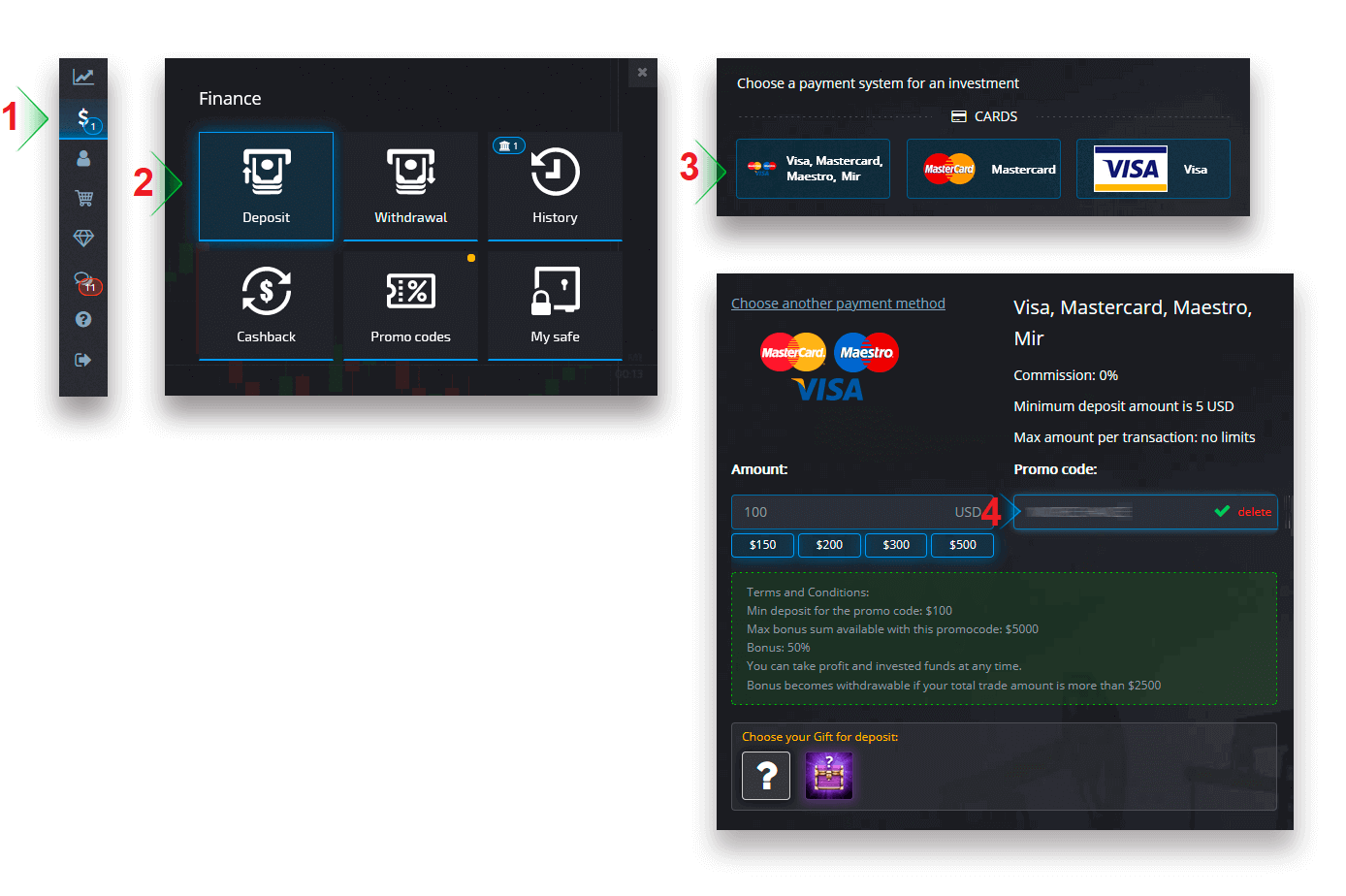
Completeu el vostre pagament i la bonificació del dipòsit s'afegirà a l'import del dipòsit.
Escollir un cofre amb avantatges comercials
Depenent de l'import del dipòsit, podeu triar un cofre que us oferirà una varietat aleatòria d'avantatges comercials. Trieu primer un mètode de pagament i a la pàgina següent, tindreu una selecció d'opcions de cofres disponibles.
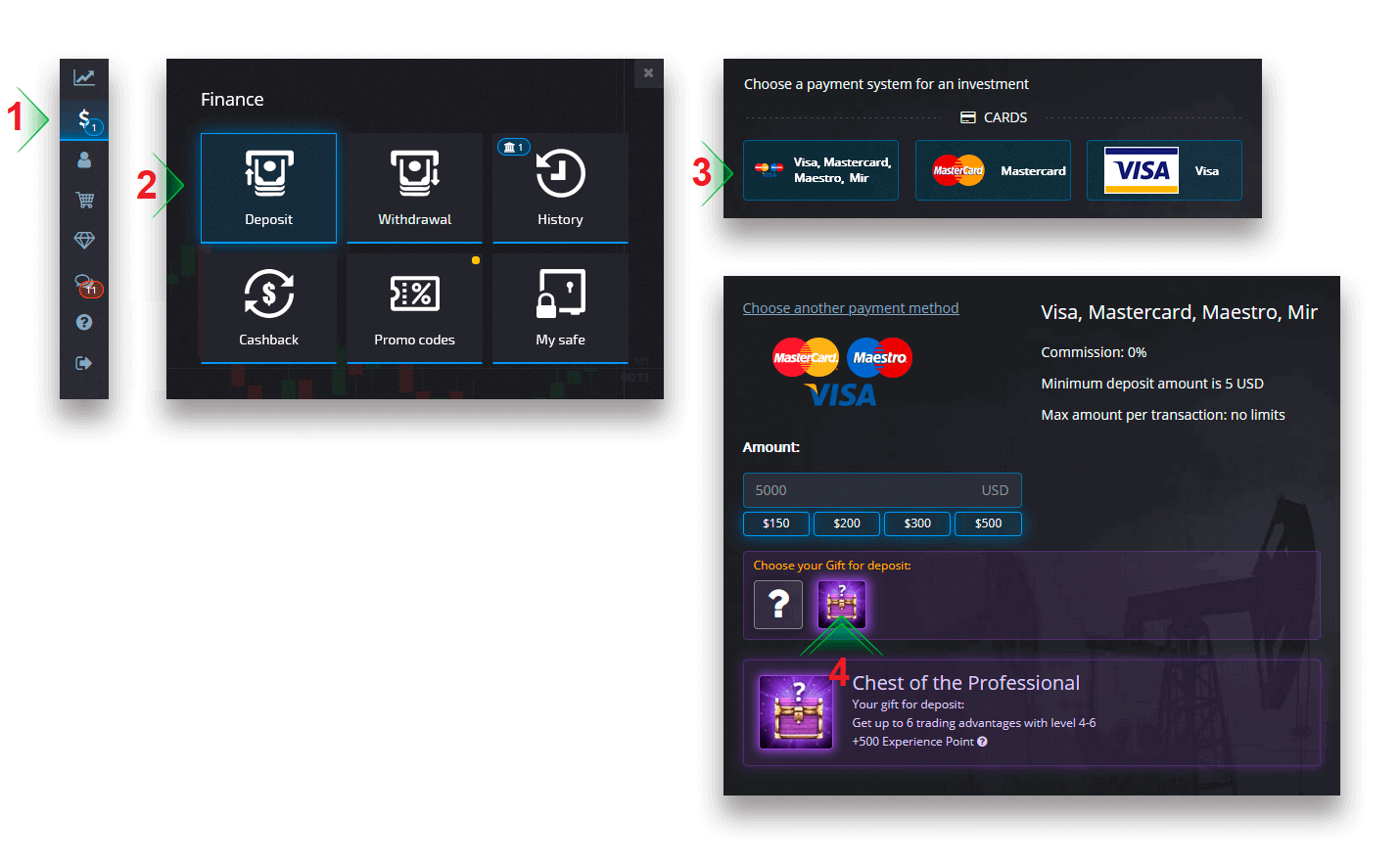
Si l'import ingressat és superior o igual a l'especificat als requisits del Cofre, rebràs un regal automàticament. Les condicions del pit es poden veure seleccionant un cofre.
Resolució de problemes de dipòsit
Si el vostre ingrés no s'ha processat immediatament, navegueu a la secció corresponent del nostre Servei d'assistència, envieu una nova sol·licitud d'assistència i proporcioneu la informació requerida al formulari. 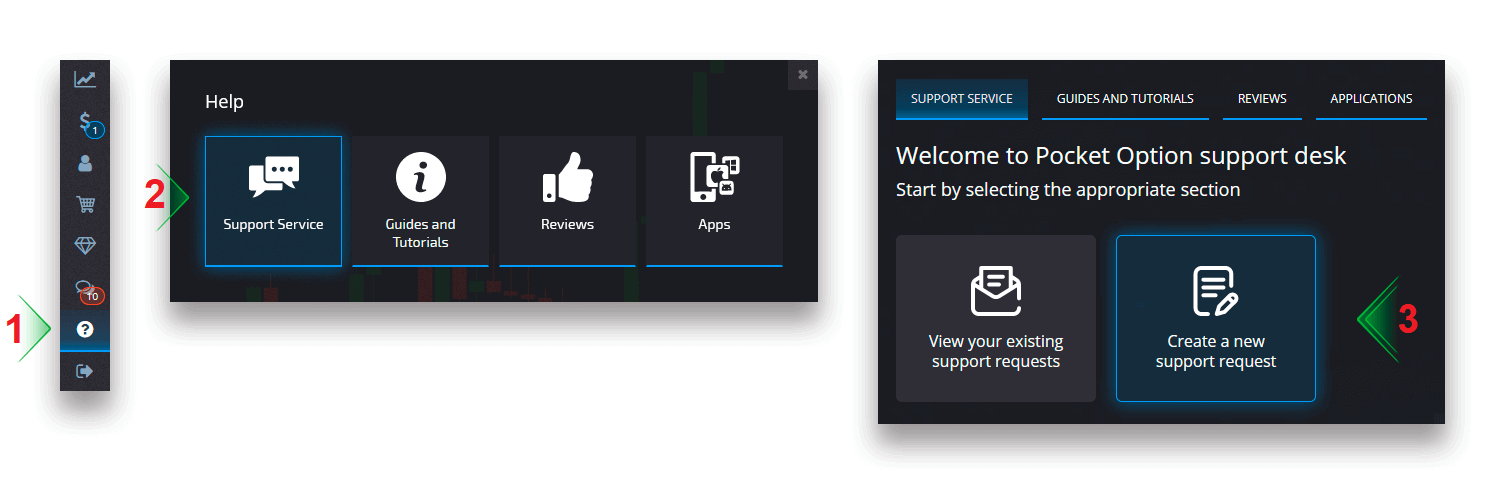
Investigarem el vostre pagament i el completarem el més aviat possible.
Comerç
Diferències entre el comerç digital i el comerç ràpid
El comerç digital és el tipus convencional d'ordre comercial. El comerciant indica un dels terminis fixos per al "temps fins a la compra" (M1, M5, M30, H1, etc.) i col·loca una transacció dins d'aquest període de temps. Hi ha un "corredor" de mig minut al gràfic que consta de dues línies verticals: "temps fins a la compra" (segons el període de temps especificat) i "temps fins a la caducitat" ("temps fins a la compra" + 30 segons).Així, el comerç digital es realitza sempre amb un horari de tancament de la comanda fixa, que és exactament al començament de cada minut.
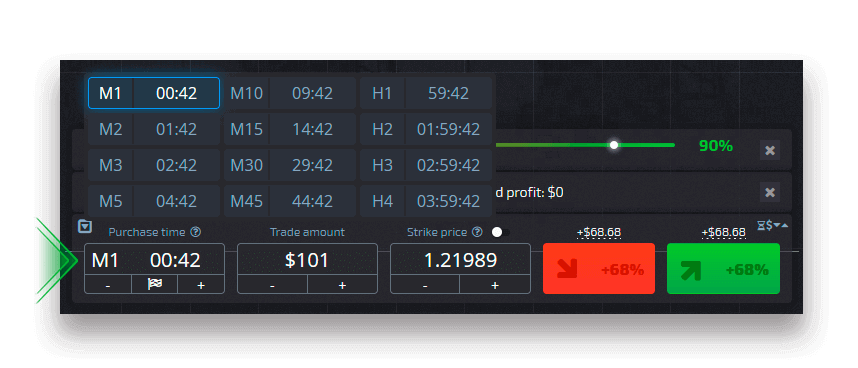
El comerç ràpid, d'altra banda, permet establir el temps de caducitat exacte i us permet utilitzar períodes de temps curts, a partir de 30 segons abans de la caducitat.
Quan feu una comanda comercial en mode de comerç ràpid, només veureu una línia vertical al gràfic: "temps de caducitat" de l'ordre comercial, que depèn directament del període de temps especificat al tauler de negociació. En altres paraules, és un mode de comerç més senzill i ràpid.
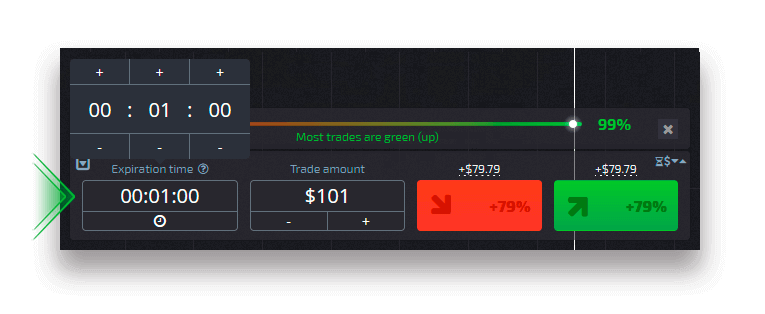
Canvi entre Digital i Quick Trading
Sempre podeu canviar entre aquests tipus de negociació fent clic al botó "Comerciar" al tauler de control esquerre, o fent clic al símbol de la bandera o del rellotge que hi ha a sota del menú de període de temps al tauler de negociació.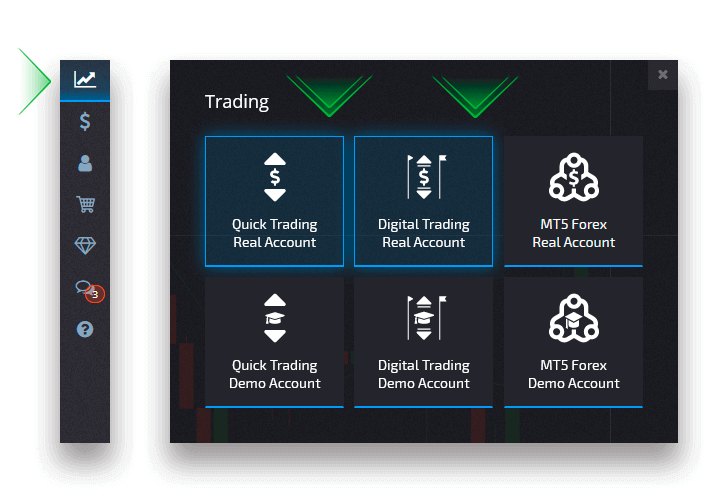
Canviar entre el comerç digital i el comerç ràpid fent clic al botó "Comerç"
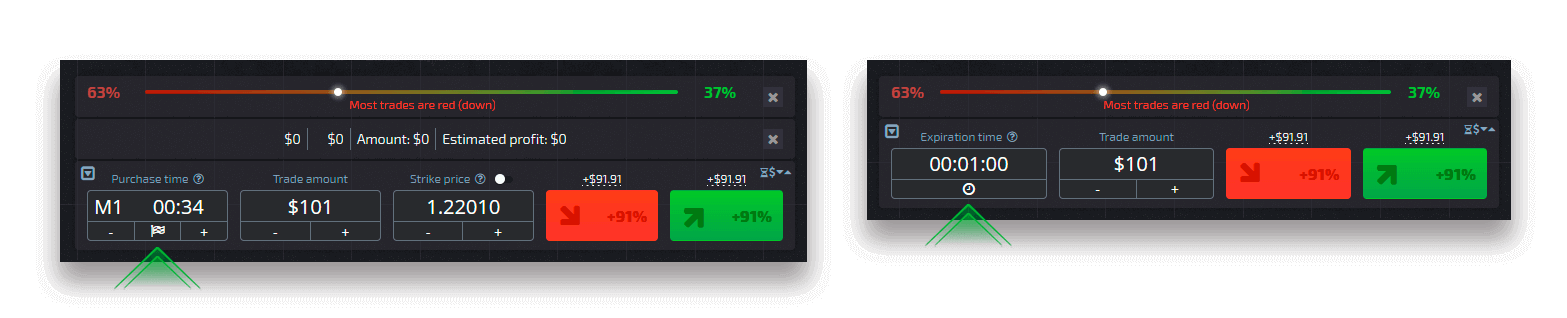
Canviar entre el comerç digital i el comerç ràpid fent clic a la bandera
Còpia d'operacions d'altres usuaris del gràfic
Quan es mostren les operacions d'altres usuaris, podeu copiar-les directament des del gràfic en un termini de 10 segons després que hagin aparegut. L'operació es copiarà en la mateixa quantitat sempre que tingueu prou fons al saldo del vostre compte comercial. Feu clic al comerç més recent que us interessa i copieu-lo del gràfic.
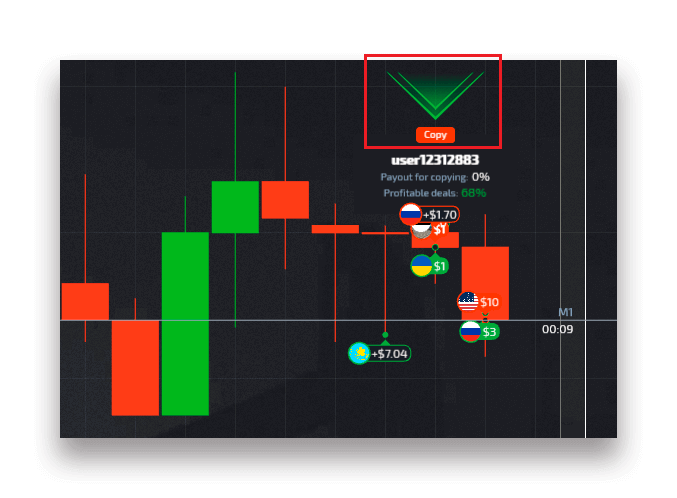
Retirada
Moneda de processament de la retirada, hora i tarifes aplicables
Actualment, els comptes comercials de la nostra plataforma només estan disponibles en USD. Tanmateix, podeu retirar fons al vostre compte en qualsevol moneda, depenent del mètode de pagament. El més probable és que els fons es converteixin a la moneda del vostre compte a l'instant després de rebre el pagament. No cobrem cap comissió de retirada o conversió de moneda. Tanmateix, el sistema de pagament que utilitzeu pot aplicar determinades tarifes. Les sol·licituds de retirada es processen en un termini d'1 a 3 dies laborables. Tanmateix, en alguns casos, el temps de retirada es pot augmentar fins a 14 dies laborables i se us notificarà al taulell d'assistència.
Cancel·lació d'una sol·licitud de retirada
Podeu cancel·lar una sol·licitud de retirada abans que l'estat canviï a "Complet". Per fer-ho, obriu la pàgina Historial financer i canvieu a la vista "Retirada". 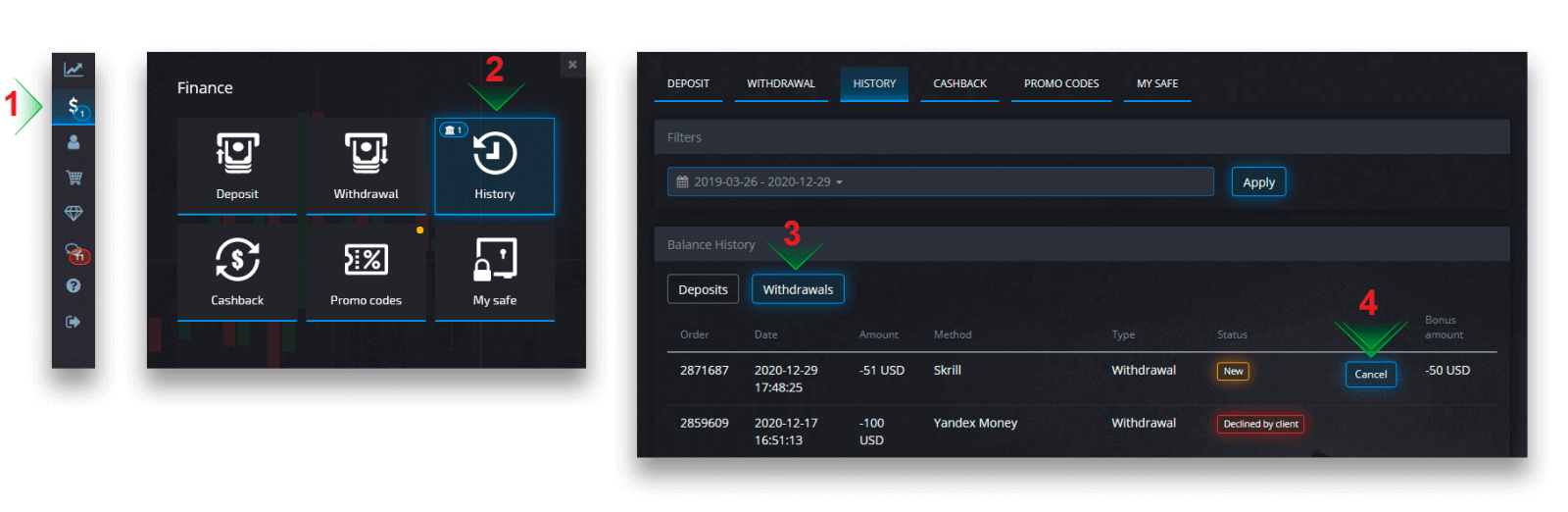
Cerqueu la retirada pendent i feu clic al botó Cancel·la per rebutjar la sol·licitud de retirada i recuperar els fons del vostre saldo.
Canviar les dades del compte de pagament
Tingueu en compte que podeu retirar fons mitjançant els mètodes que heu utilitzat anteriorment per ingressar al vostre compte comercial. Si hi ha una situació en què ja no podeu rebre fons als detalls del compte de pagament utilitzats anteriorment, no dubteu a contactar amb el servei d'assistència per aprovar noves credencials de retirada.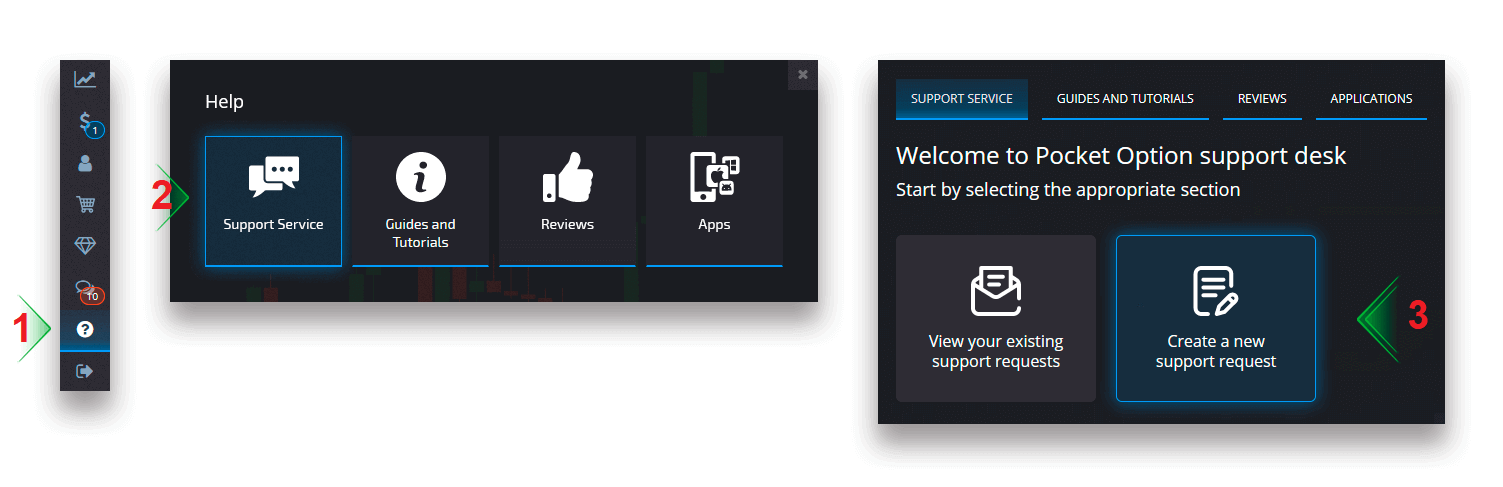
Resolució de problemes de retirada
Si us heu equivocat o heu introduït informació incorrecta, podeu cancel·lar la sol·licitud de retirada i introduir-ne una de nova després. Consulteu la secció Cancel·lació d'una sol·licitud de retirada.D'acord amb les polítiques AML i KYC, les retirades només estan disponibles per als clients totalment verificats. Si un gestor va cancel·lar la vostra retirada, hi haurà una nova sol·licitud d'assistència on podreu trobar el motiu de la cancel·lació.
En determinades situacions en què el pagament no es pot enviar al pagament escollit, un especialista financer sol·licitarà un mètode alternatiu de retirada a través del taulell d'assistència.
Si no heu rebut cap pagament al compte especificat en pocs dies laborables, poseu-vos en contacte amb el servei d'assistència per aclarir l'estat de la transferència.
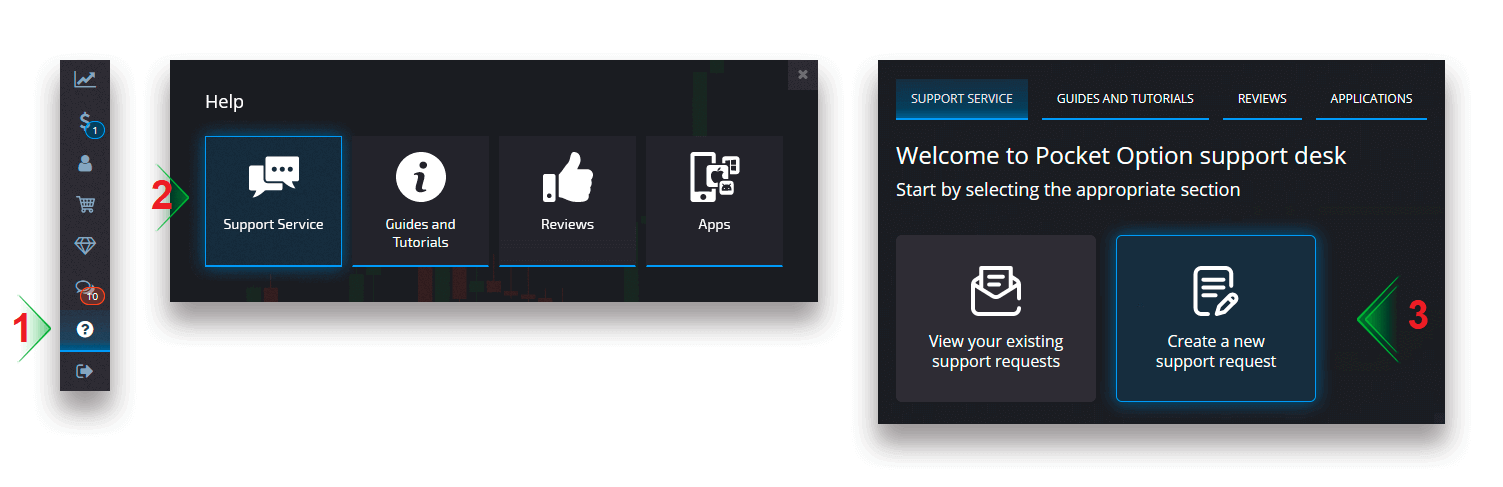
Afegeix una nova targeta per a les retirades
Un cop completada la verificació de la targeta sol·licitada, podeu afegir targetes noves al vostre compte. Per afegir una targeta nova, només cal que aneu a Ajuda - Servei d'assistència i creeu una nova sol·licitud d'assistència a la secció corresponent.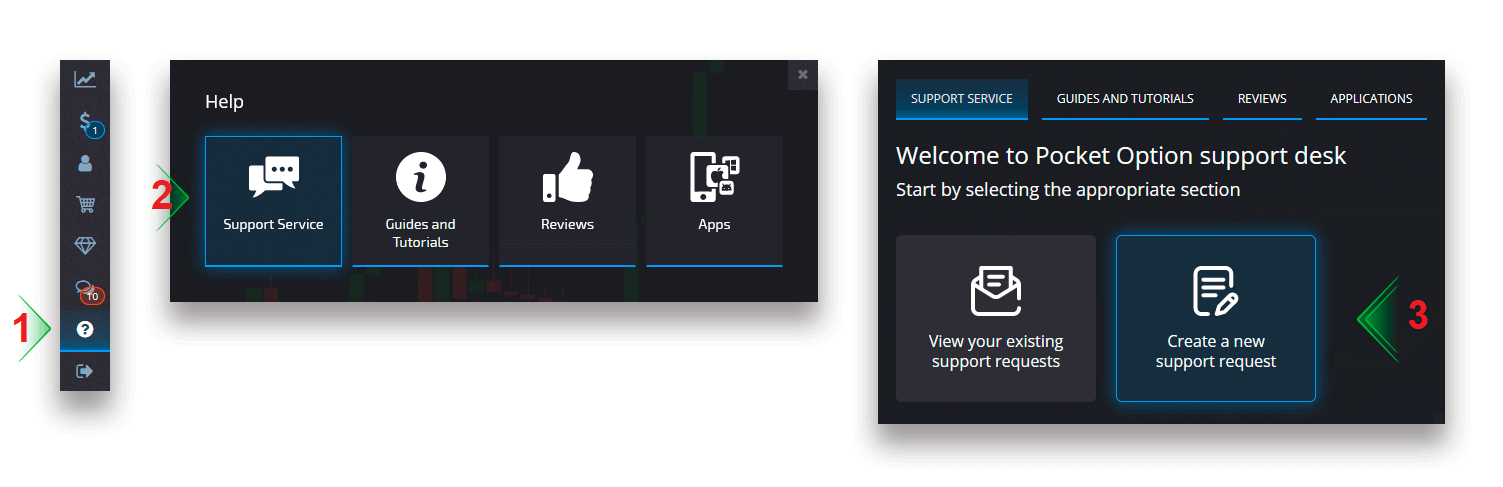
Conclusió: la vostra porta d'accés a l'èxit comercial amb Pocket Option
El comerç amb Pocket Option és una excel·lent oportunitat perquè els principiants exploren el món dels mercats financers. Seguint aquesta guia, podeu navegar per la plataforma, comprendre els conceptes bàsics i executar operacions amb confiança. Amb l'aprenentatge i la pràctica contínues, Pocket Option pot ser el vostre pas per assolir l'èxit comercial.
Comença el teu viatge comercial avui amb Pocket Option!